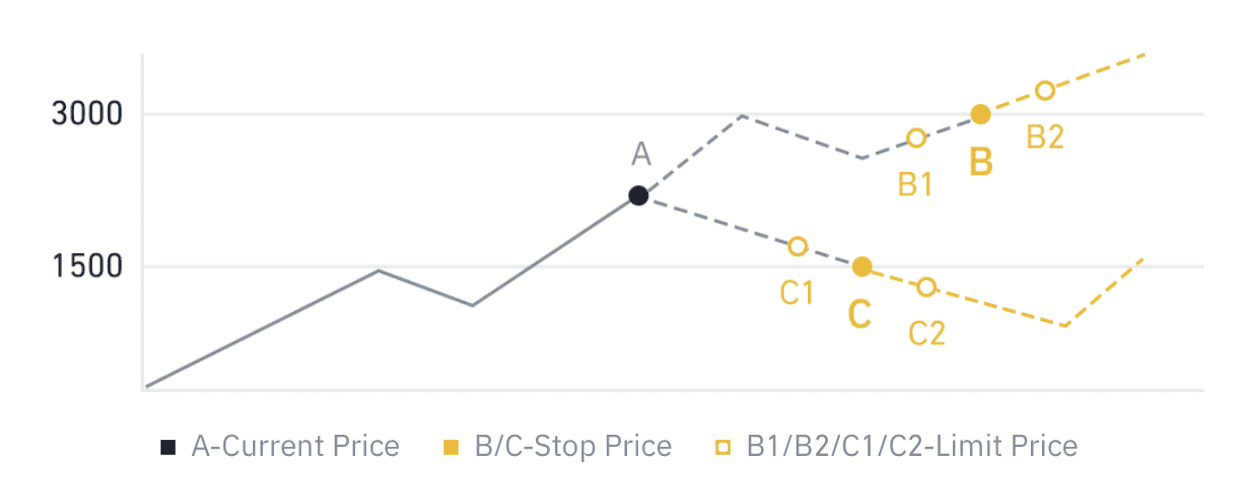Binance Депозит - Binance Serbia - Binance Србија
Без обзира да ли преносите средства са спољног новчаника или купујете крипто директно на бинанци, овај водич ће вас прошетати кроз кораке да се чврсто депонује средства и ефикасно извршава вашу прву трговину.
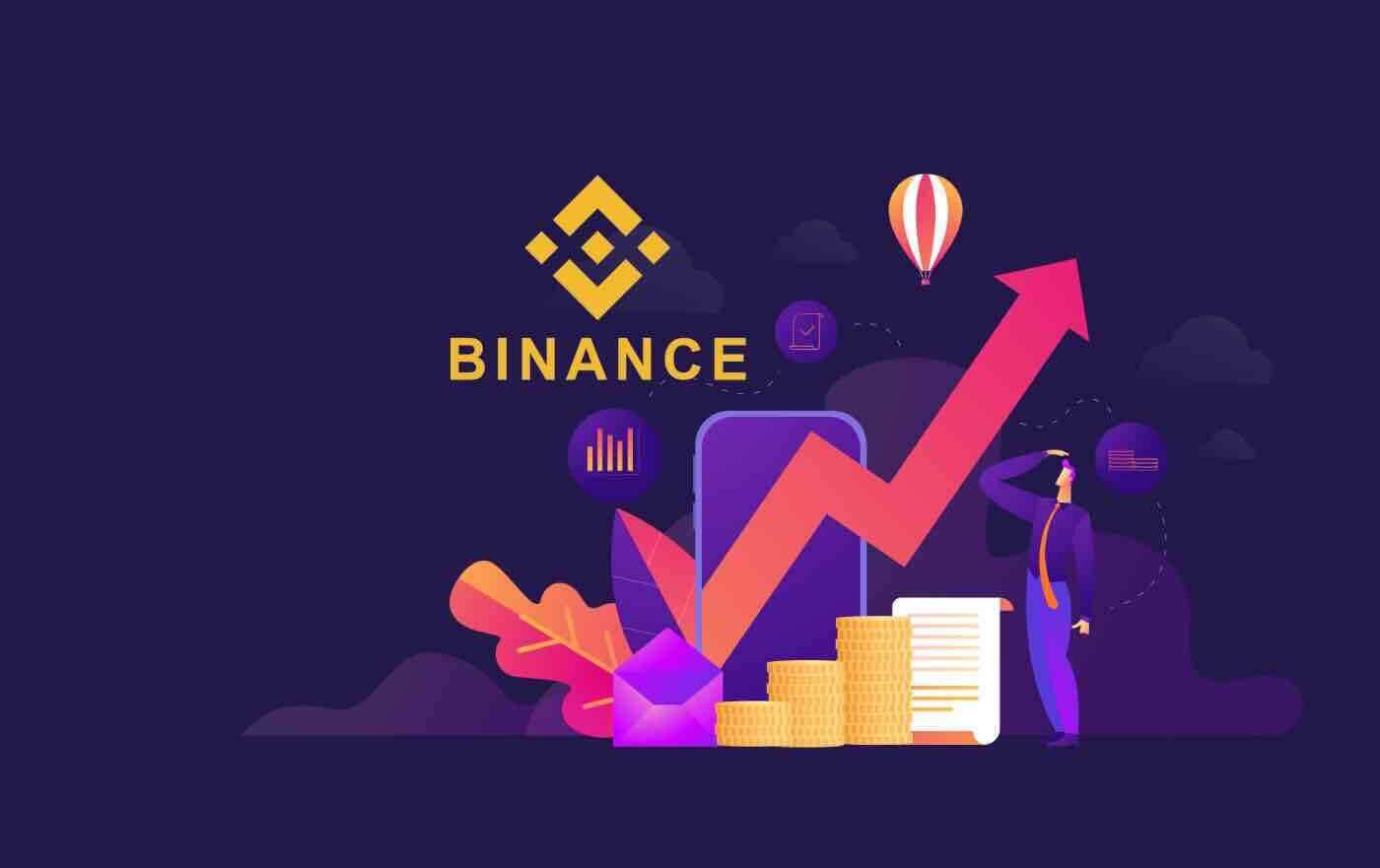
Како направити депозит на Бинанце-у
Како депоновати крипто на Бинанце
Ако поседујете криптовалуту на другој платформи или новчанику, можете је пренети у свој Бинанце новчаник за трговање или зарадити пасивни приход помоћу нашег пакета услуга на Бинанце Еарн-у.
Депонујте криптовалуте на Бинанце (веб)
Како пронаћи адресу мог Бинанце депозита?Криптовалуте се депонују преко „адресе депозита“. Да бисте видели адресу депозита вашег Бинанце новчаника, идите на [Новац] - [Преглед] - [Депозит]. Кликните на [Црипто Депосит] и изаберите новчић који желите да положите и мрежу коју користите. Видећете адресу депозита. Копирајте и налепите адресу на платформу или новчаник са којег повлачите да бисте их пренели у свој Бинанце новчаник. У неким случајевима, мораћете да укључите и БЕЛЕШКУ.
Корак по корак водич
1. Пријавите се на свој Бинанце налог и кликните на [ Новчаник ] - [ Преглед ].
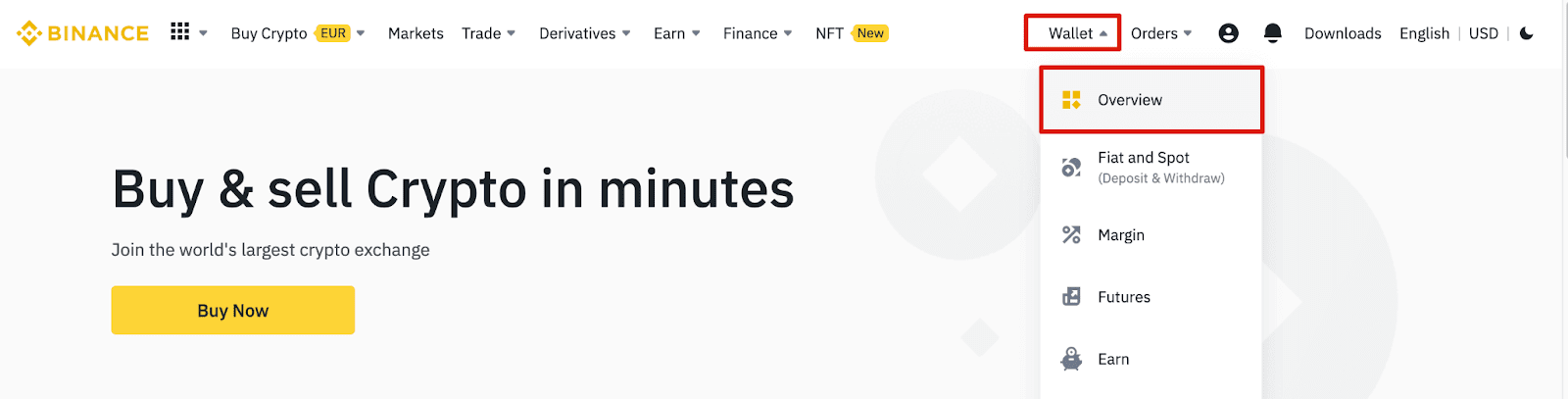
2. Кликните на [ Депозит ] и видећете искачући прозор.

3. Кликните на [ Крипто депозит] .
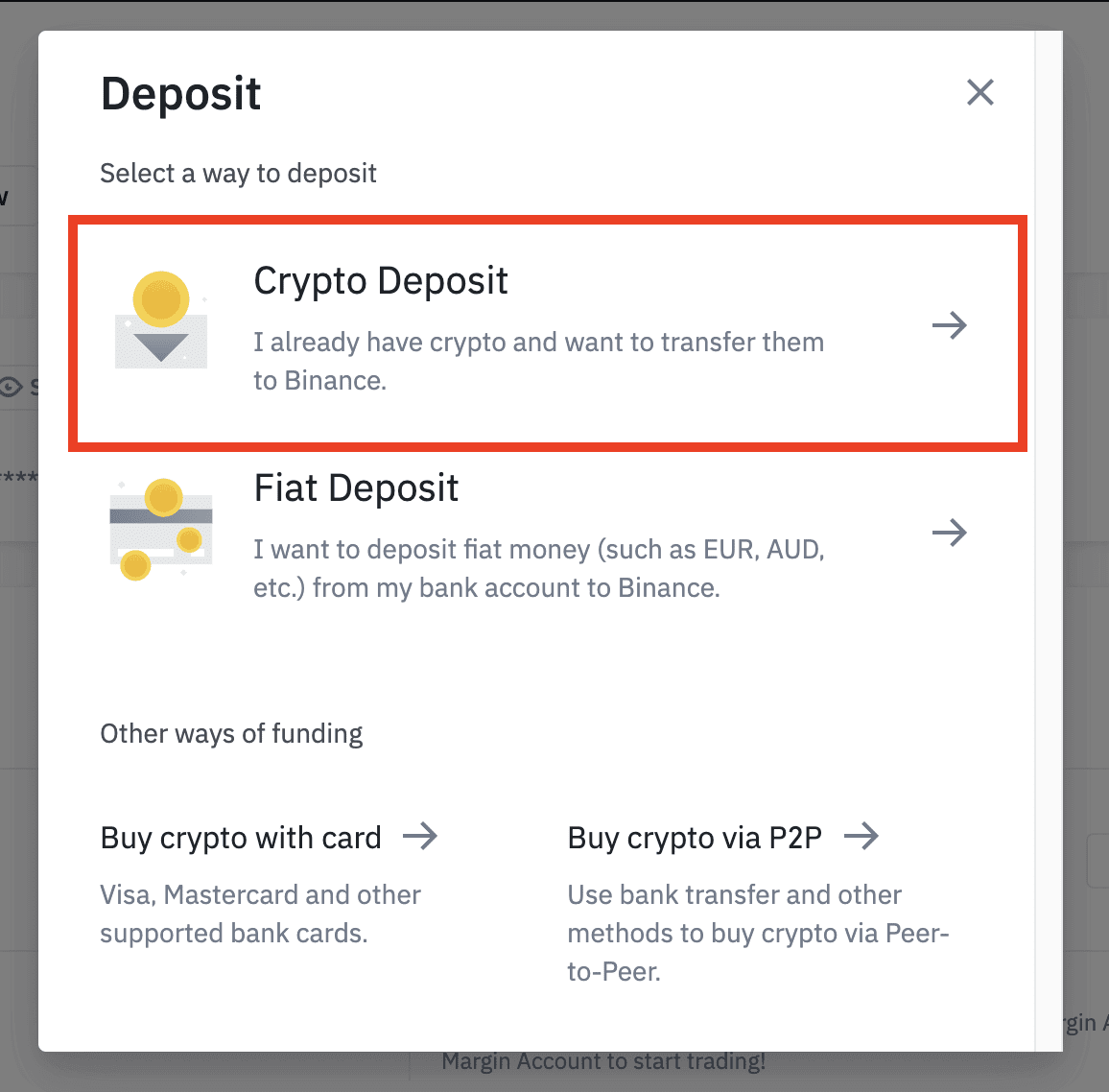
4. Изаберите криптовалуту коју желите да депонујете, као што је УСДТ .
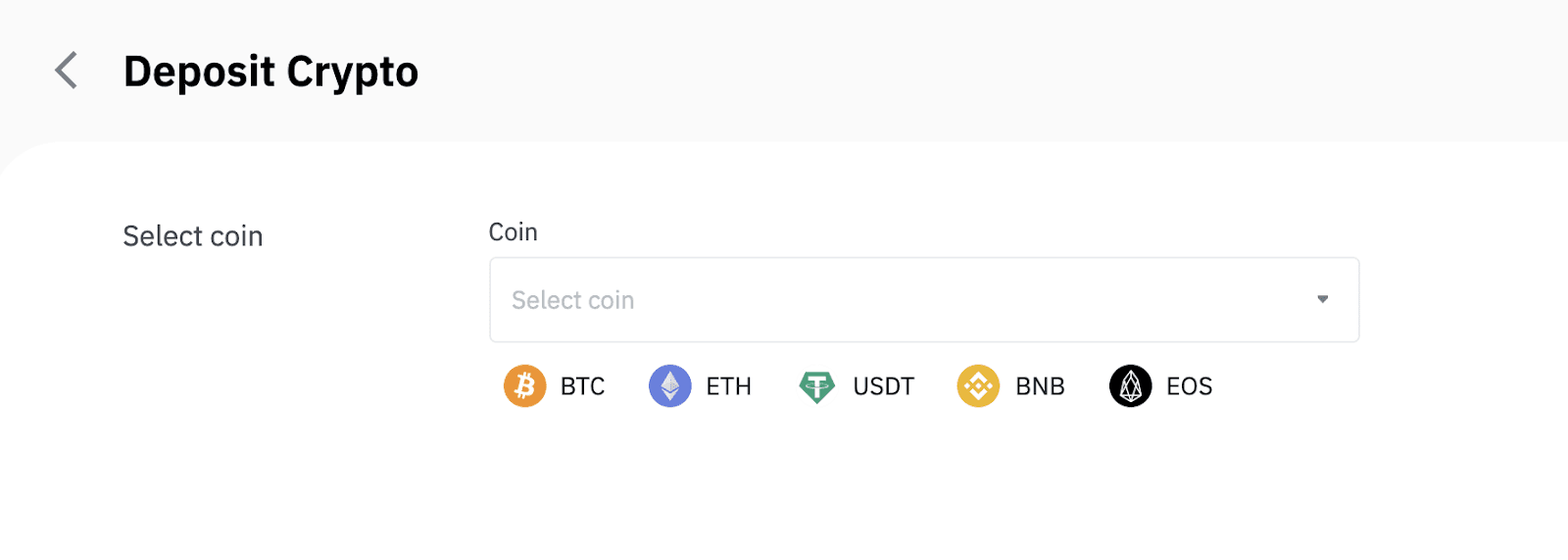
5. Затим изаберите мрежу депозита. Уверите се да је изабрана мрежа иста као и мрежа платформе са које повлачите средства. Ако изаберете погрешну мрежу, изгубићете средства.
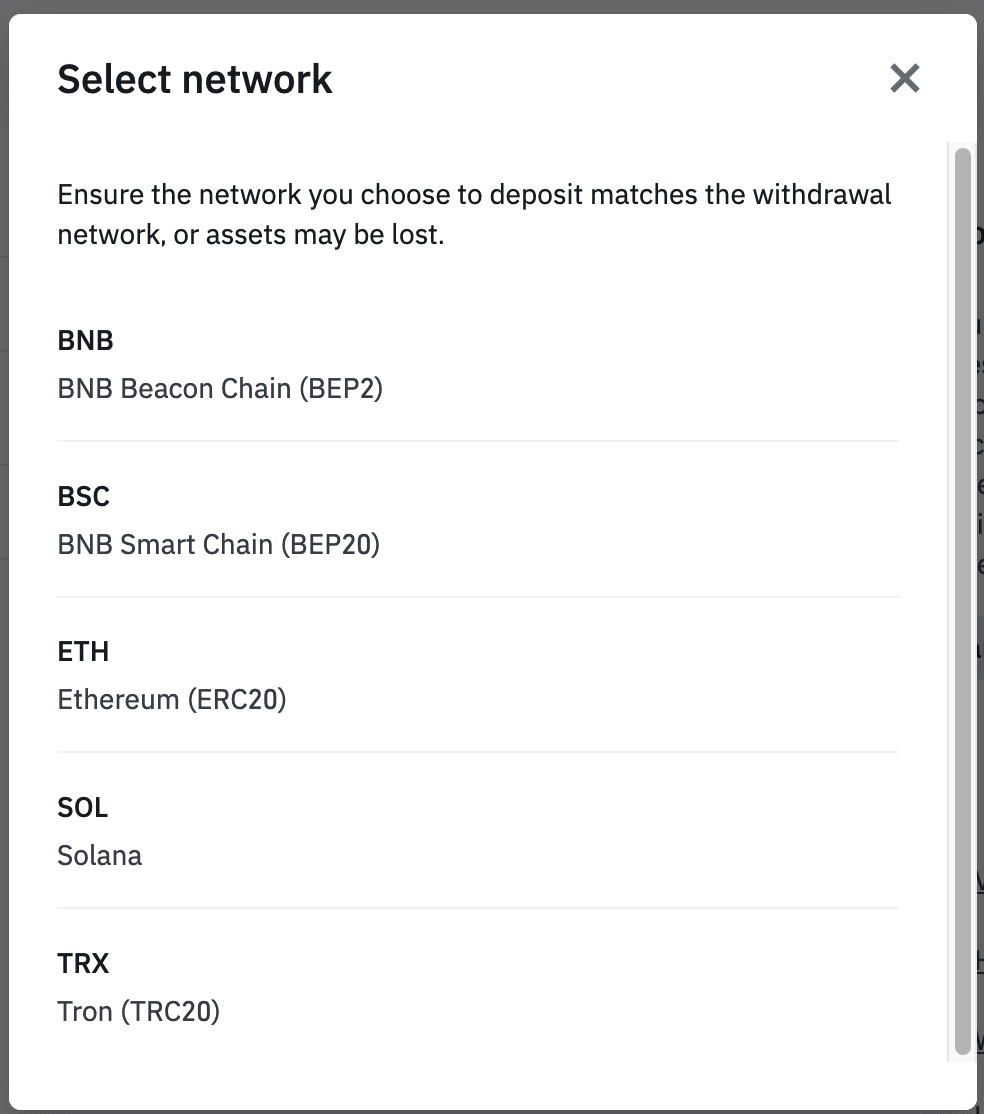
Резиме избора мреже:
- БЕП2 се односи на БНБ Беацон Цхаин (бивши Бинанце Цхаин).
- БЕП20 се односи на БНБ Смарт Цхаин (БСЦ) (бивши Бинанце Смарт Цхаин).
- ЕРЦ20 се односи на Етхереум мрежу.
- ТРЦ20 се односи на ТРОН мрежу.
- БТЦ се односи на Битцоин мрежу.
- БТЦ (СегВит) се односи на Нативе Сегвит (бецх32), а адреса почиње са „бц1“. Корисницима је дозвољено да повуку или пошаљу своје Битцоин фондове на СегВит (бецх32) адресе.
6. У овом примеру, повући ћемо УСДТ са друге платформе и депоновати га на Бинанце. Пошто се повлачимо са ЕРЦ20 адресе (Етхереум блоцкцхаин), ми ћемо изабрати ЕРЦ20 мрежу депозита.
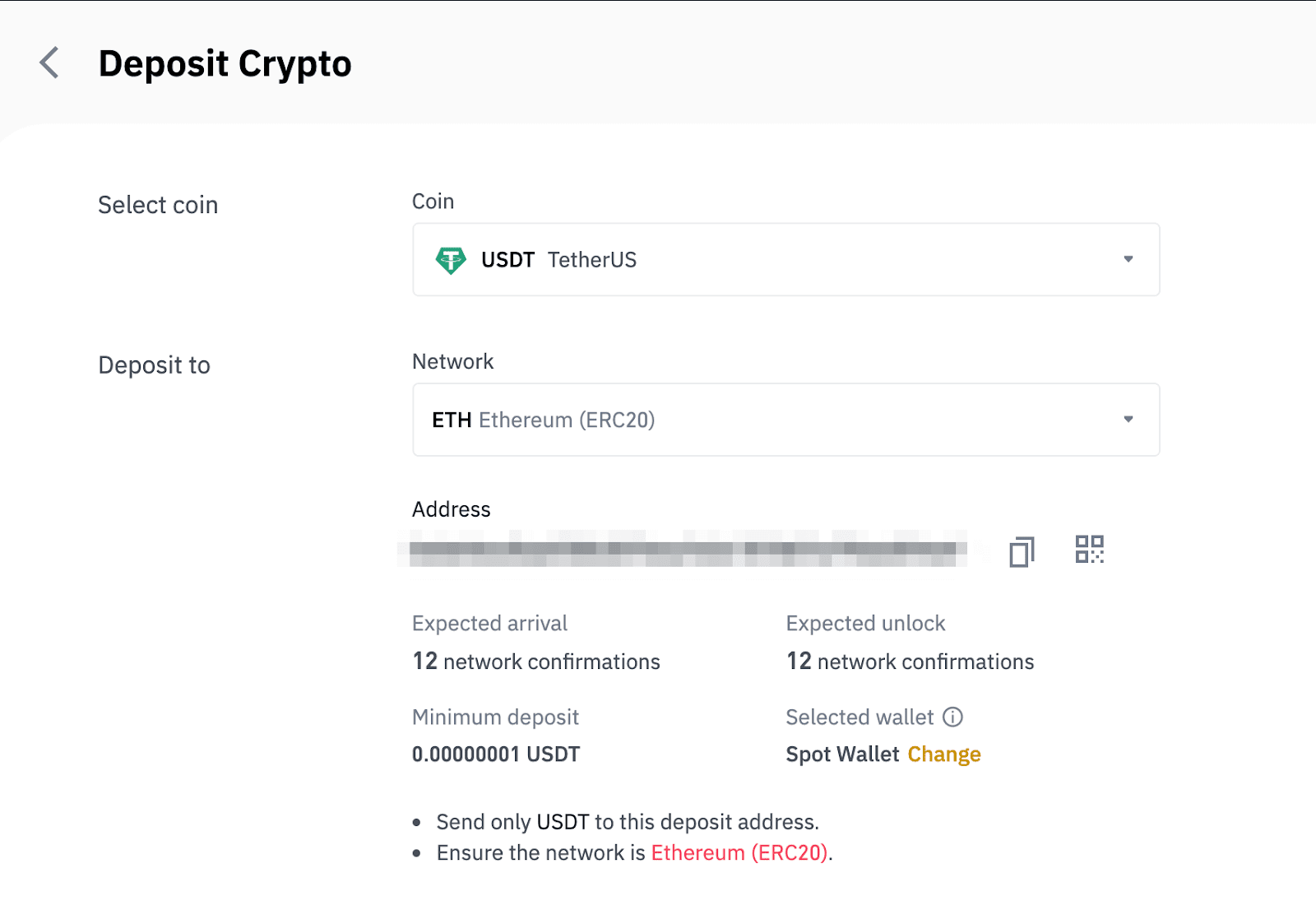
- Избор мреже зависи од опција које пружа спољни новчаник/размена са које вршите повлачење. Ако екстерна платформа подржава само ЕРЦ20, морате изабрати ЕРЦ20 депозитну мрежу.
- НЕМОЈТЕ бирати најјефтинију опцију накнаде. Изаберите ону која је компатибилна са спољном платформом. На пример, можете послати само ЕРЦ20 токене на другу ЕРЦ20 адресу, а БСЦ токене можете послати само на другу БСЦ адресу. Ако изаберете некомпатибилне/различите мреже депозита, изгубићете своја средства.
7. Кликните да копирате адресу депозита свог Бинанце Валлет-а и налепите је у поље за адресу на платформи са које намеравате да повучете криптовалуте.
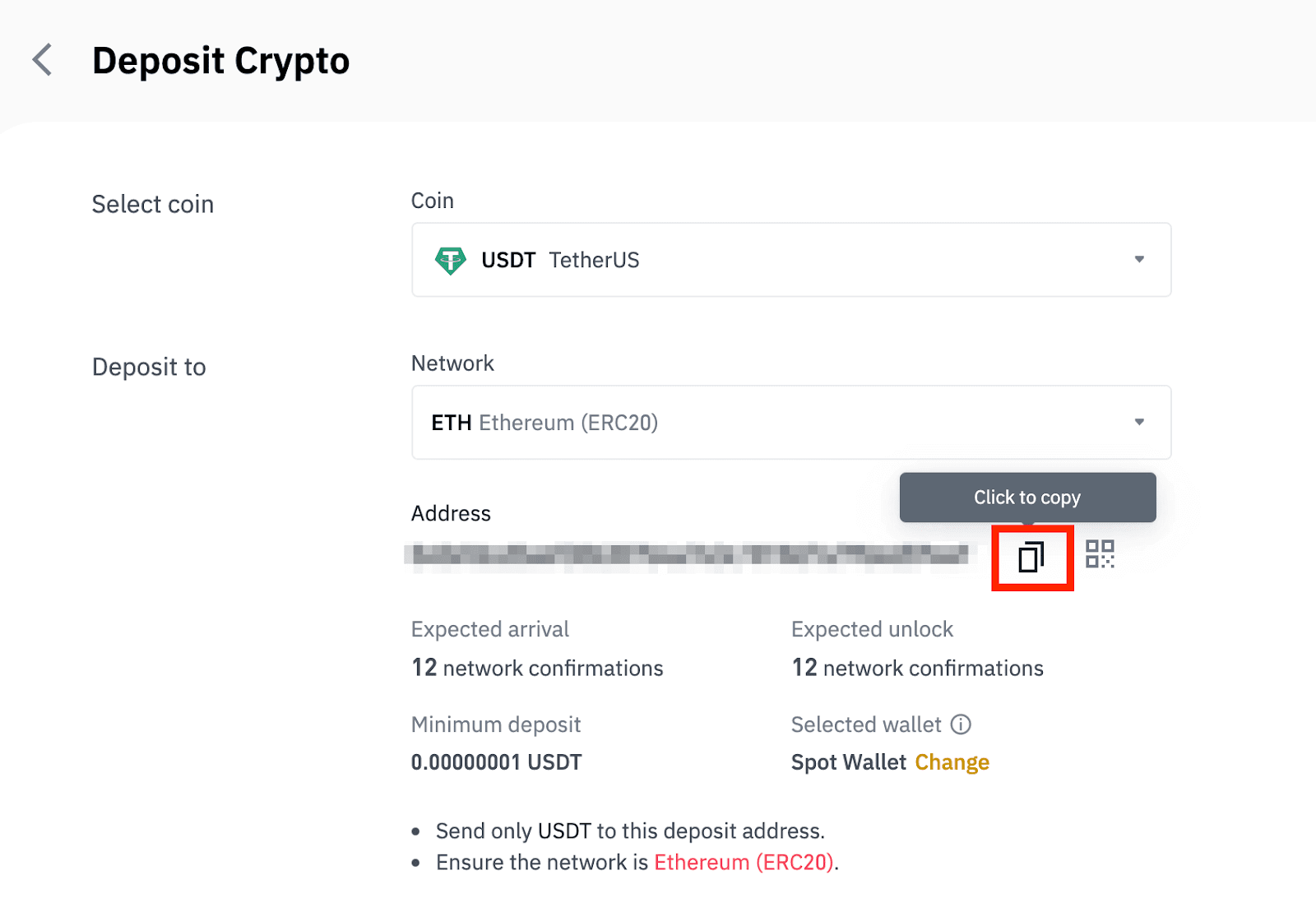
Алтернативно, можете кликнути на икону КР кода да бисте добили КР код адресе и увезли га на платформу коју повлачите.
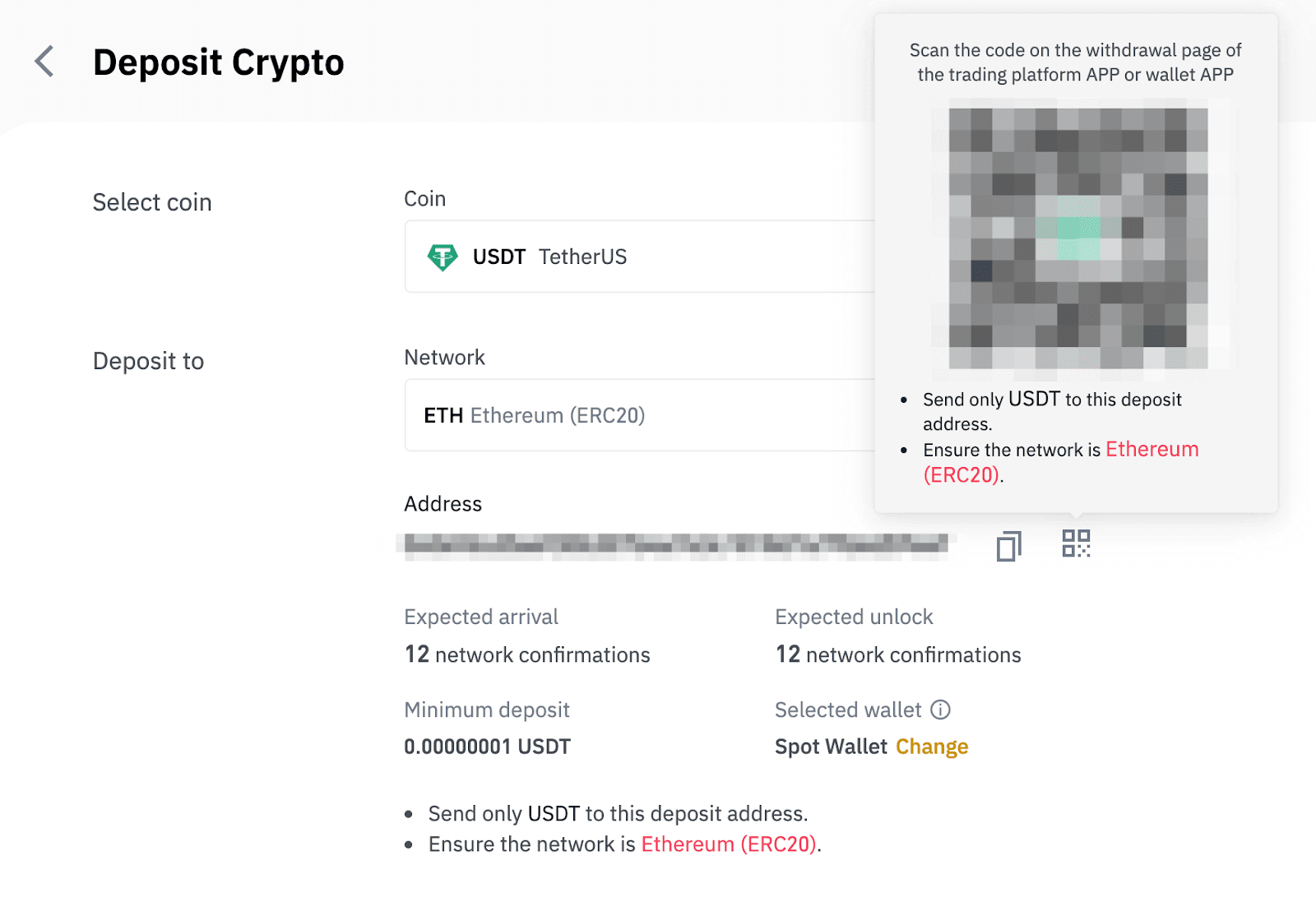
8. Након потврде захтева за повлачење, потребно је време да се трансакција потврди. Време потврде варира у зависности од блоцкцхаина и његовог тренутног мрежног саобраћаја.
Када се трансфер обради, средства ће убрзо бити приписана вашем Бинанце налогу.
9. Можете да проверите статус свог депозита из [Историја трансакција], као и више информација о вашим недавним трансакцијама.
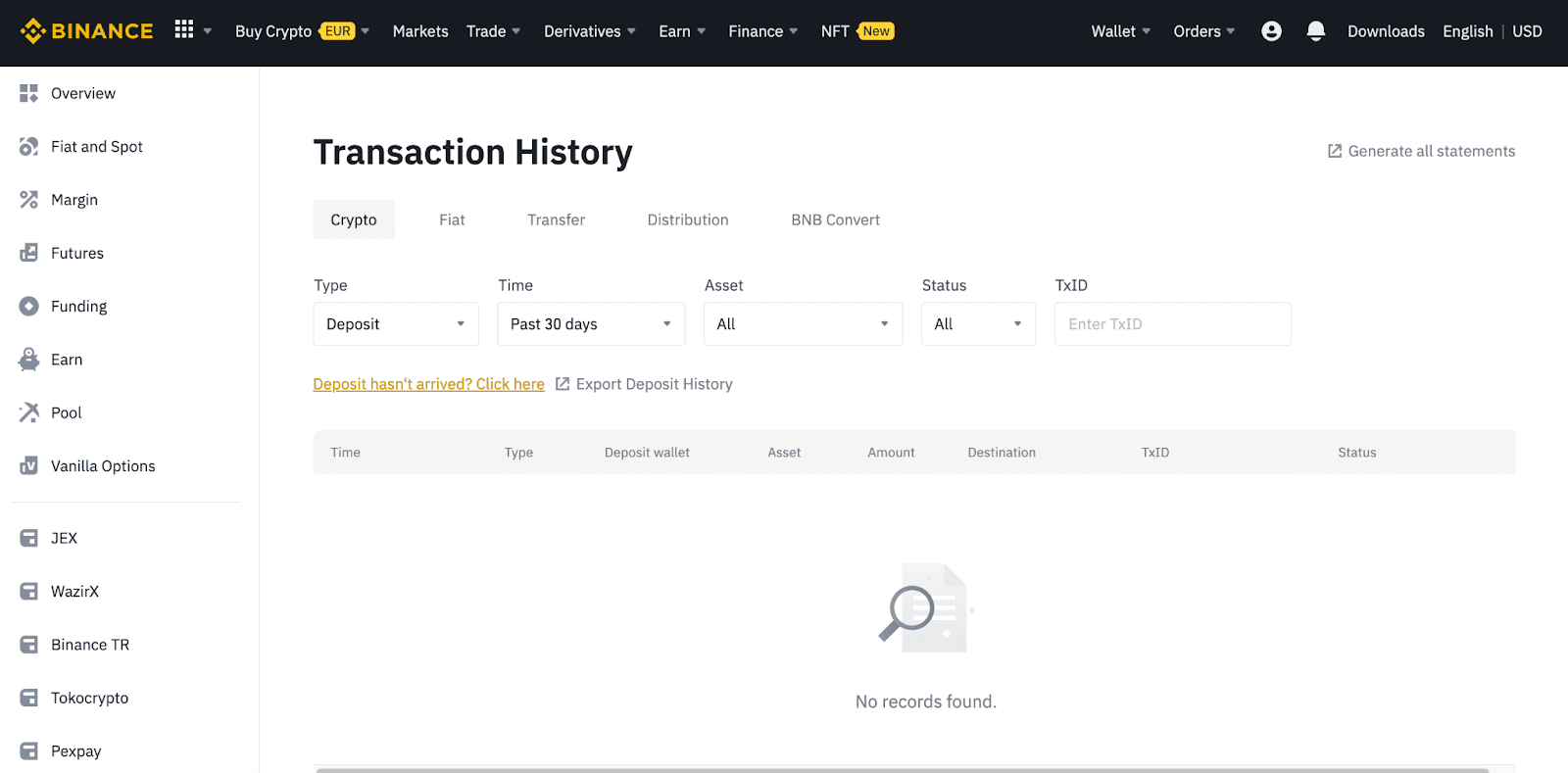
Депонујте крипто на Бинанце (апликација)
1. Отворите своју Бинанце апликацију и додирните [Новчаници] - [Депозит].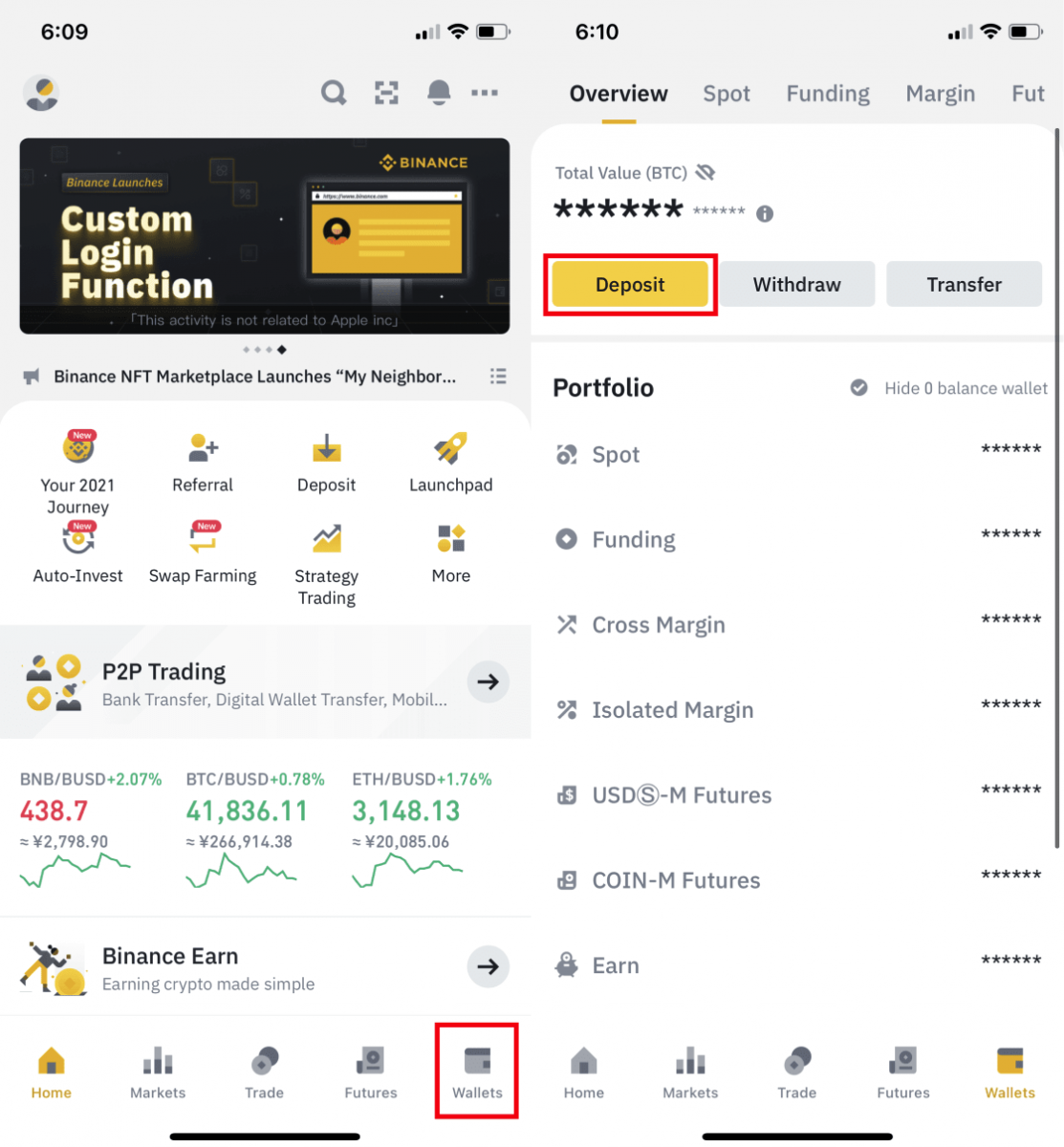
2. Изаберите криптовалуту коју желите да депонујете, на пример УСДТ . 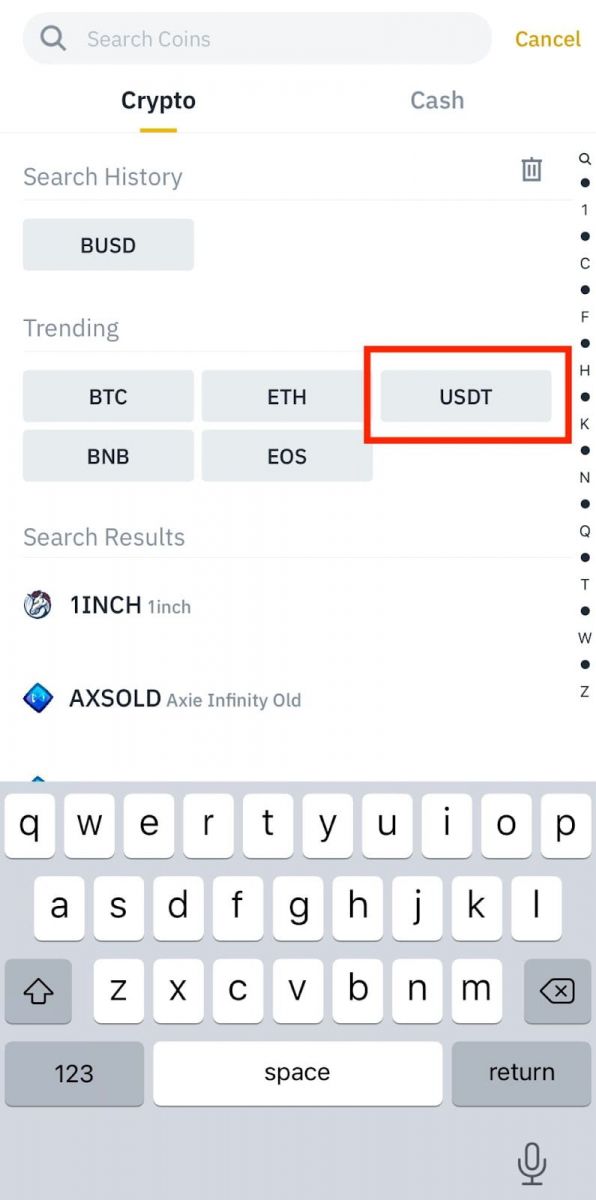
3. Видећете доступну мрежу за депоновање УСДТ. Пажљиво одаберите мрежу депозита и уверите се да је изабрана мрежа иста као и мрежа платформе са које повлачите средства. Ако изаберете погрешну мрежу, изгубићете средства. 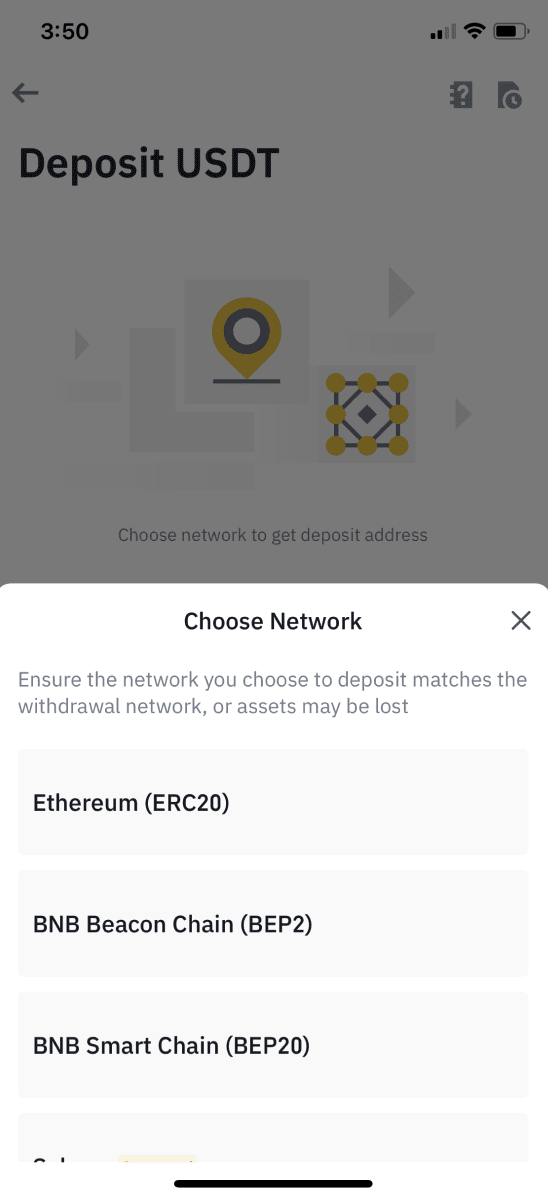
4. Видећете КР код и адресу депозита. Кликните да копирате адресу депозита свог Бинанце новчаника и налепите је у поље за адресу на платформи са које намеравате да повучете криптовалуте. Такође можете да кликнете на [Сачувај као слику] и директно увезете КР код на платформу за повлачење. 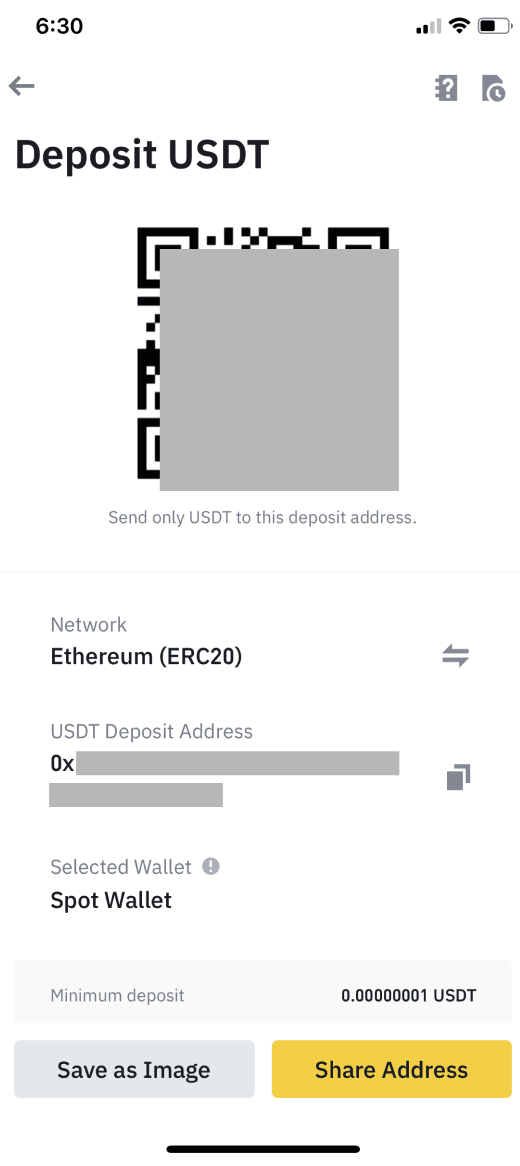
Можете да додирнете [Цханге Валлет] и изаберете или „Спот Валлет“ или „Фундинг Валлет“ да бисте извршили депозит. 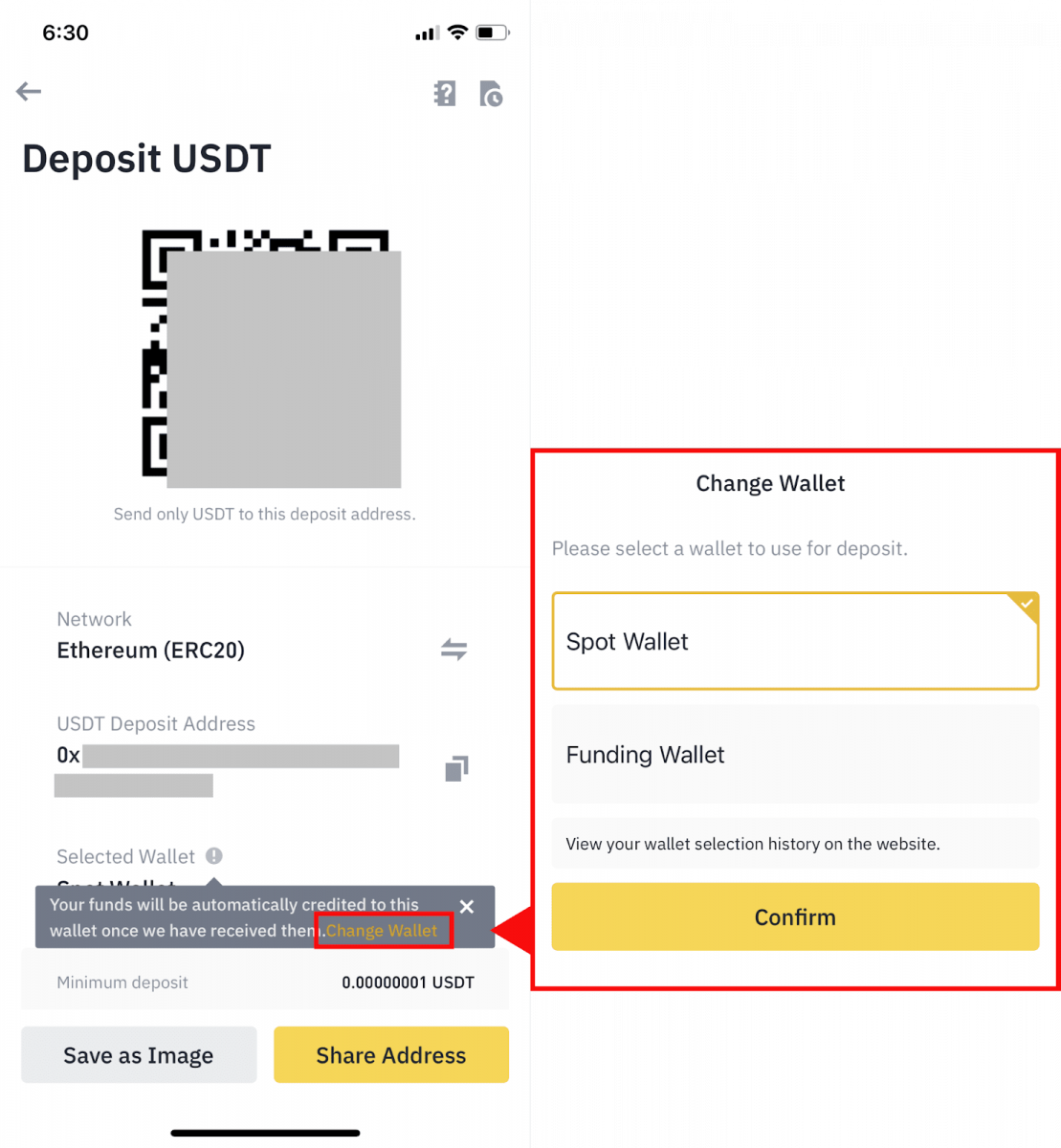
5. Након потврде захтева за депозит, трансфер ће бити обрађен. Средства ће бити дозначена на ваш Бинанце рачун убрзо након тога.
Како купити крипто на Бинанце П2П
На Бинанце П2П, преузимачима се наплаћују нулте накнаде за трговање, док се произвођачима наплаћује мали износ трансакцијских накнада по сваком извршеном налогу. Обавезујемо се да ћемо применити најниже накнаде за П2П трансакције на свим тржиштима.
Купите крипто на Бинанце П2П (веб)
Корак 1:Идите на Бинанце П2П страницу и
- Ако већ имате Бинанце налог, кликните на „Пријави се“ и идите на корак 4
- Ако још увек немате Бинанце налог, кликните на „ Региструј се “
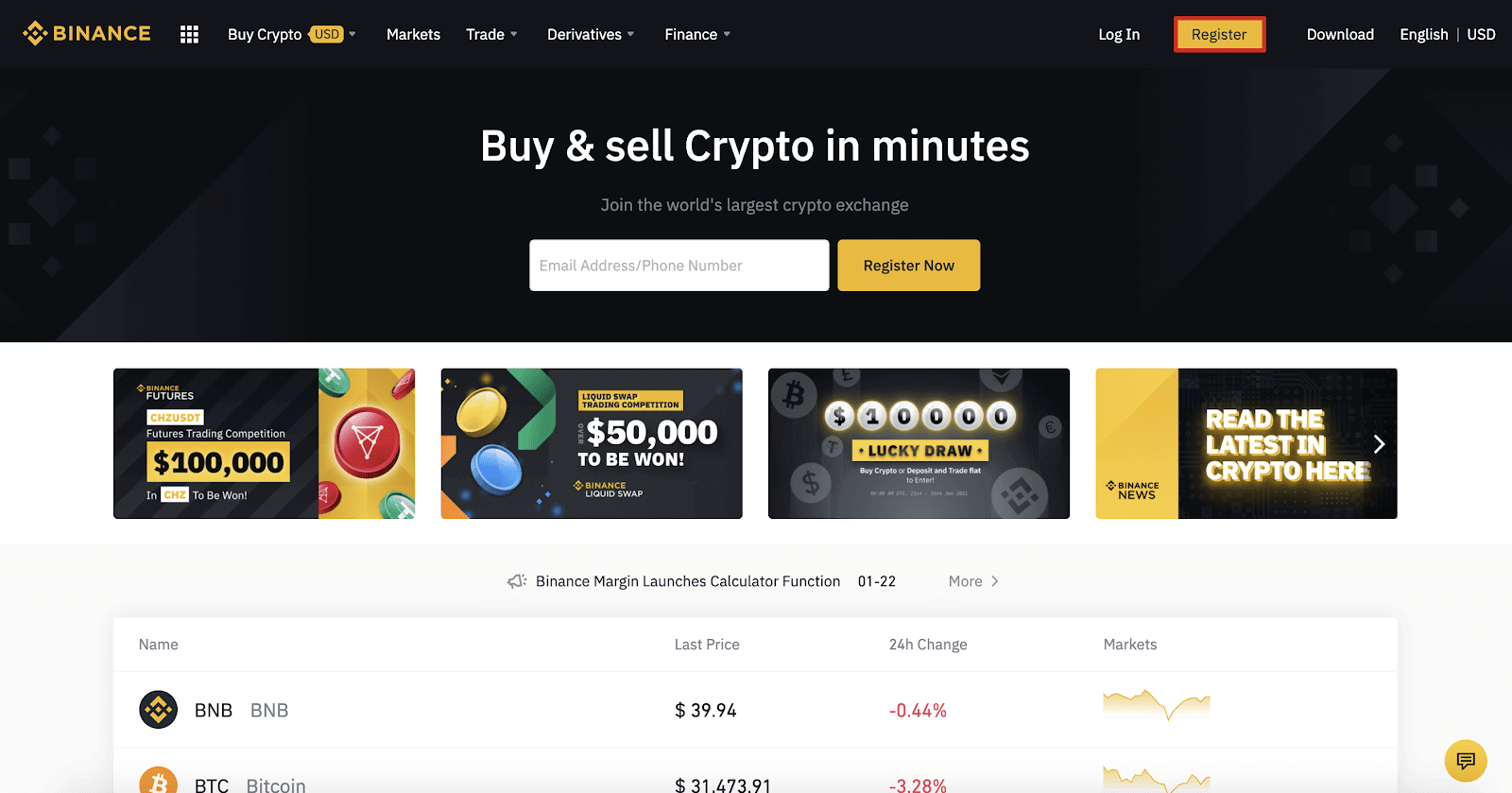
Корак 2:
Унесите своју е-пошту на страници за регистрацију и поставите лозинку за пријаву. Прочитајте и проверите Бинанце услове и кликните на „ Креирај налог “.
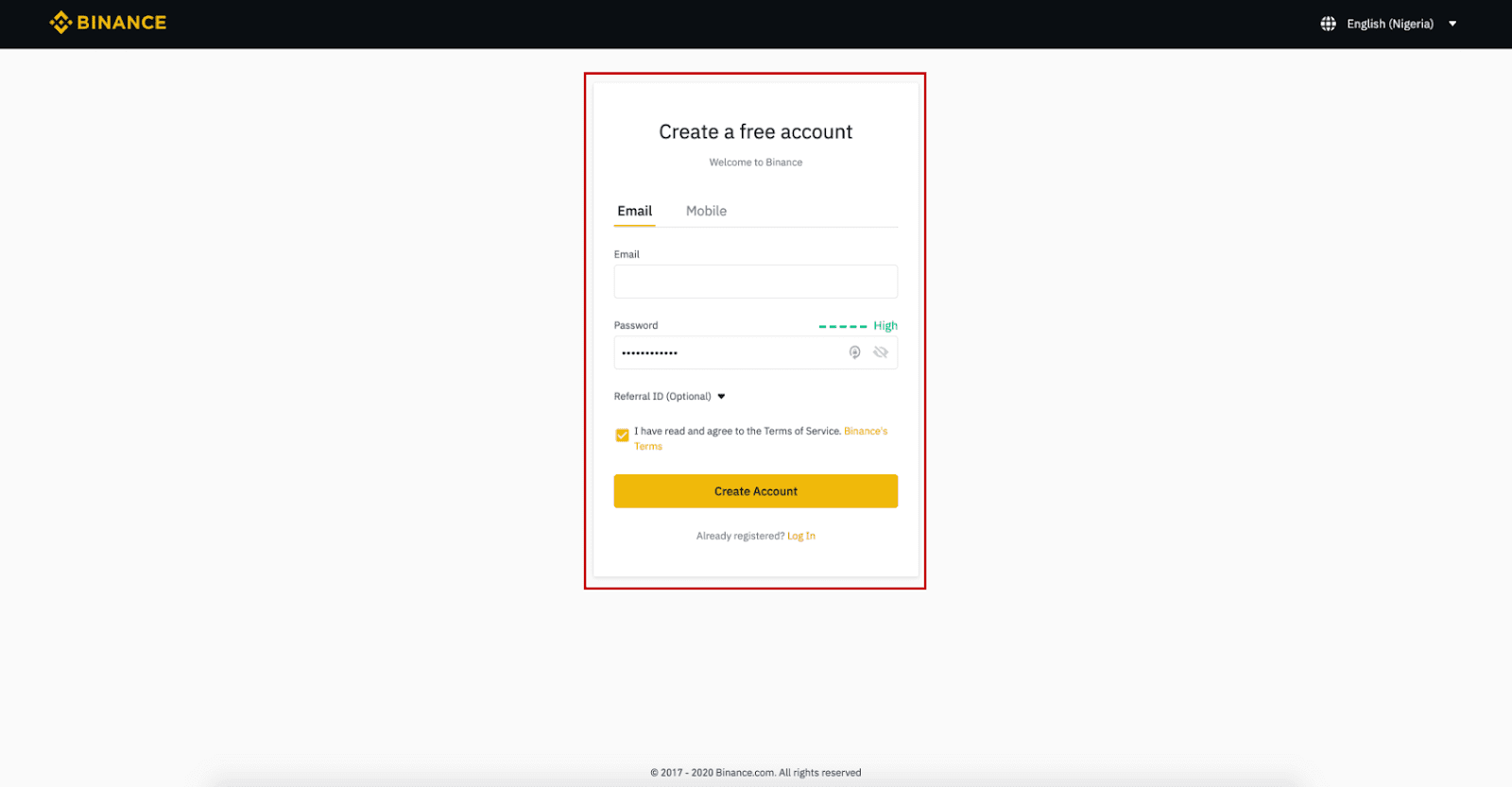
Корак 3:
Завршите верификацију идентитета 2. нивоа, омогућите СМС верификацију, а затим подесите жељени начин плаћања.
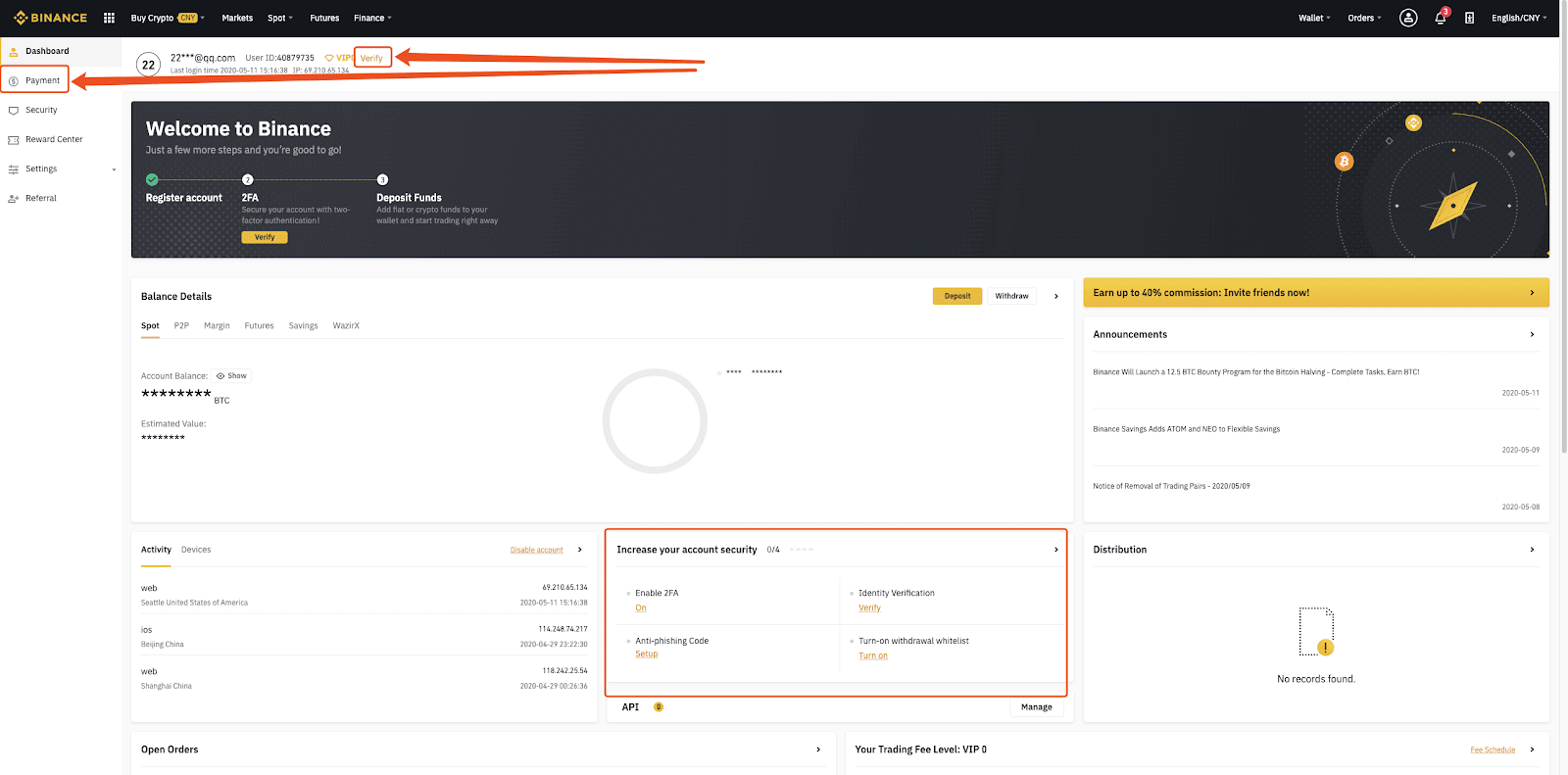

Корак 4:
Изаберите (1) „Купи крипто“, а затим кликните на (2) „ П2П трговање “ на горњој навигацији.
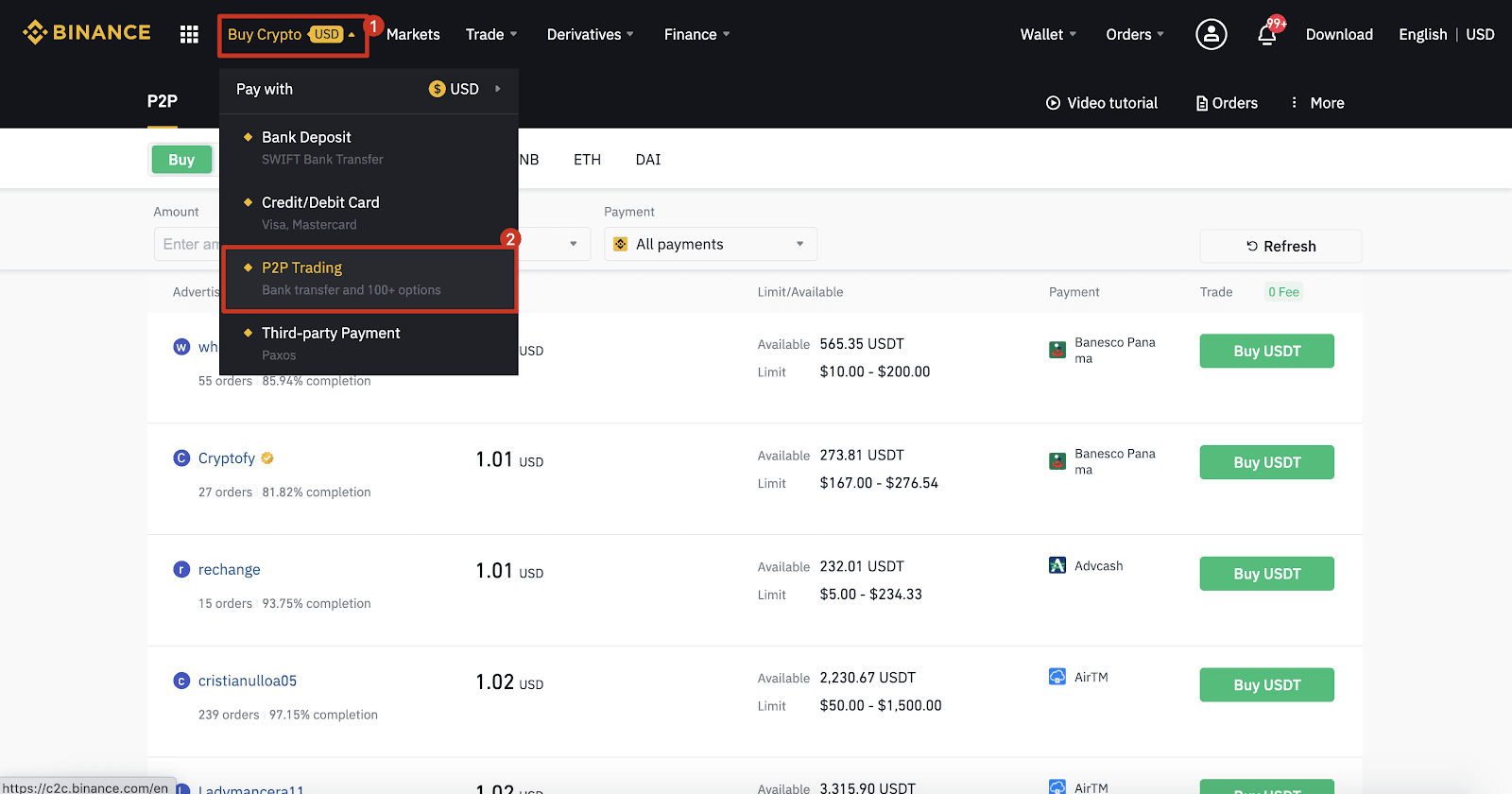
Корак 5:
Кликните (1) „ Купи “ и изаберите валуту коју желите да купите (БТЦ је приказан као пример). Филтрирајте цену и (2) „ Плаћање “ у падајућем менију, изаберите оглас, а затим кликните на (3) „ Купи “.
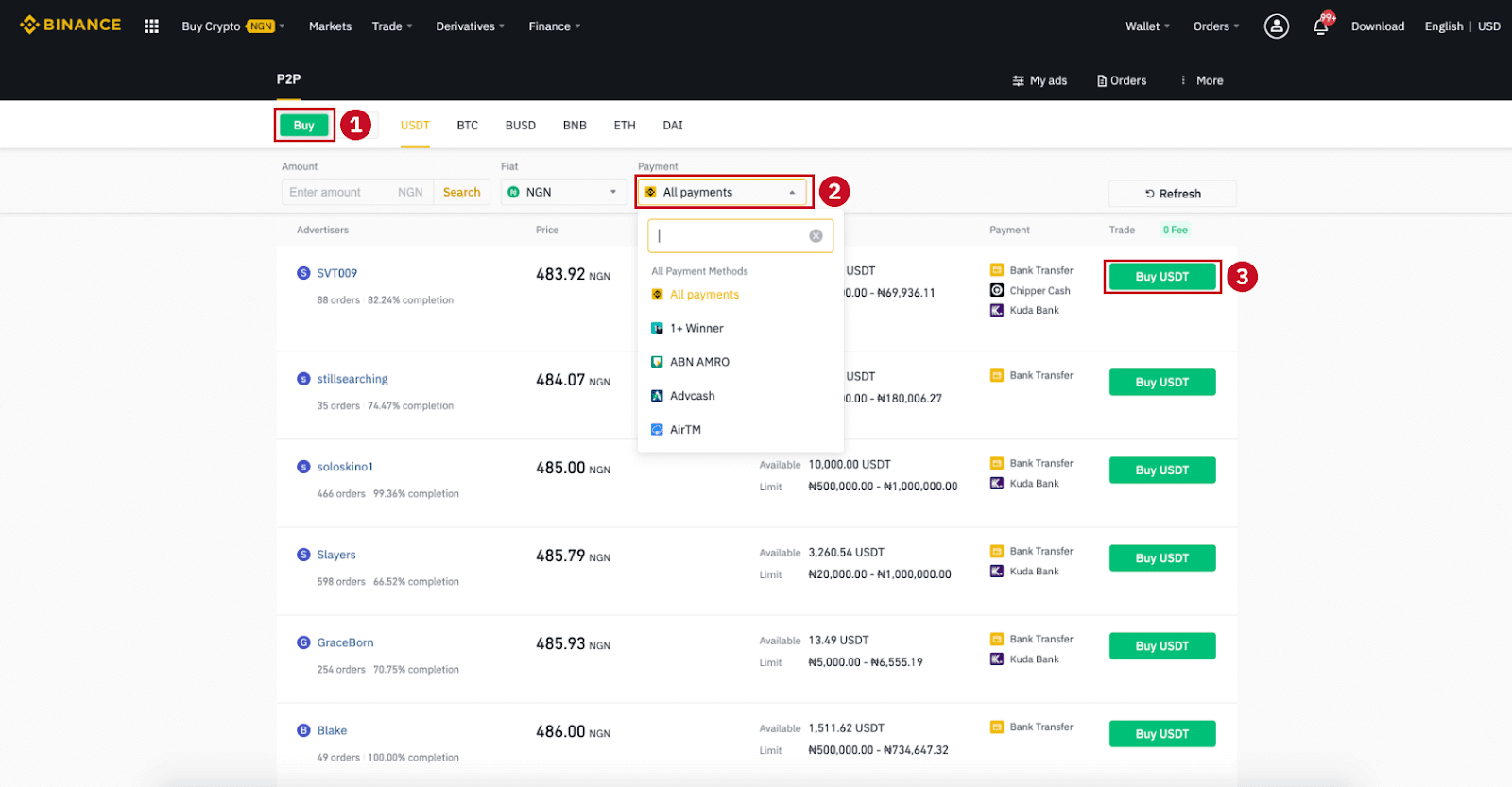
Корак 6:
Унесите износ (у вашој фиат валути) или количину (у крипто) коју желите да купите и кликните (2) „ Купи “.
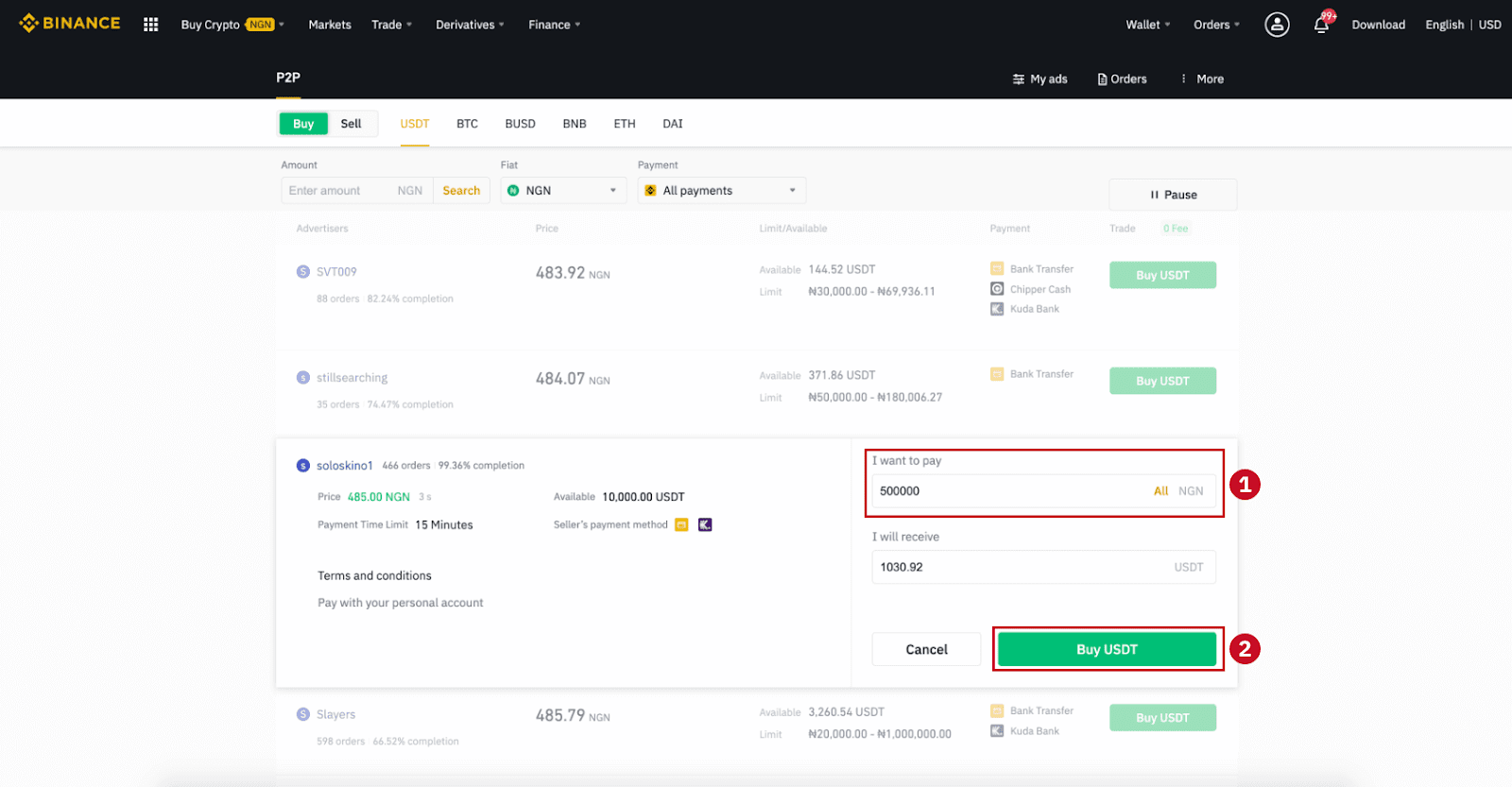
Корак 7:
Потврдите начин плаћања и износ (укупну цену) на страници Детаљи поруџбине.
Довршите фиат трансакцију у року плаћања. Затим кликните на „ Пренето, следеће “ и „ Потврди “.
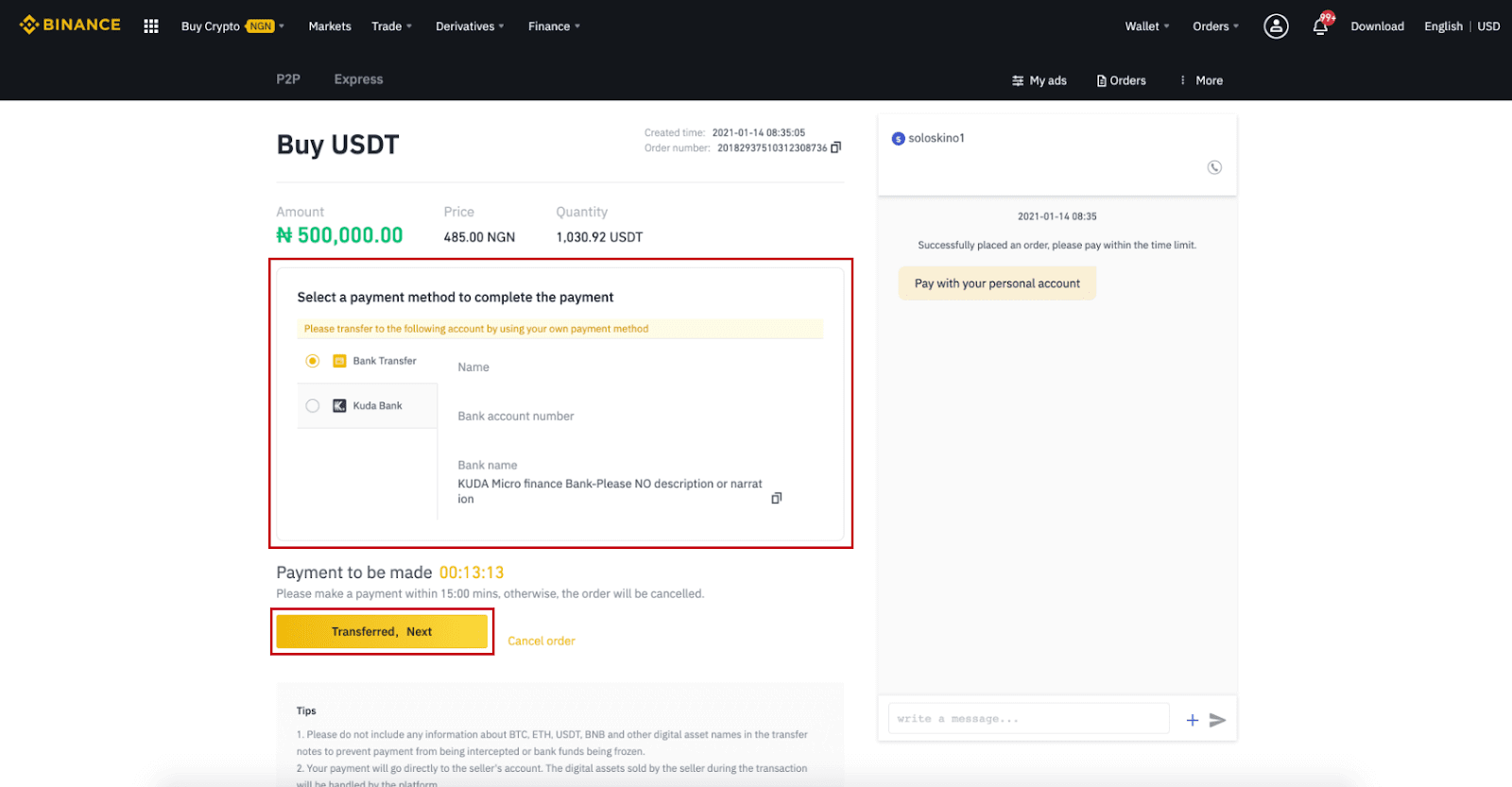
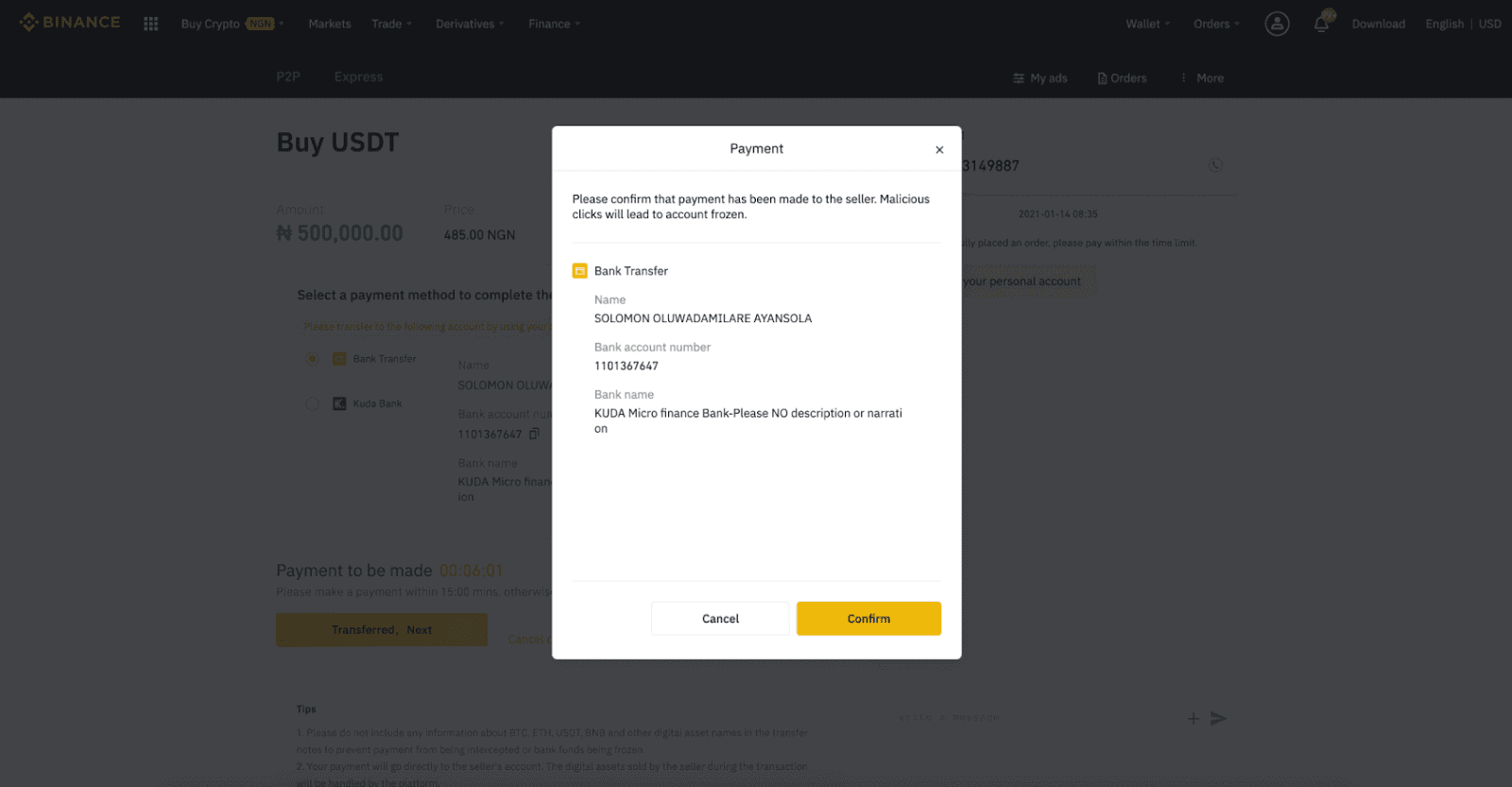
Напомена : Морате да пренесете уплату директно продавцу путем банковног трансфера, Алипаи-а, ВеЦхат-а или друге платформе за плаћање треће стране на основу информација о плаћању продаваца. Ако сте већ пренели уплату продавцу, не смете да кликнете на „Откажи“ осим ако већ нисте примили повраћај средстава од продавца на свом налогу за плаћање. Ако не извршите стварну уплату, немојте кликнути на „Потврди“ да бисте потврдили уплату. Ово није дозвољено према правилима трансакције. Ако наиђете на било какве проблеме током трансакције, можете контактирати продавца користећи прозор за ћаскање.
Корак 8:
Када продавац пусти криптовалуту, трансакција је завршена. Можете да кликнете на (2) „ Пренеси у Спот Новчаник “ да пренесете дигиталну имовину у Ваш Спот Новчаник.
Такође можете да кликнете (1) „ Провери мој налог “ изнад дугмета да бисте видели дигитално средство које сте управо купили.
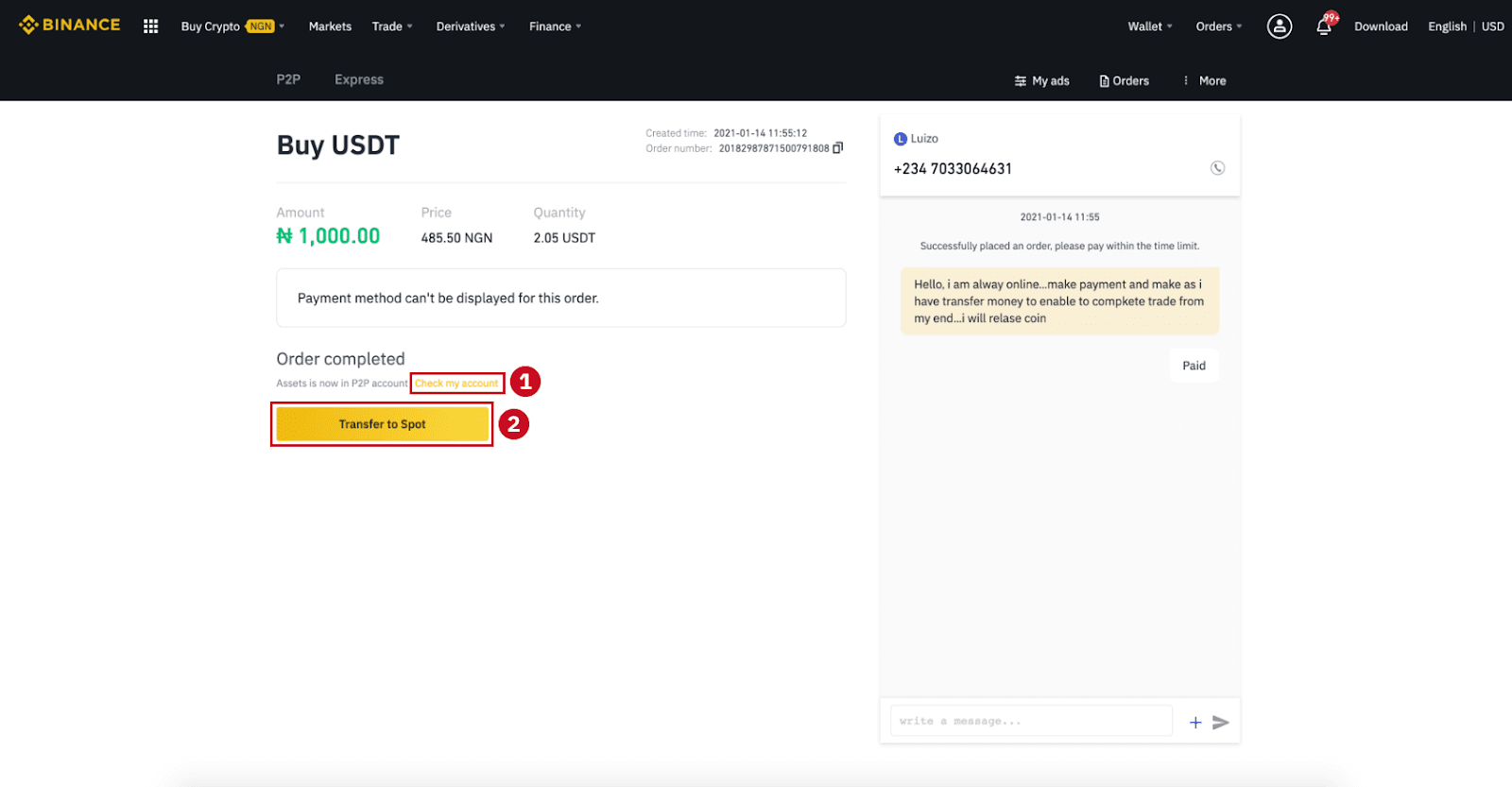
Напомена : Ако не добијете криптовалуту 15 минута након што кликнете на „Пренето, следеће“ , можете да кликнете на „ Жалба “ и корисничка служба ће вам помоћи у обради поруџбине.
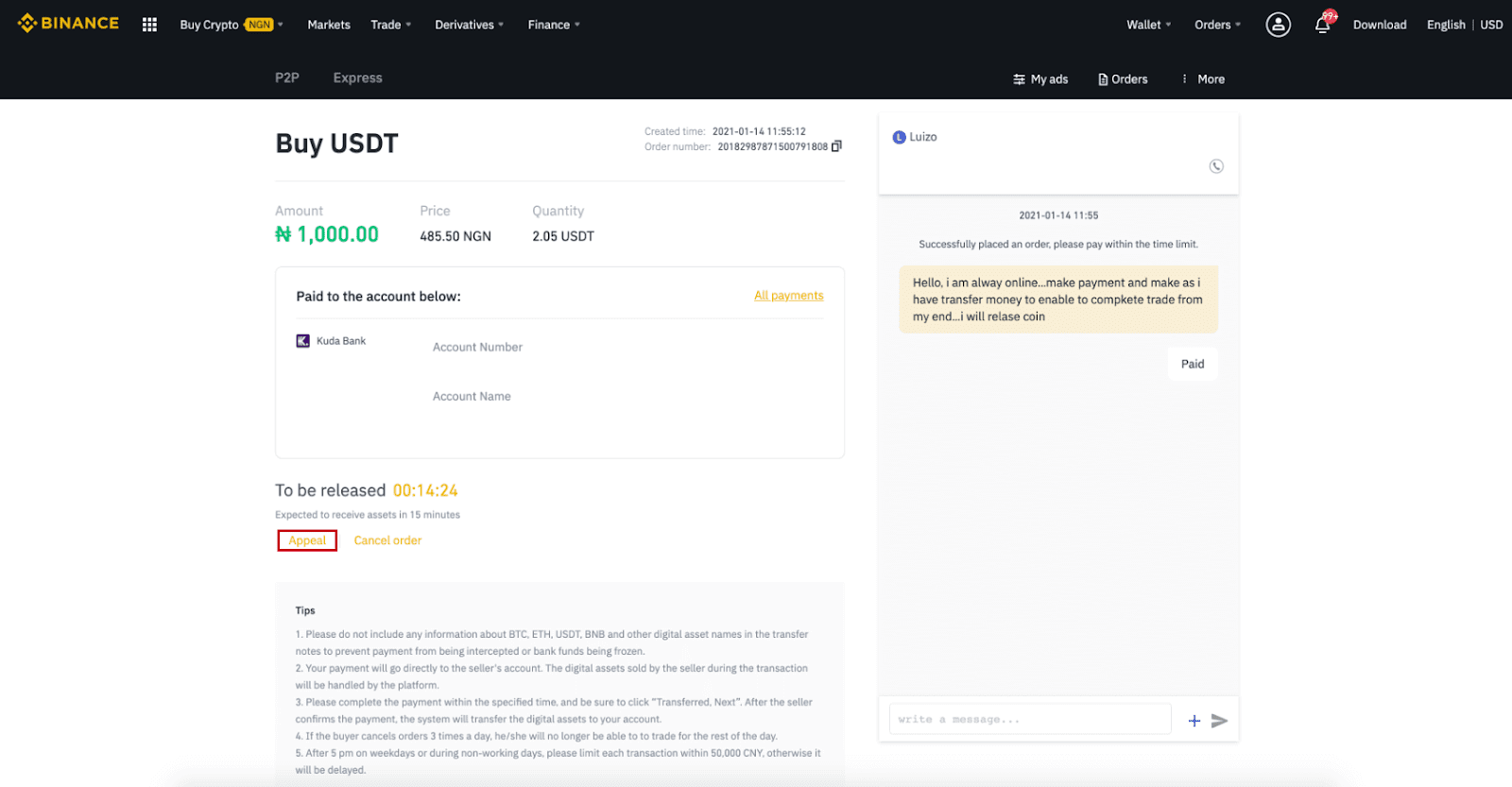
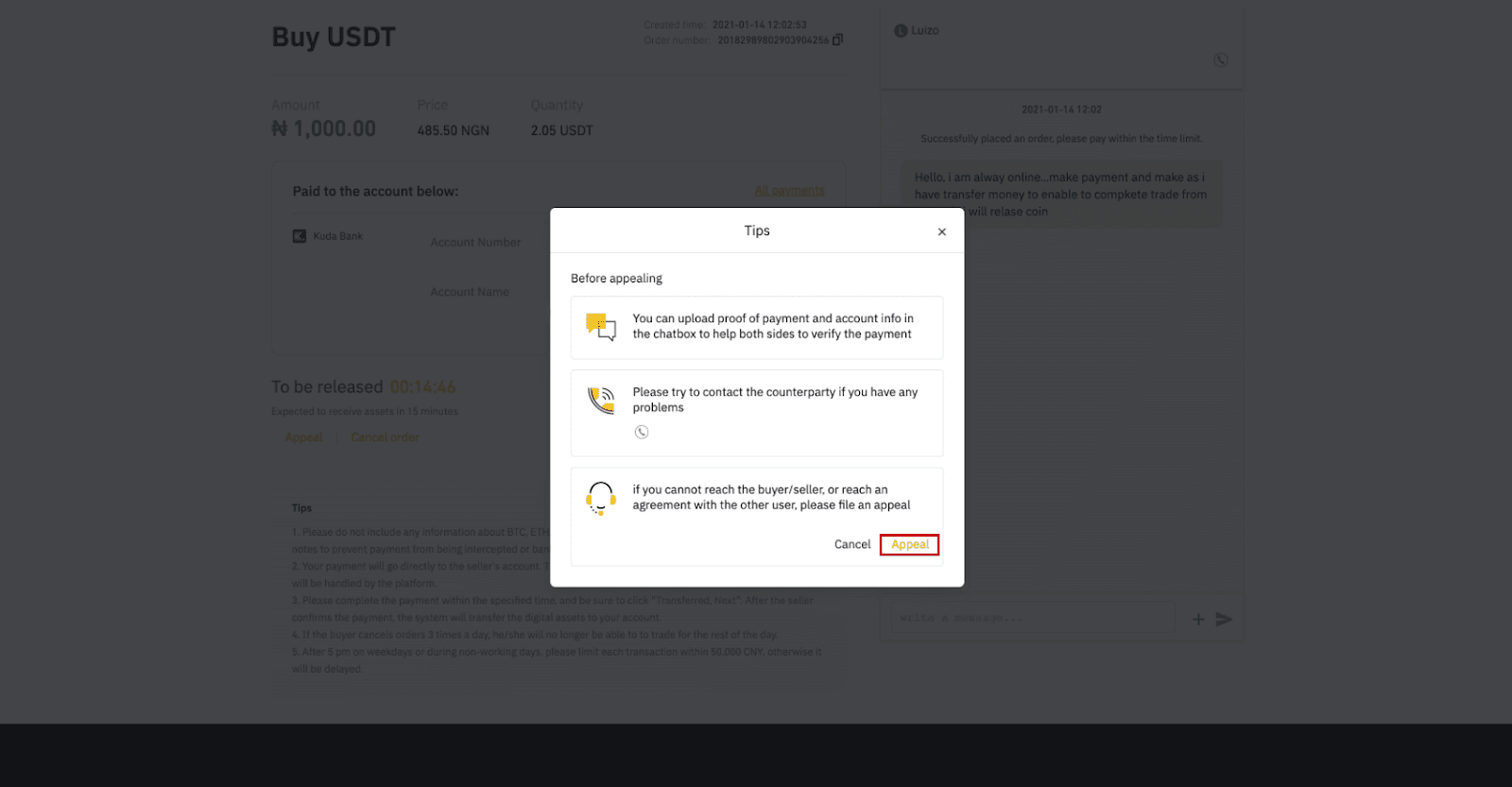
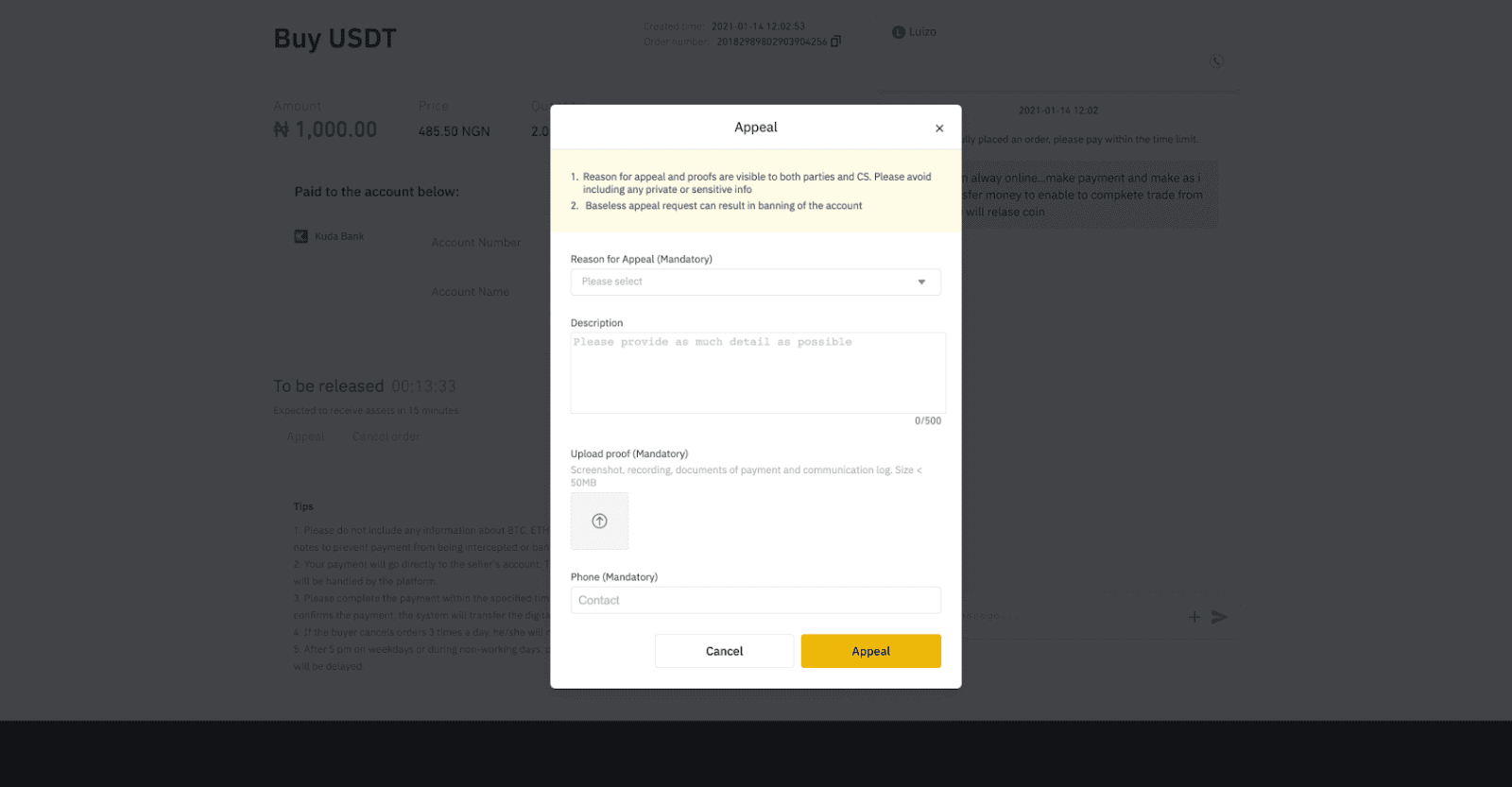
Купите крипто на Бинанце П2П (апликација)
Корак 1Пријавите се у Бинанце апликацију
- Ако већ имате Бинанце налог, кликните на „Пријави се“ и идите на корак 4
- Ако још увек немате Бинанце налог, кликните на „ Региструј се “ у горњем левом углу
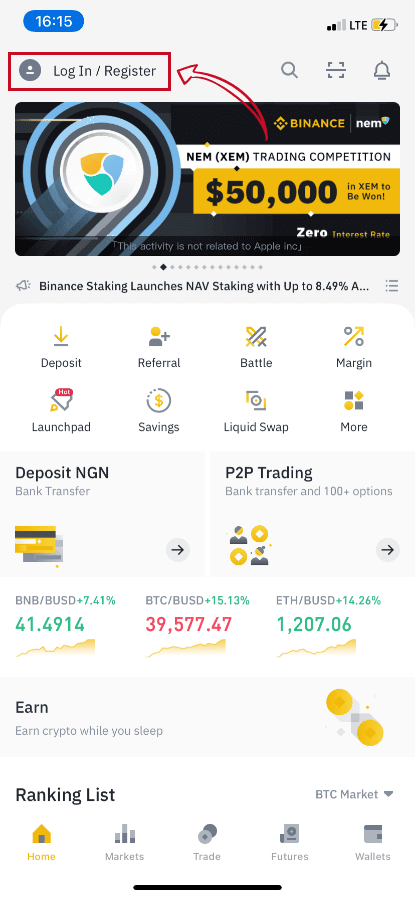
Корак 2
Унесите своју е-пошту на страници за регистрацију и поставите лозинку за пријаву. Прочитајте Бинанце П2П услове и кликните на стрелицу да бисте се регистровали. 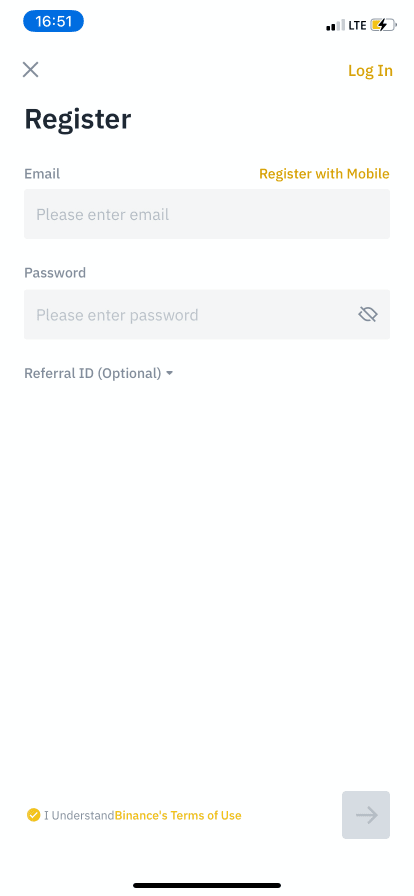
Корак 3
Унесите своју е-пошту и лозинку, а затим кликните на стрелицу да бисте се пријавили. 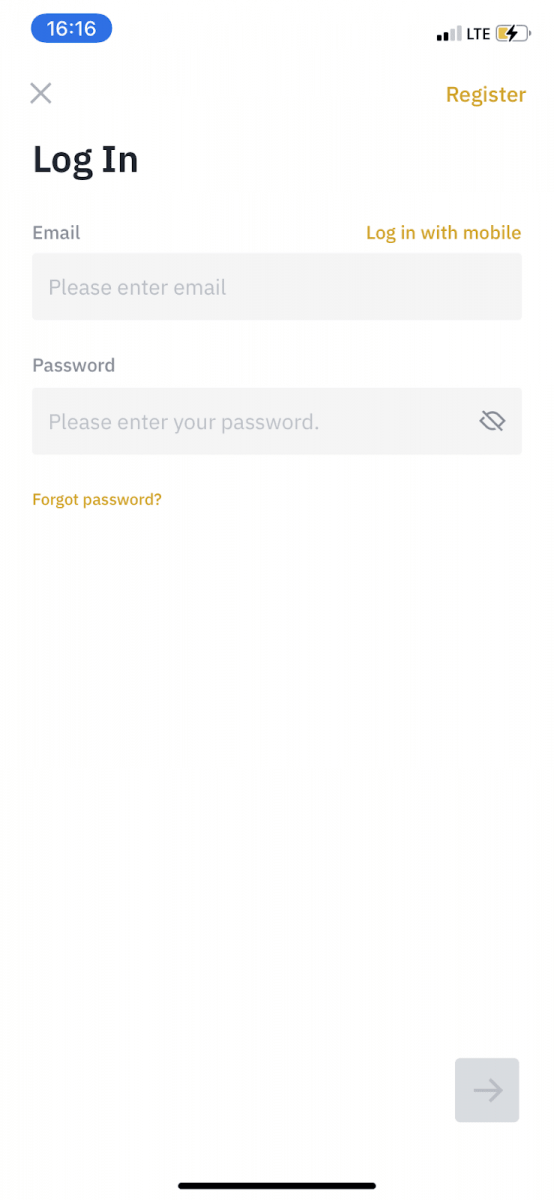
Корак 4
Након што се пријавите на Бинанце апликацију, кликните на икону корисника у горњем левом углу да бисте довршили верификацију идентитета. Затим кликните на „ Начини плаћања “ да бисте довршили СМС аутентификацију и поставили своје начине плаћања. 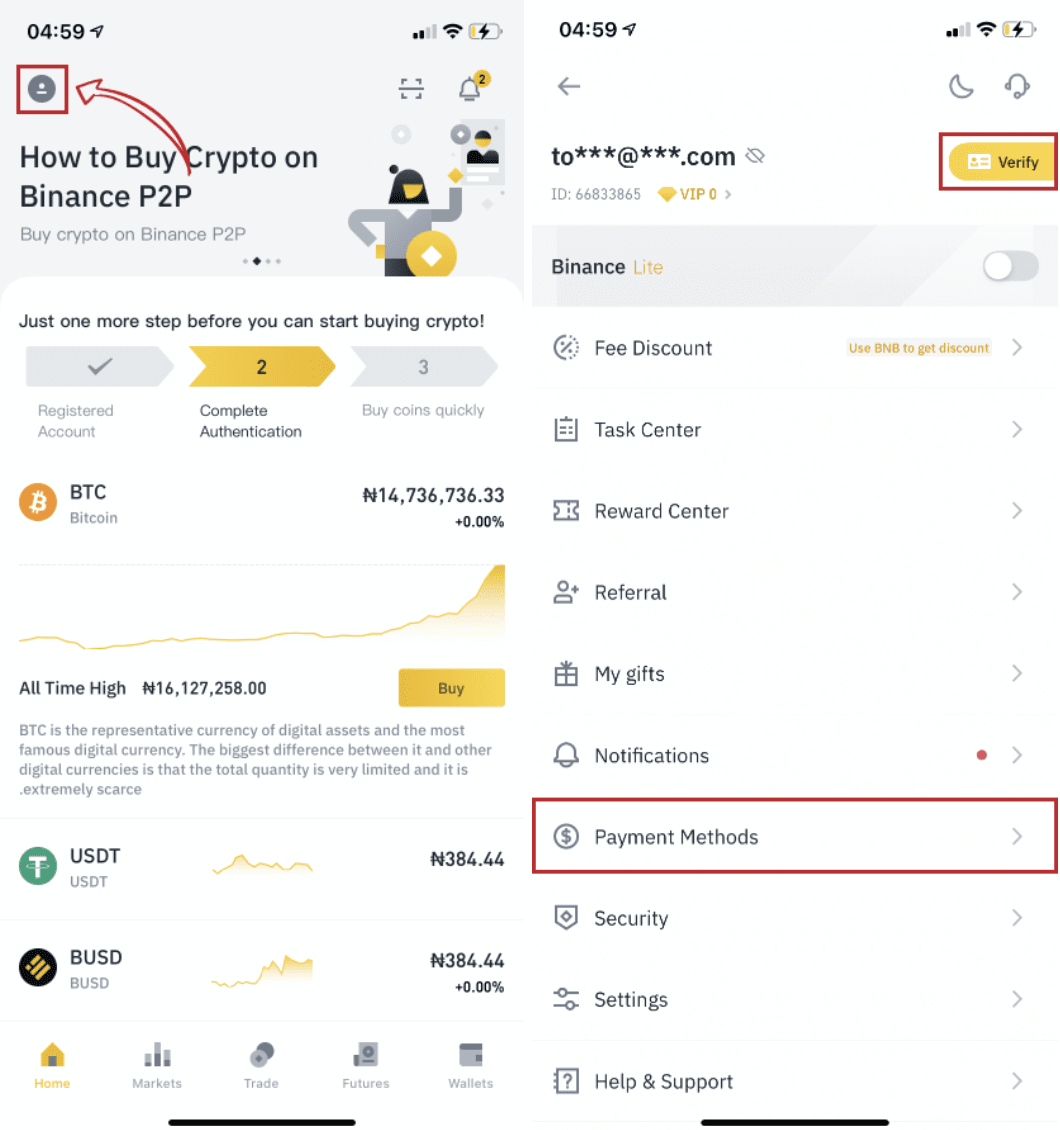
Корак 5
Идите на почетну страницу, кликните на „ П2П трговање “.
На П2П страници кликните на (1) картицу „ Купи “ и криптовалуту коју желите да купите (2) (узимајући, на пример, УСДТ), а затим изаберите оглас и кликните на (3) „ Купи “. 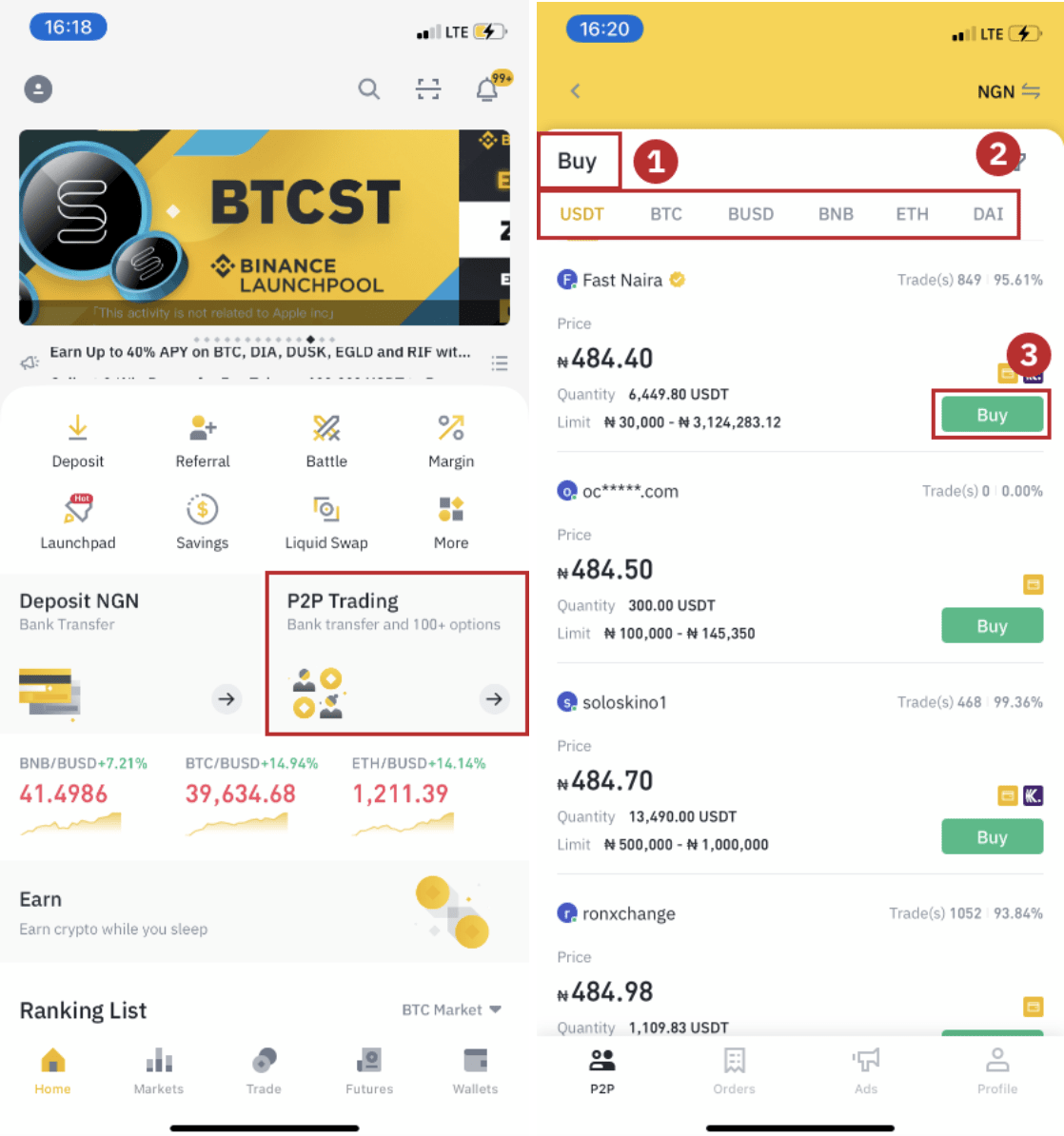
Корак 6
Унесите количину коју желите да купите, потврдите начин(е) плаћања продавца и кликните на „ Купи УСДТ “. 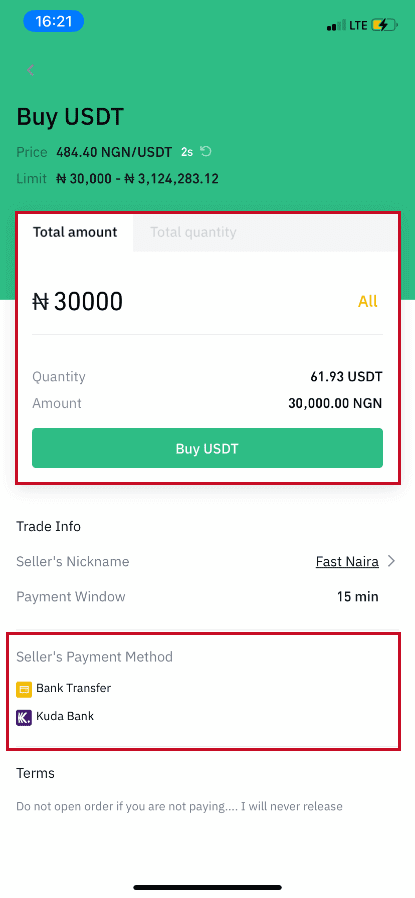
Корак 7
Пренесите новац директно продавцу на основу продавчевих информација о плаћању датих у року плаћања, а затим кликните на „ Пренеси фонд “. Додирните начин плаћања на који сте извршили трансфер, кликните на „ Пренето, следеће “ 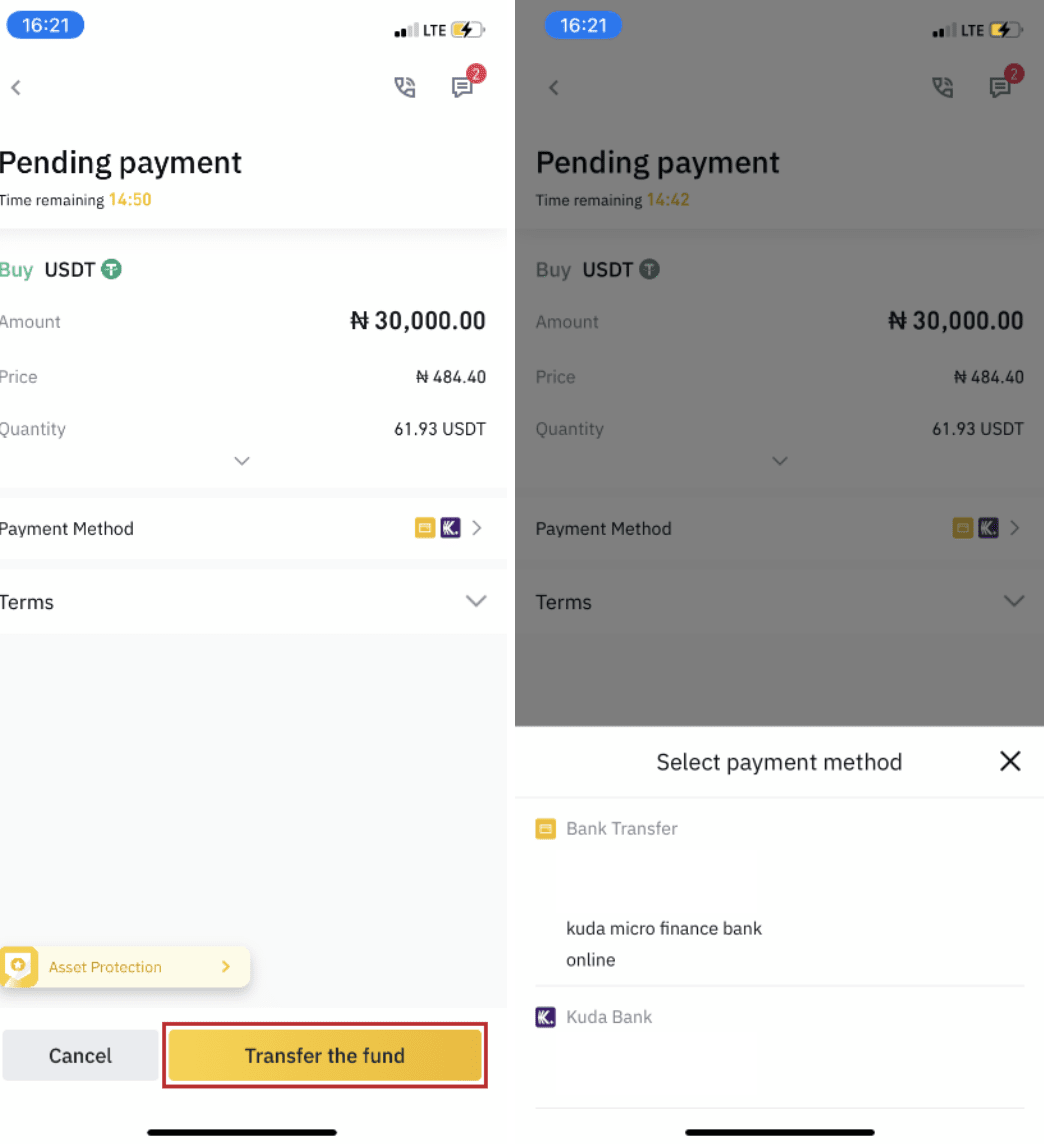
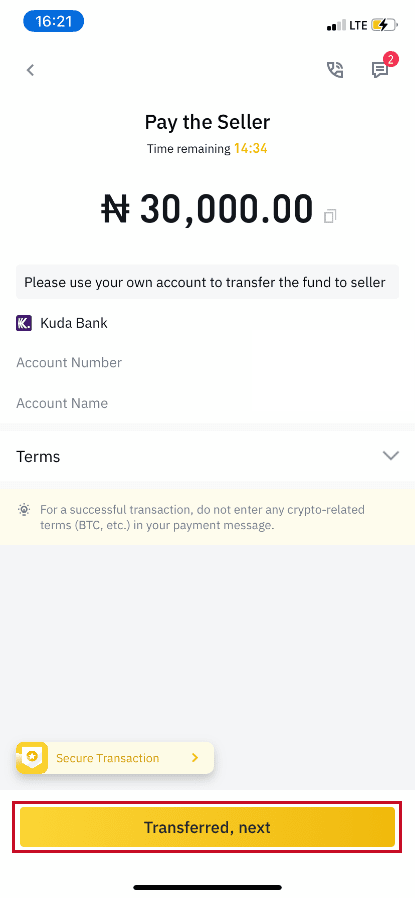
Напомена : Подешавање начина плаћања на Бинанце не значи да ће уплата ићи директно на налог продавца ако кликнете на „ Пренето, следеће “. Морате да извршите уплату директно продавцу путем банковног трансфера или друге платформе за плаћање треће стране на основу информација о плаћању продаваца.
Немојте кликнути на „ Пренето, следеће “ ако нисте извршили никакве трансакције. Ово ће прекршити политику П2П корисничких трансакција.
Корак 8
Статус ће бити „Отпуштање“.
Када продавац пусти криптовалуту, трансакција је завршена. Можете да кликнете на „Пренеси у Спот Новчаник“ да пренесете дигиталну имовину у свој Спот Новчаник. 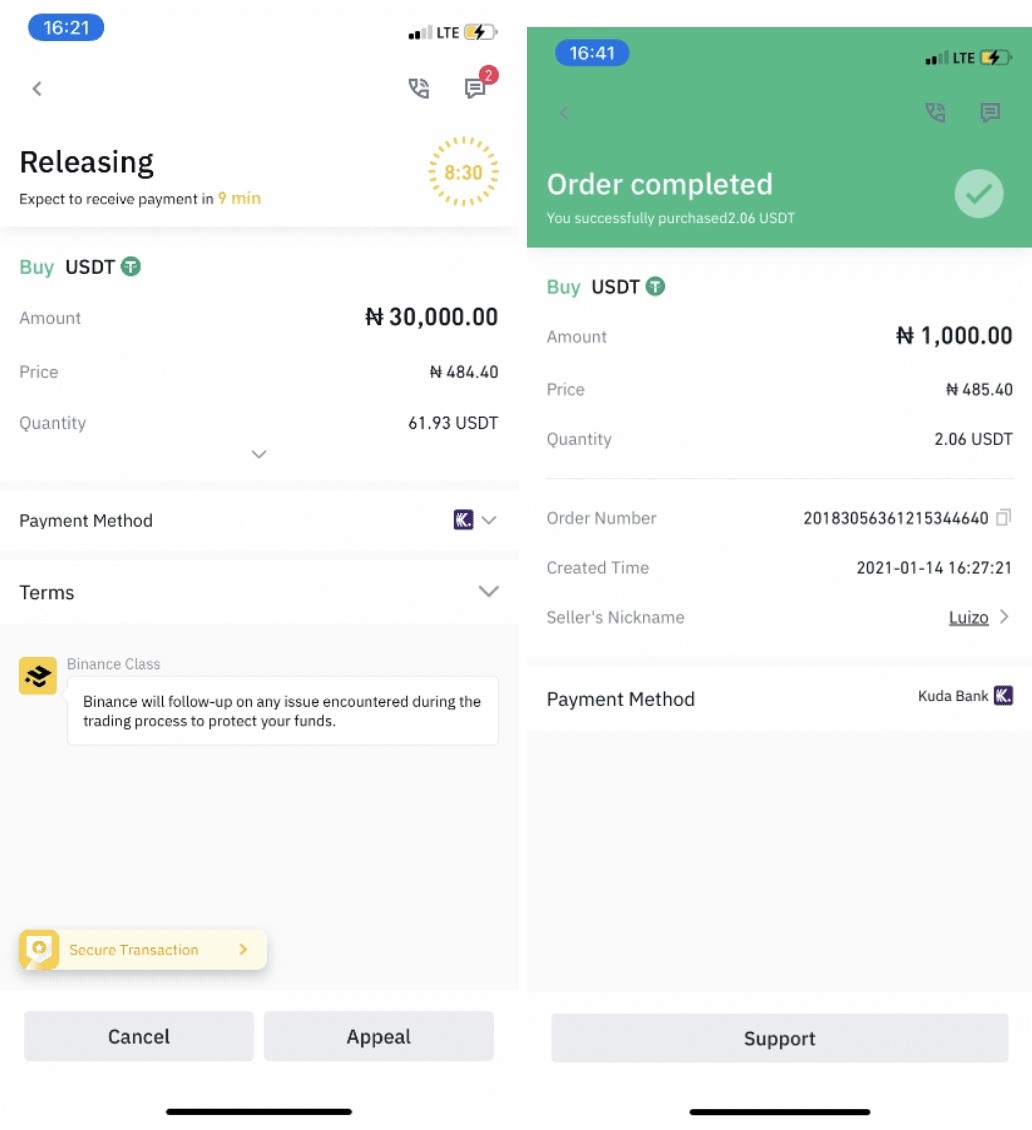
Можете да кликнете на „ Новчаник “ на дну, а затим на „ Фиат “ да проверите криптовалуте који сте купили у свом фиат новчанику. Такође можете да кликнете на „ Пренеси “ и пребаците криптовалуту у свој спот новчаник за трговање. 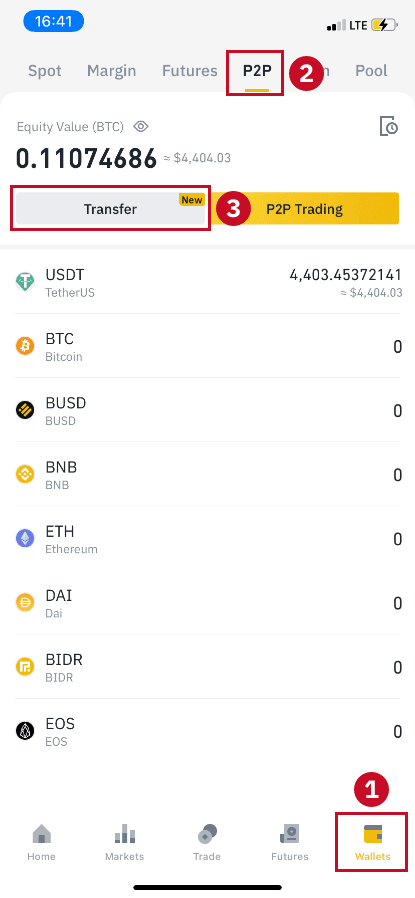
Напомена :
Ако не добијете криптовалуту 15 минута након што кликнете на „Пренето, следеће“ , можете контактирати продавца тако што ћете кликнути на икону „ Телефон “ или „ Ћаскање “ на врху. 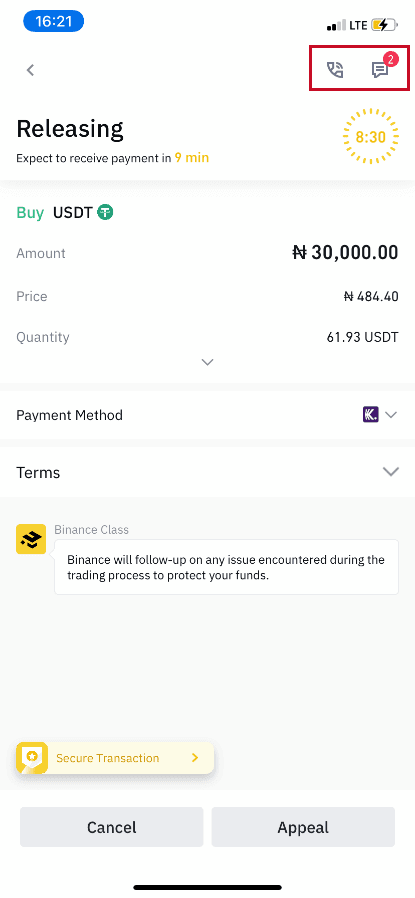
Или можете да кликнете на „ Жалба “, да изаберете „Разлог за жалбу“ и „Отпреми доказ“ . Наш тим за корисничку подршку ће вам помоћи у обради поруџбине.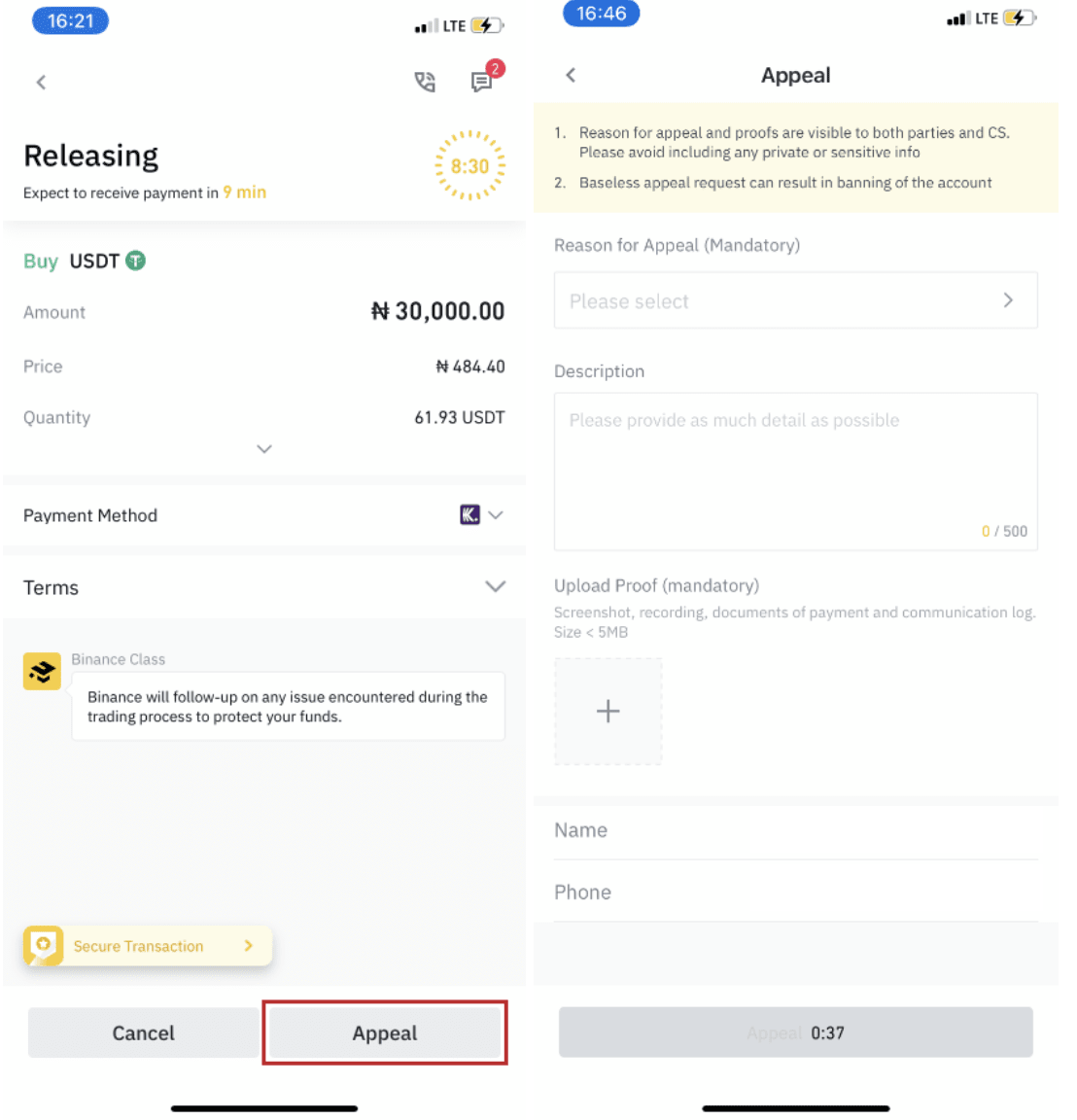
1. Тренутно можете купити или продати БТЦ, ЕТХ, БНБ, УСДТ, ЕОС и БУСД на Бинанце П2П. Ако желите да тргујете другим крипто валутама, трговајте на спот тржишту.
2. Ако имате било каквих питања или притужби, контактирајте наш тим за корисничку подршку.
Како купити крипто кредитном/дебитном картицом у Бинанце-у
Задовољство нам је да објавимо да је Бинанце-у додат нови метод за власнике Виса и Мастерцард картица. Допуњавање вашег рачуна постало је још практичније и брже.
Купите крипто кредитном/дебитном картицом (веб)
1. Пријавите се на свој Бинанце налог и кликните на [Купи крипто] - [Кредитна/дебитна картица].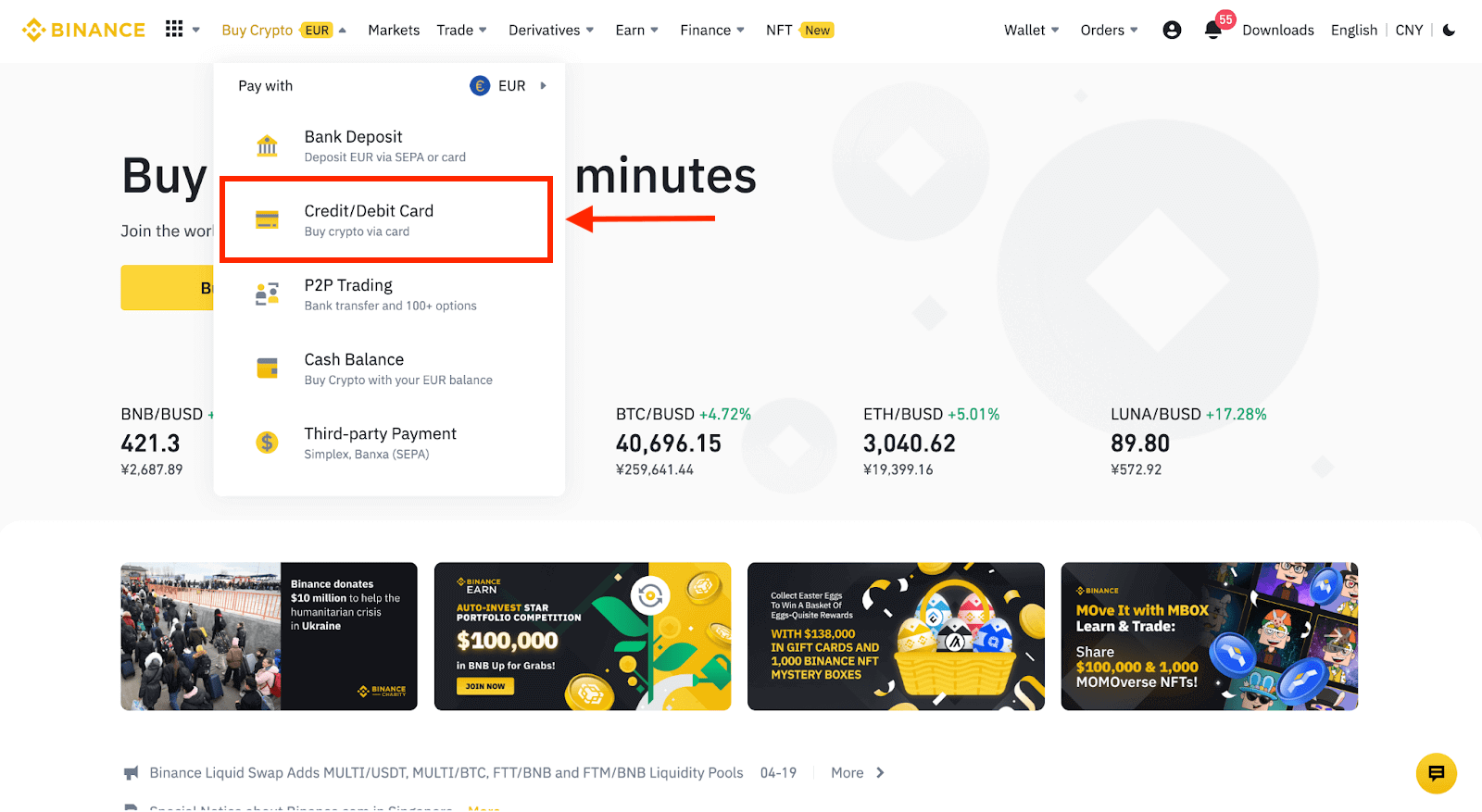
2. Овде можете изабрати да купите криптовалуте са различитим фиат валутама. Унесите фиат износ који желите да потрошите и систем ће аутоматски приказати количину криптовалута коју можете добити.
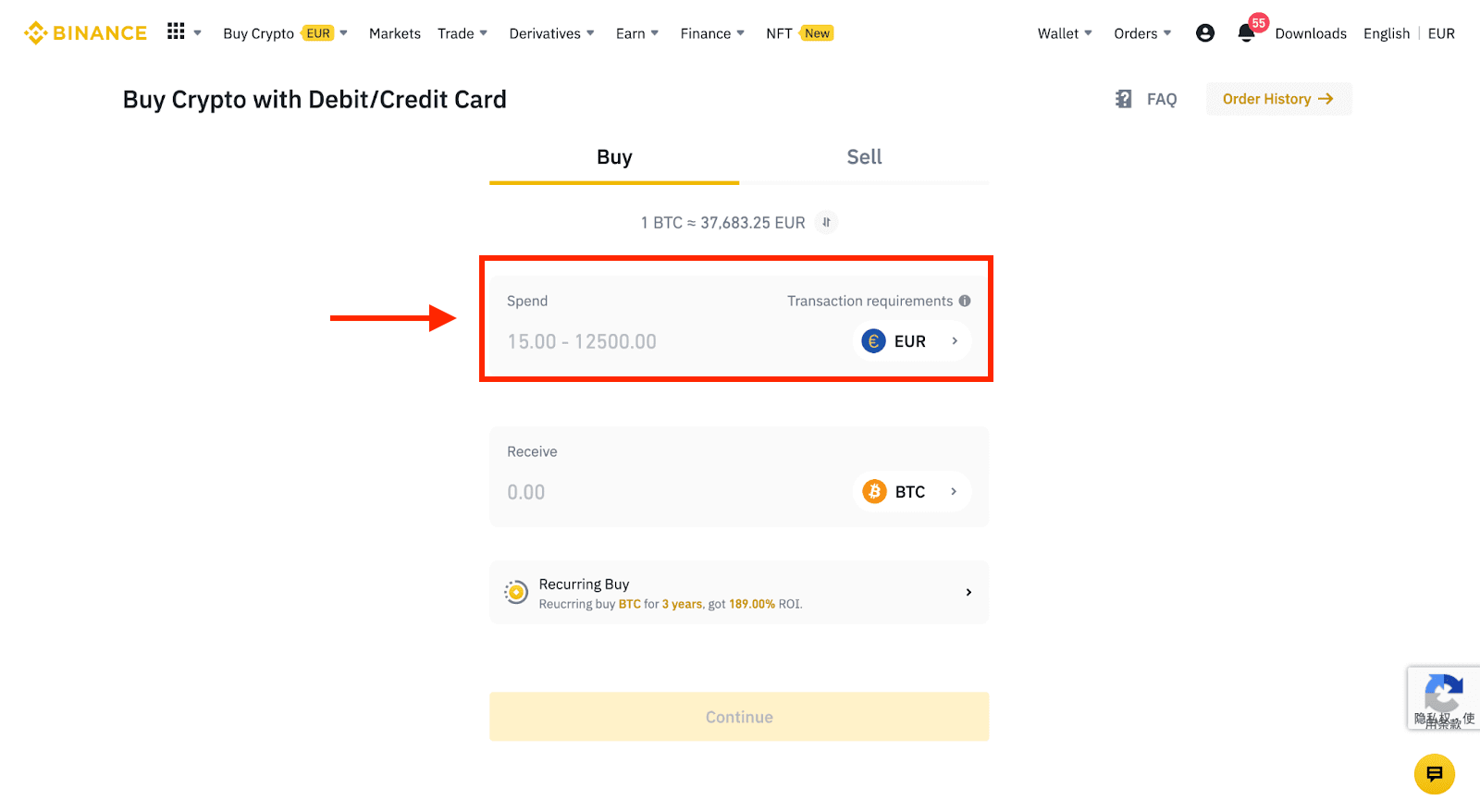
3 Кликните на [Додај нову картицу] .
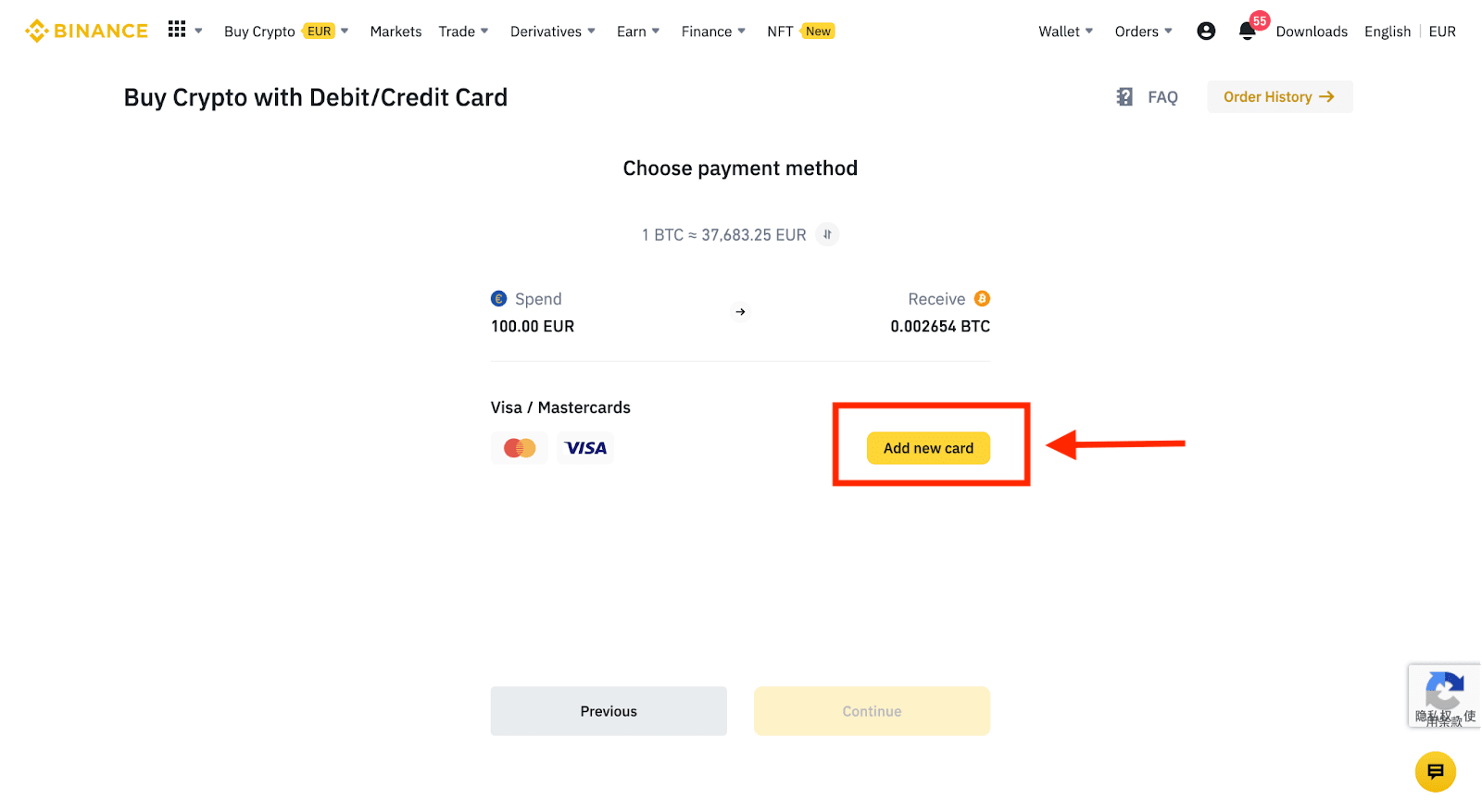
4. Унесите детаље своје кредитне картице. Имајте на уму да можете платити само кредитним картицама на своје име.

5. Унесите адресу за обрачун и кликните на [Потврди].
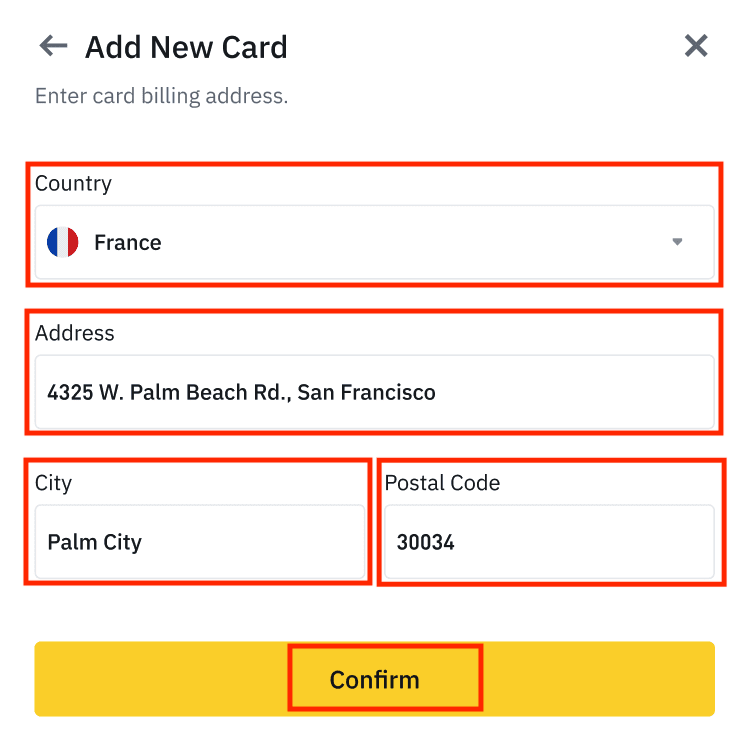
6. Проверите детаље плаћања и потврдите своју поруџбину у року од 1 минута. Након 1 минута, цена и износ криптовалута који ћете добити биће поново израчунати. Можете да кликнете на [Освежи] да бисте видели најновију тржишну цену. Стопа накнаде је 2% по трансакцији.
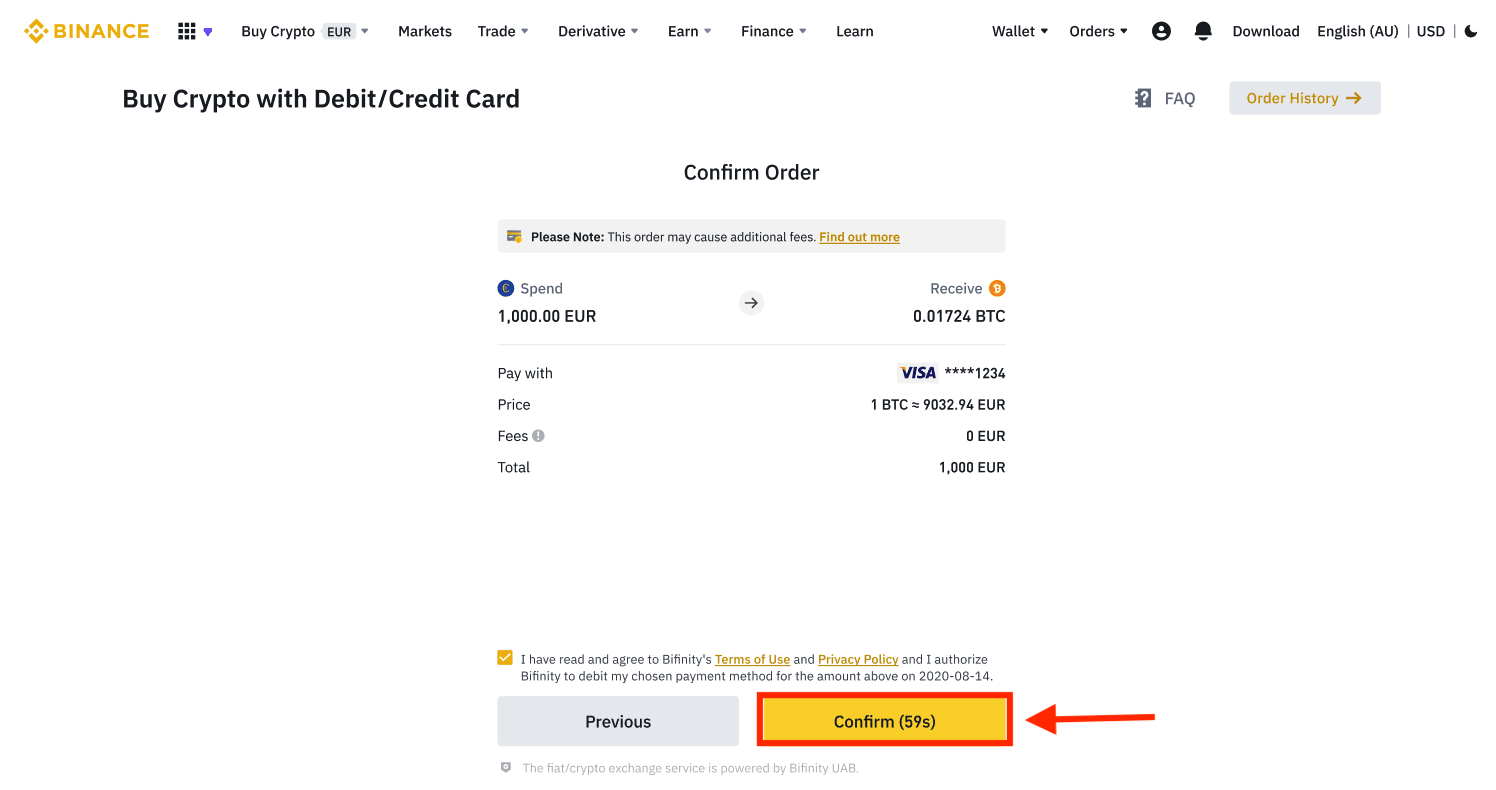
7. Бићете преусмерени на страницу ОТП трансакције ваше банке. Пратите упутства на екрану да бисте потврдили уплату.
Купите крипто кредитном/дебитном картицом (апликација)
1. Започните тако што ћете са почетног екрана изабрати [Кредитна/дебитна картица] . Или приступите [Буи Црипто] са картице [Траде/Фиат] .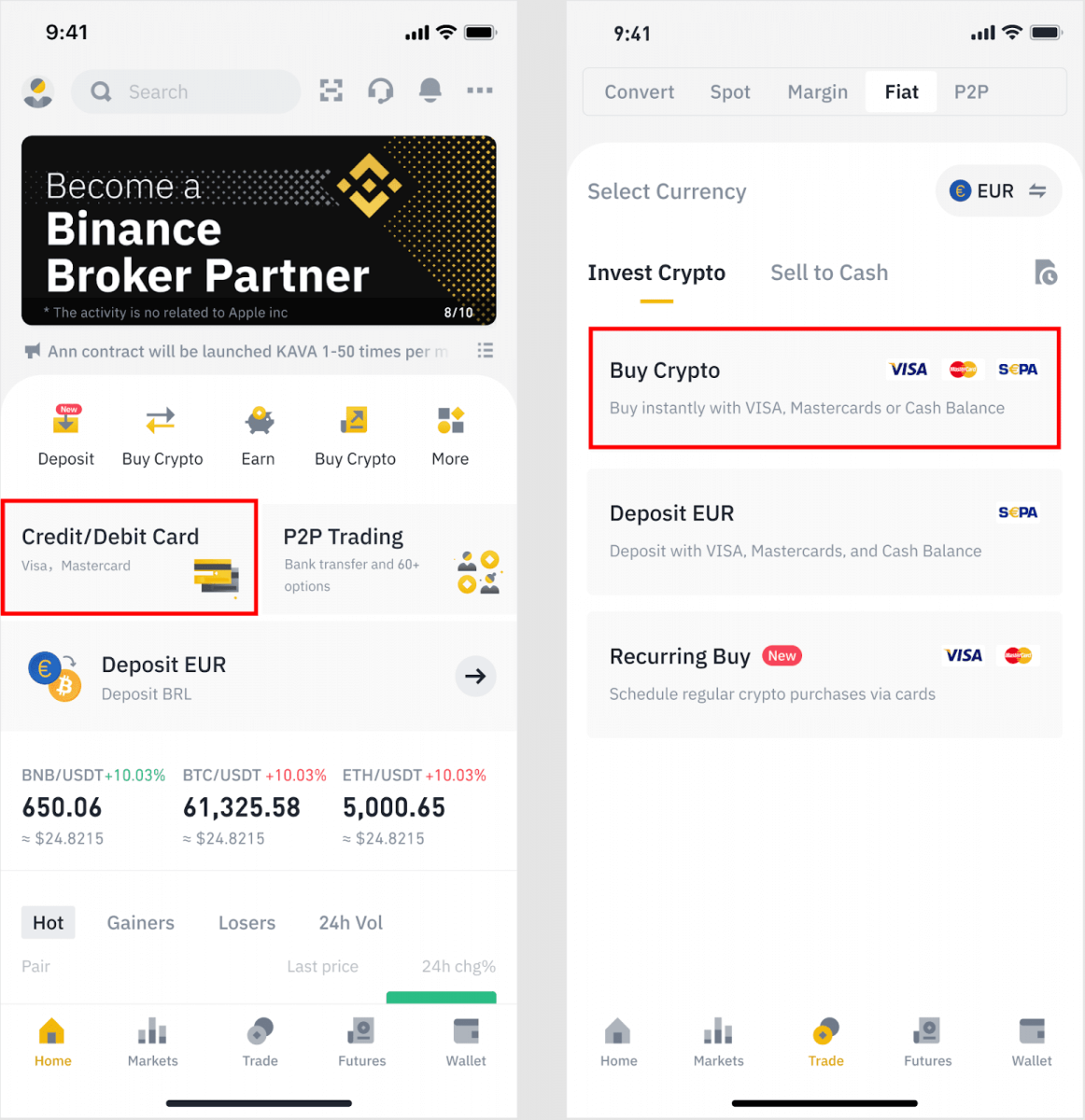
2. Прво изаберите криптовалуту коју желите да купите. Можете да унесете криптовалуту у траку за претрагу или да се крећете кроз листу. Такође можете променити филтер да бисте видели различите рангове.
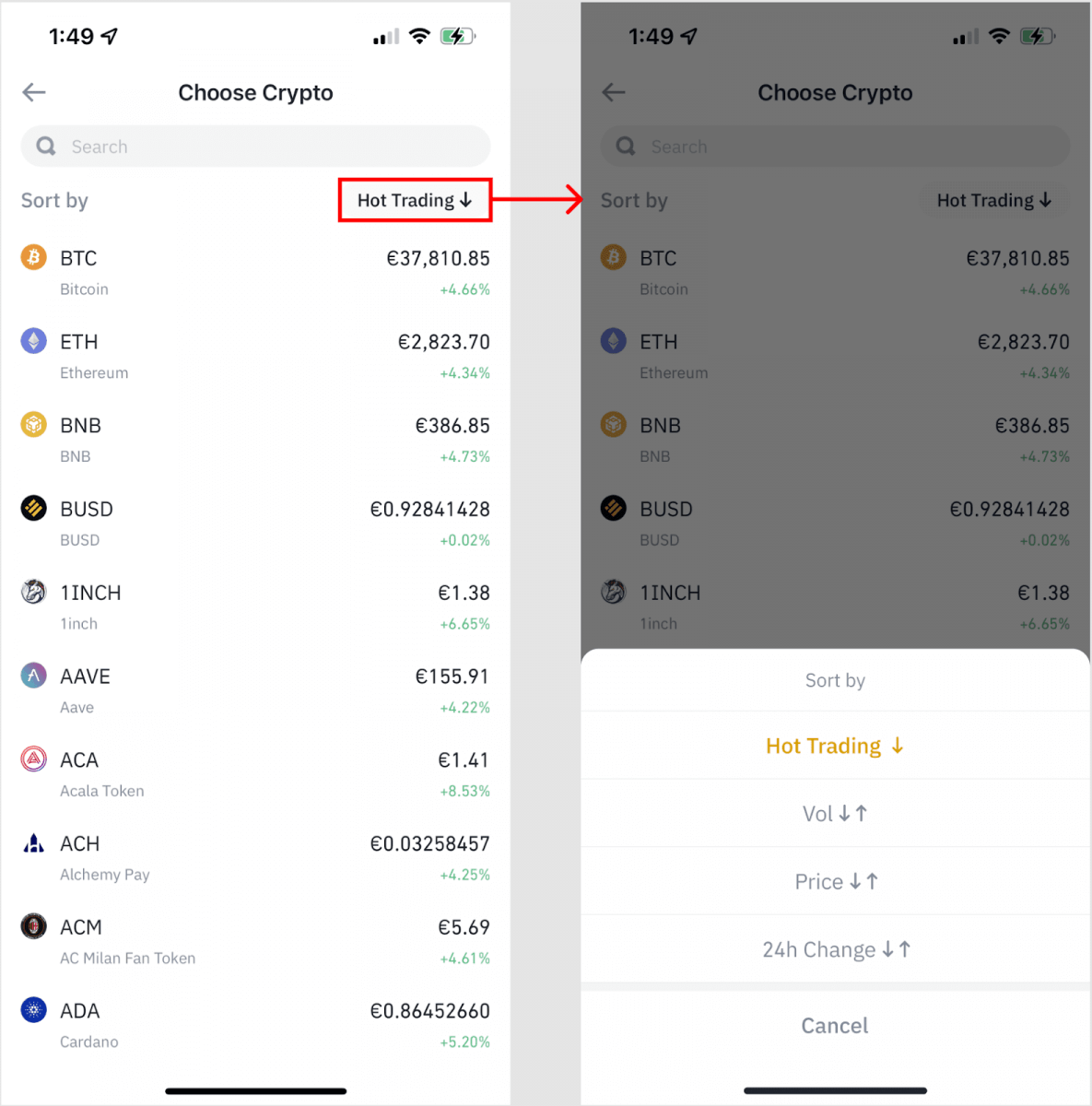
3. Унесите износ који желите да купите. Можете променити фиат валуту ако желите да изаберете другу. Такође можете омогућити функцију понављајуће куповине да бисте заказали редовне куповине криптовалута путем картица.
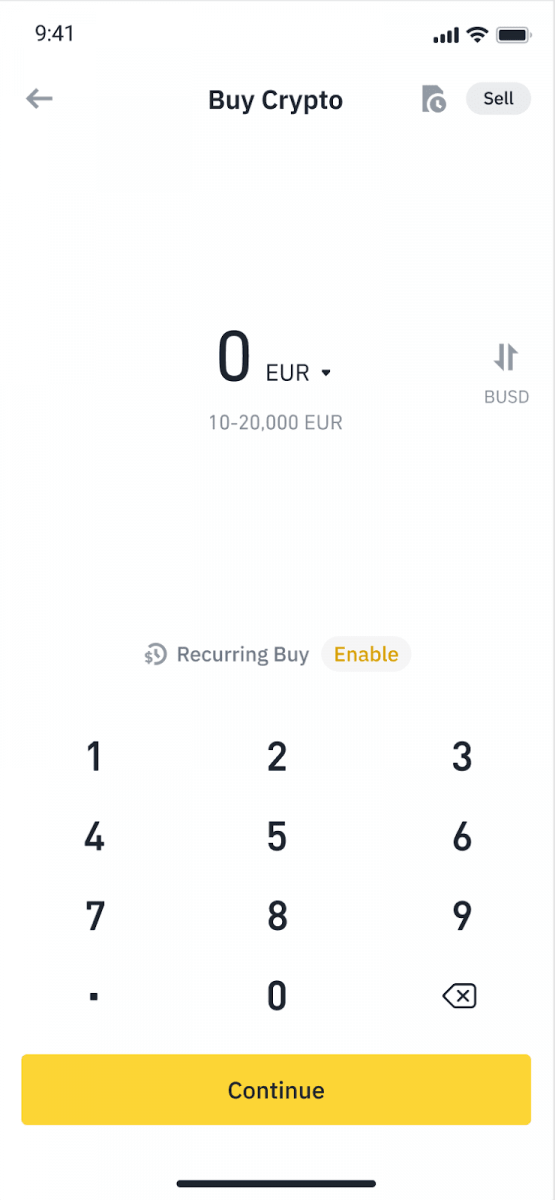
4. Одаберите [Плати картицом] и додирните [Потврди] . Ако претходно нисте повезали картицу, од вас ће се тражити да прво додате нову картицу.
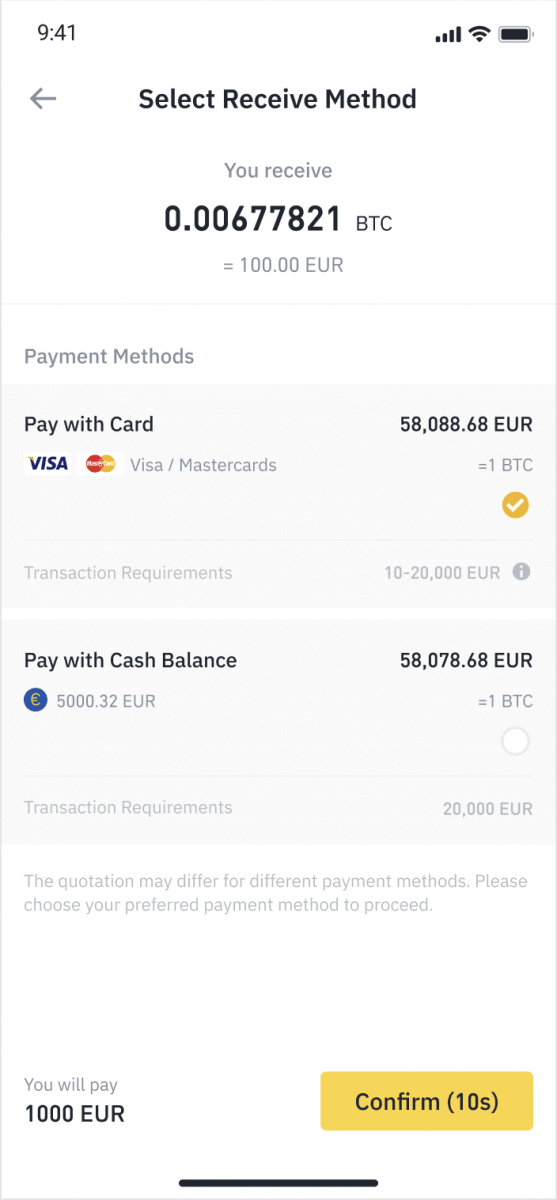
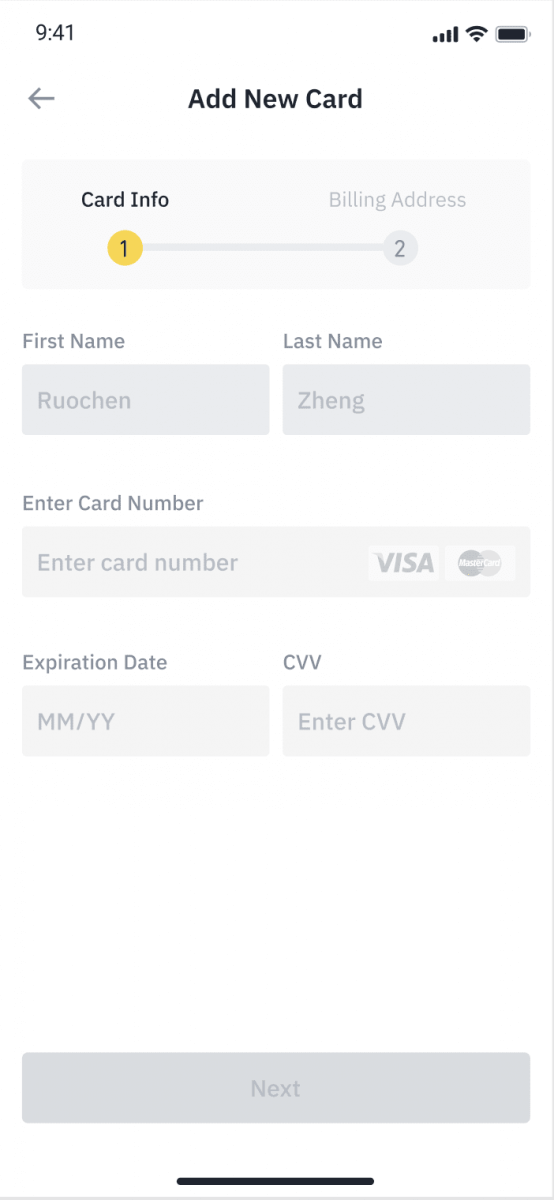
5. Проверите да ли је износ који желите да потрошите тачан, а затим додирните [Потврди] на дну екрана.
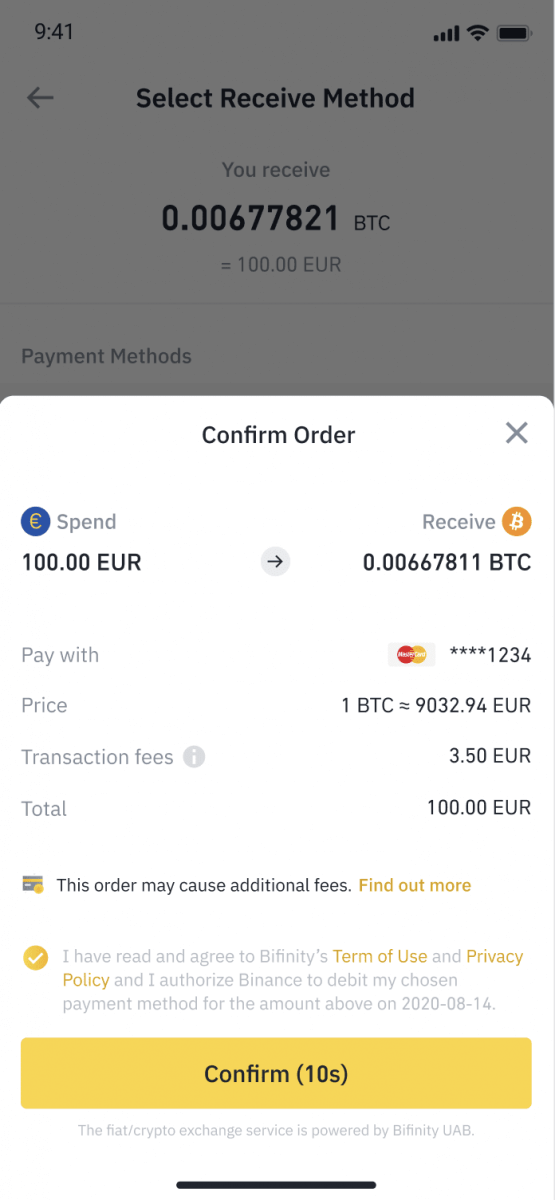
6. Честитамо, трансакција је завршена. Купљена криптовалута је депонована на ваш Бинанце Спот новчаник.
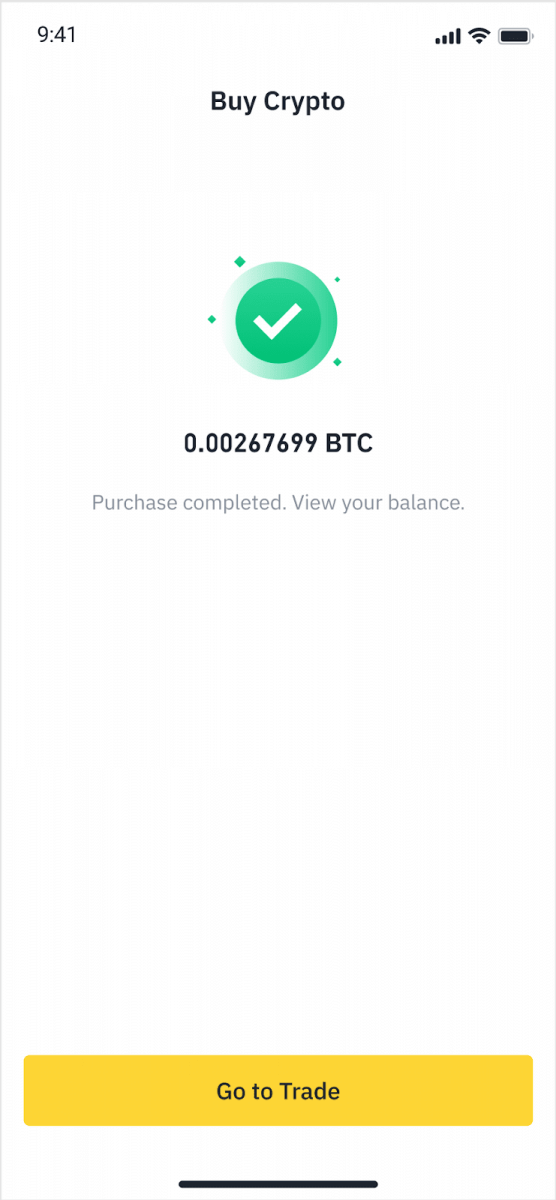
Депозит Фиат са кредитном/дебитном картицом
1. Пријавите се на свој Бинанце налог и идите на [Буи Црипто] - [Банк Депосит].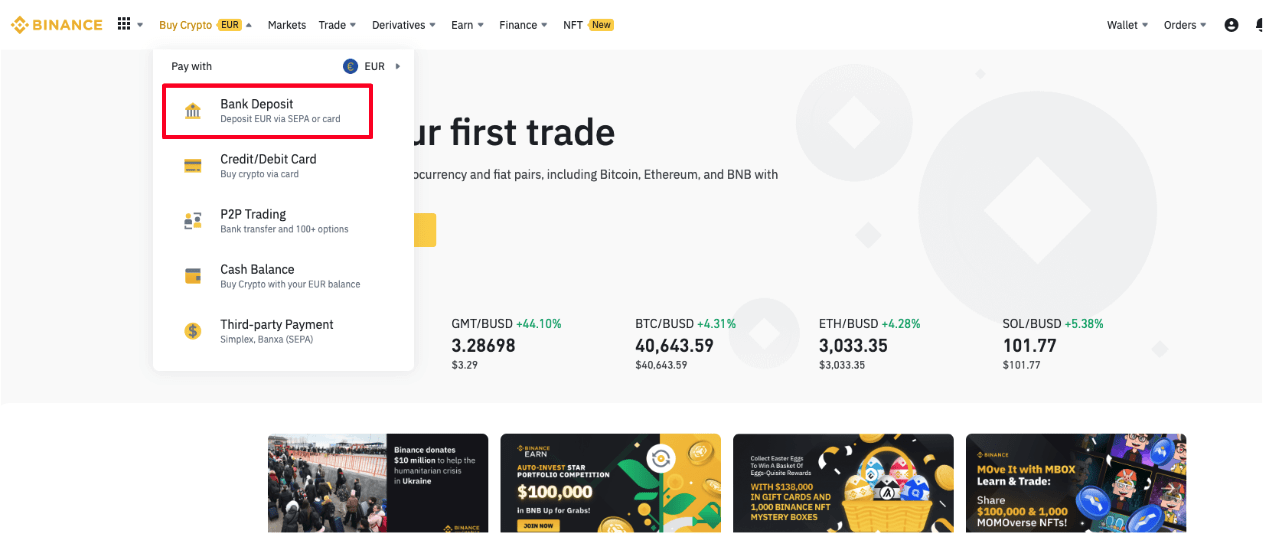
2. Изаберите валуту коју желите да положите и изаберите [Банк Цард] као начин плаћања. Кликните на [Настави].
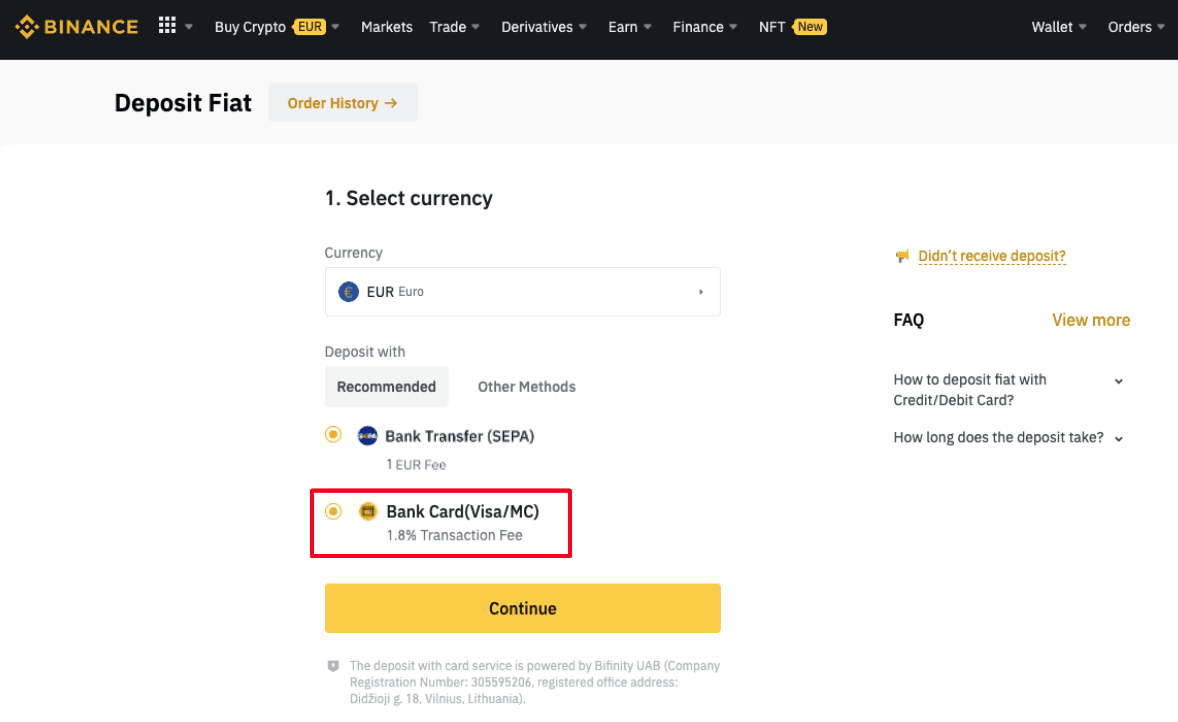
3. Ако је ово први пут да додајете картицу, мораћете да унесете број своје картице и адресу за обрачун. Уверите се да су информације тачне пре него што кликнете на [ Потврди ].
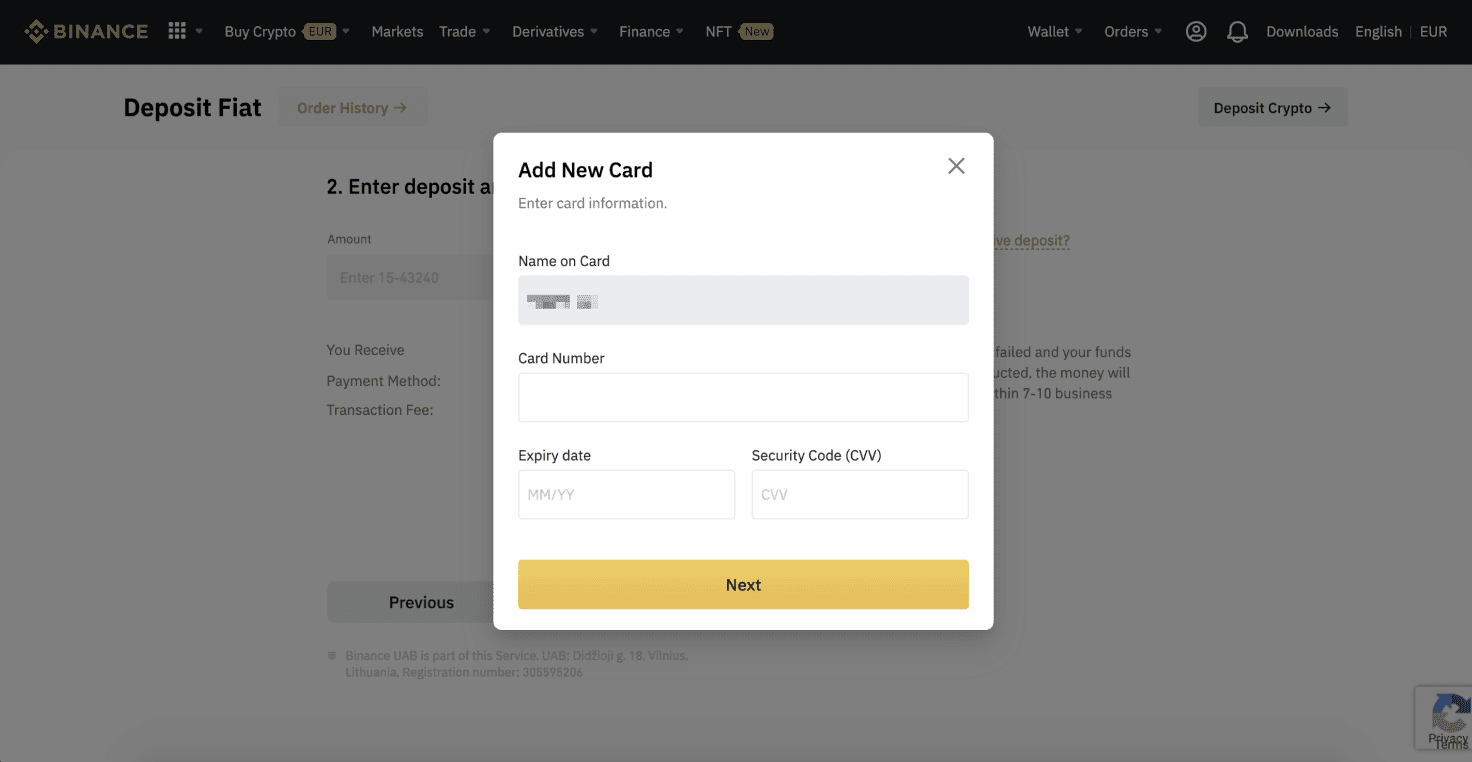
Напомена : Ако сте претходно додали картицу, можете прескочити овај корак и једноставно одабрати картицу коју желите да користите.
4. Унесите износ који желите да уплатите и кликните на [ Потврди ].
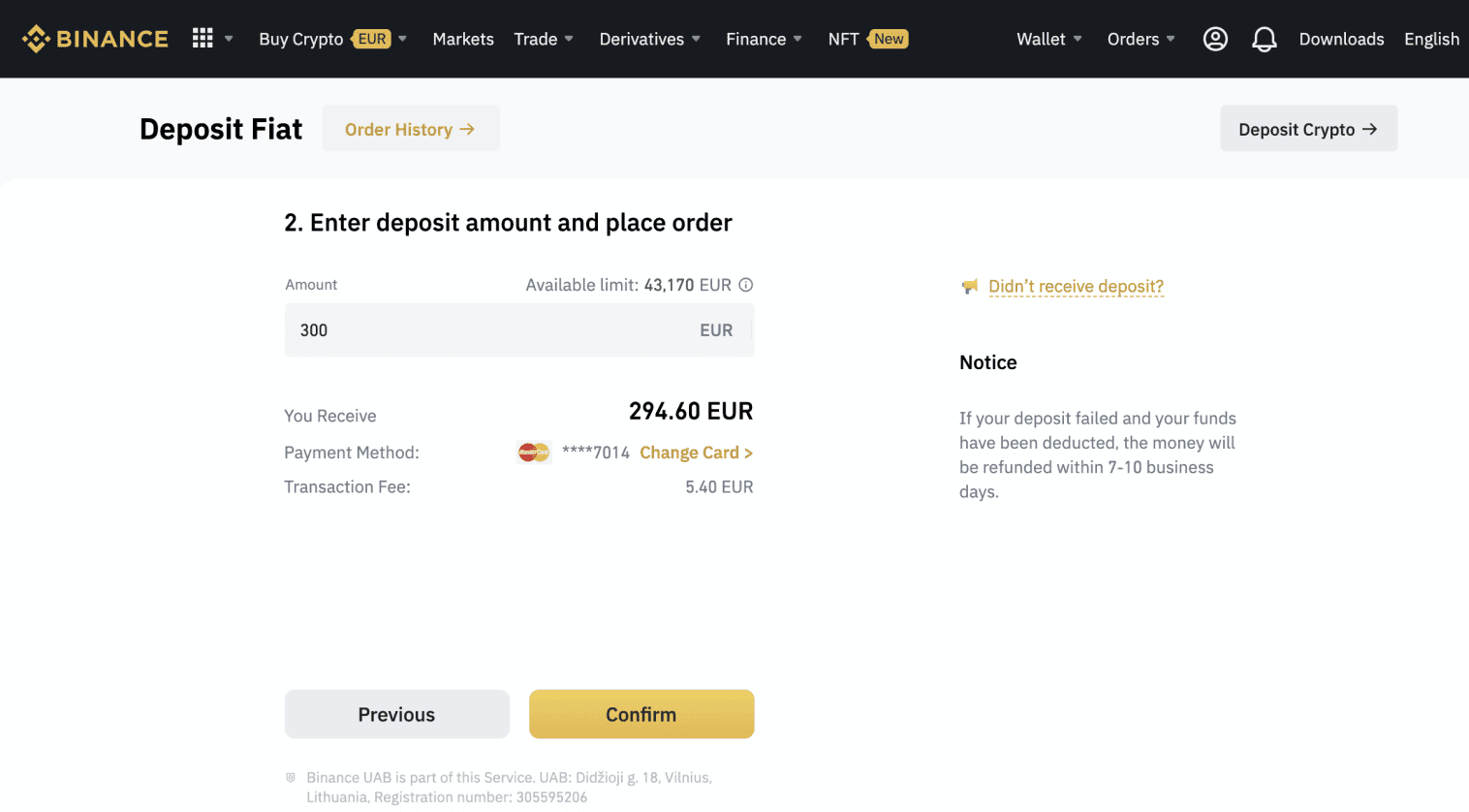
5. Износ ће тада бити додат вашем фиат стању.
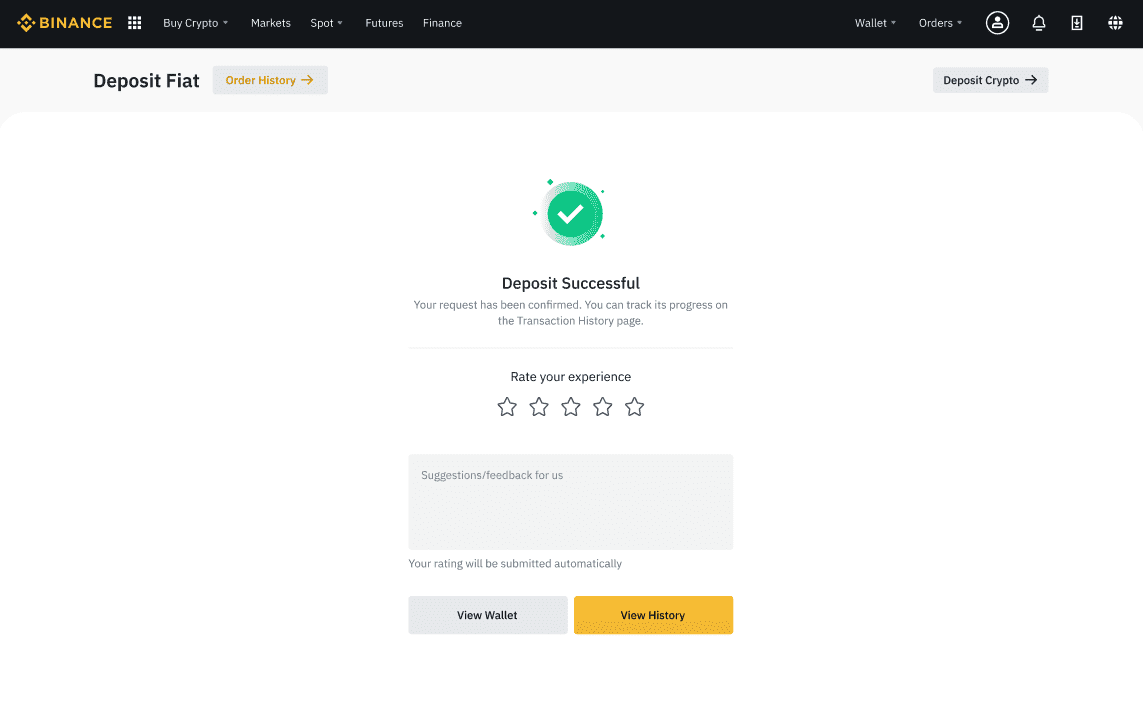
6. Можете да проверите доступне трговачке парове за своју валуту на страници [Фиат Маркет] и почнете да тргујете.
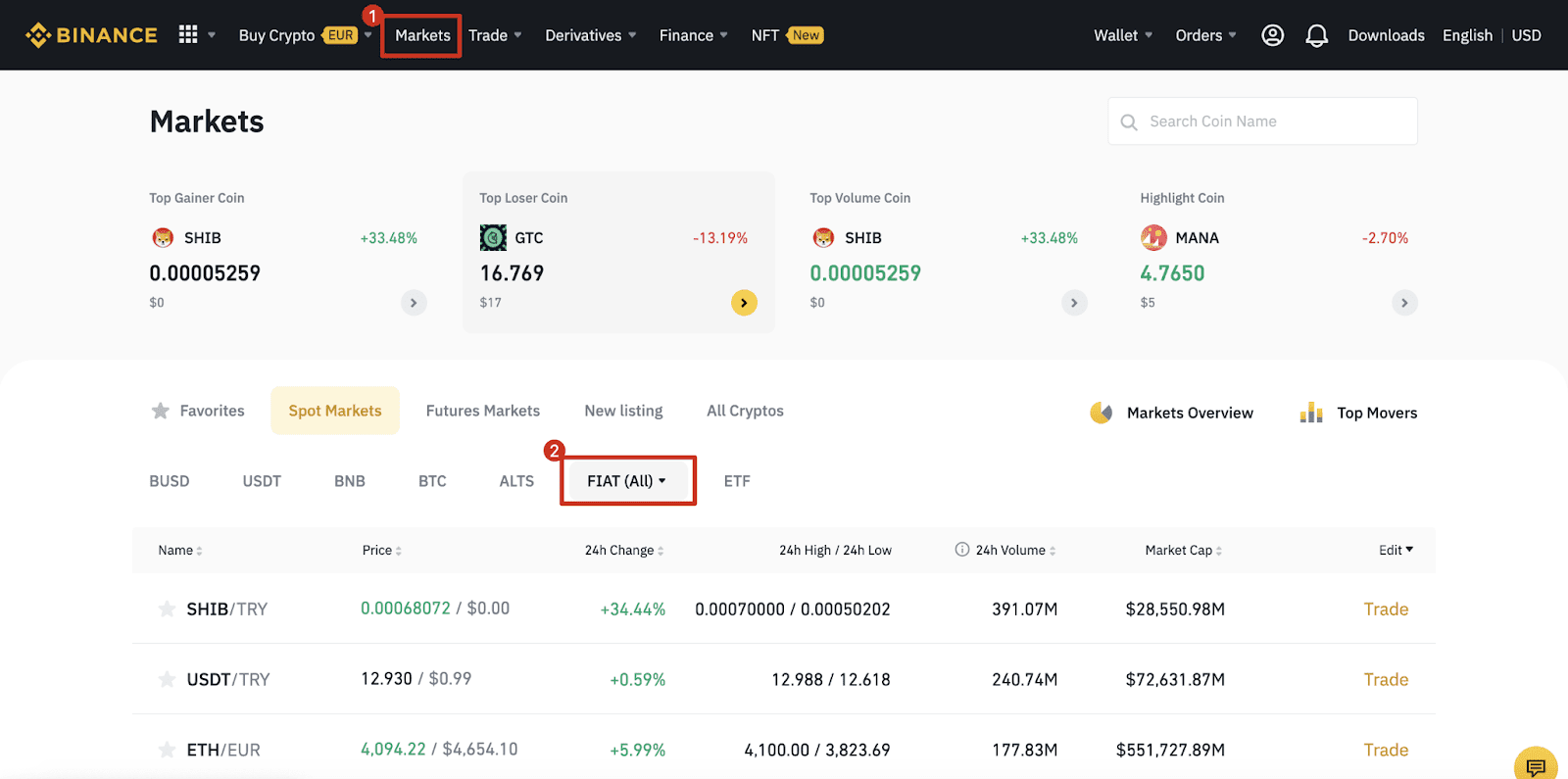
Како депоновати фиат валуту у Бинанце
Опције финансирања у Фиат валути ће вас припремити за трговину за кратко време. Баш као и ваша уобичајена међународна дознака, трансфери у УСД преко СВИФТ-а се обрађују у року од 1-3 радна дана током радног времена у САД.
Уплатите ЕУР и Фиат валуте путем СЕПА банковног трансфера
**Важна напомена: Немојте вршити никакве трансфере испод 2 ЕУР.Након одбитка релевантних накнада, било који трансфери испод 2 ЕУР НЕЋЕ БИТИ КРЕДИТИВАНИ НИ ВРАЋЕНИ.
1. Пријавите се на свој Бинанце налог и идите на [Валлет] - [Фиат анд Спот] - [Депосит].
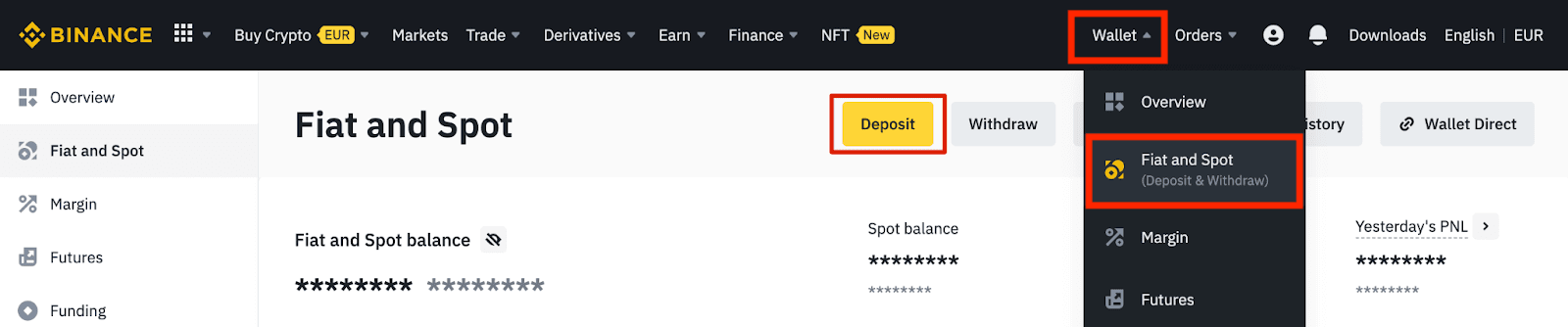
2. Изаберите валуту и [Банковни трансфер(СЕПА)] , кликните на [Настави].
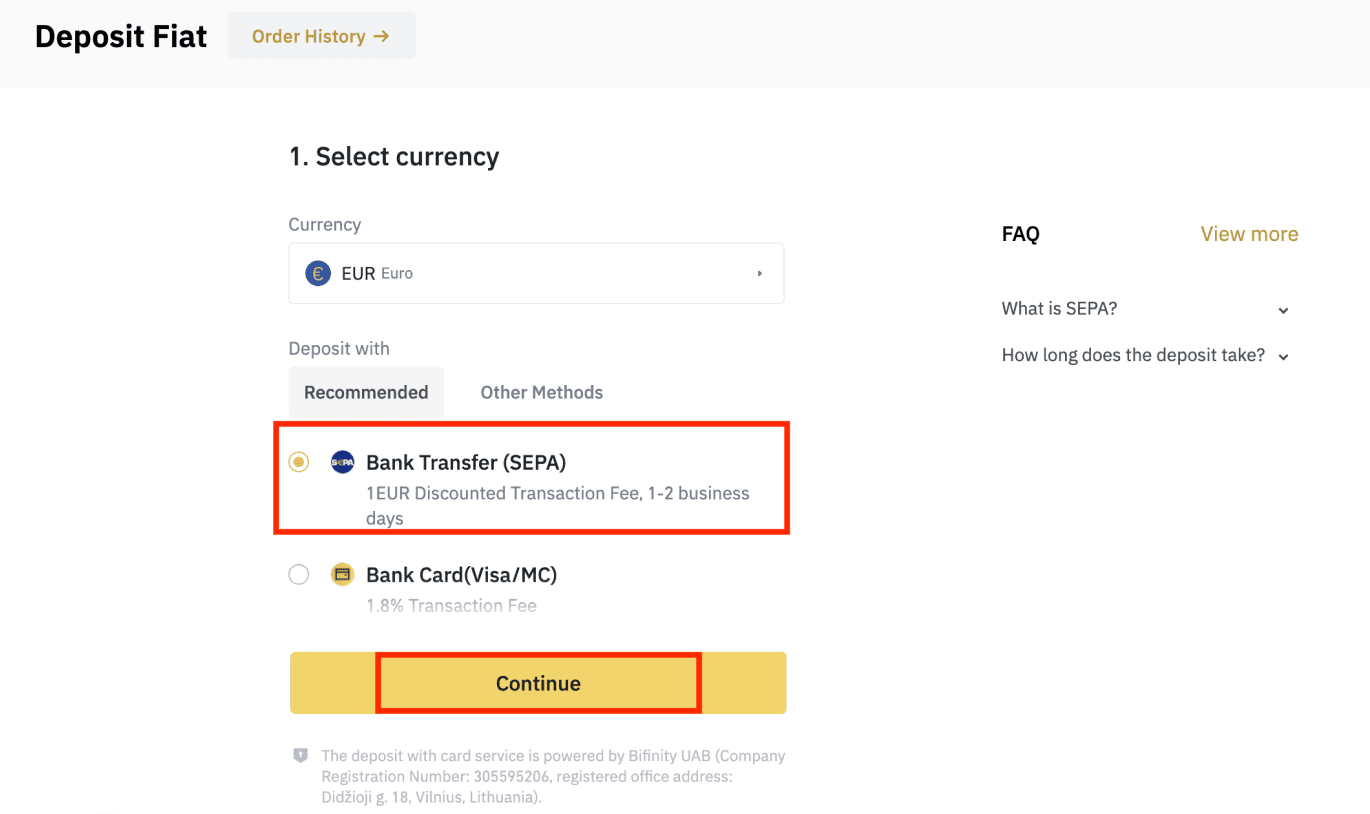
3. Унесите износ који желите да уплатите, а затим кликните на [Настави].
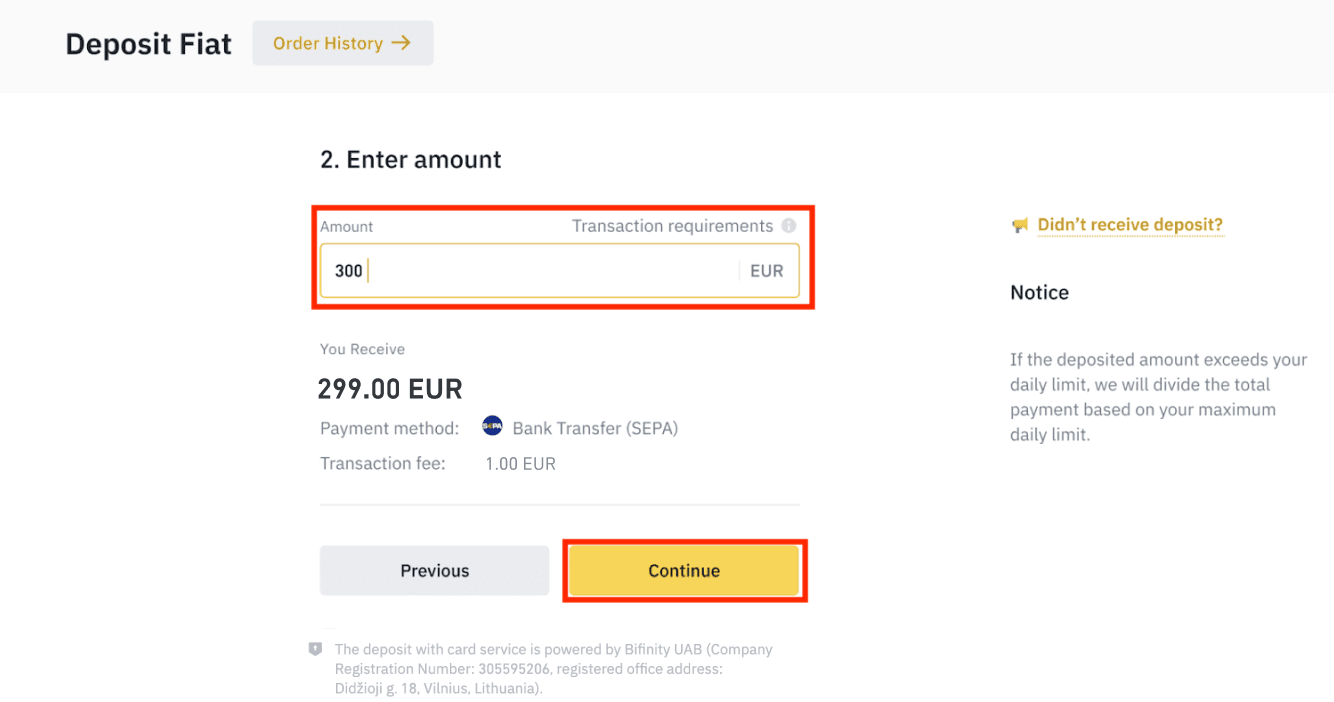
Важне напомене:
- Име на банковном рачуну који користите мора да одговара имену регистрованом на вашем Бинанце налогу.
- Молимо вас да не преносите средства са заједничког рачуна. Ако је ваша уплата обављена са заједничког налога, банка ће вероватно одбити трансфер јер постоји више од једног имена и они се не поклапају са именом вашег Бинанце налога.
- Банковни трансфери преко СВИФТ-а се не прихватају.
- СЕПА плаћања не раде викендом; покушајте да избегавате викенде или празнике. Обично је потребно 1-2 радна дана да стигнемо до нас.
4. Тада ћете видети детаљне информације о плаћању. Користите банковне податке да извршите трансфере преко свог онлајн банкарства или мобилне апликације на Бинанце налог.
**Важна напомена: Немојте вршити никакве трансфере испод 2 ЕУР. Након одбитка релевантних накнада, било који трансфери испод 2 ЕУР НЕЋЕ БИТИ КРЕДИТИВАНИ НИ ВРАЋЕНИ.
Након што извршите трансфер, стрпљиво сачекајте да средства стигну на ваш Бинанце налог (средствима је обично потребно 1 до 2 радна дана да стигну).
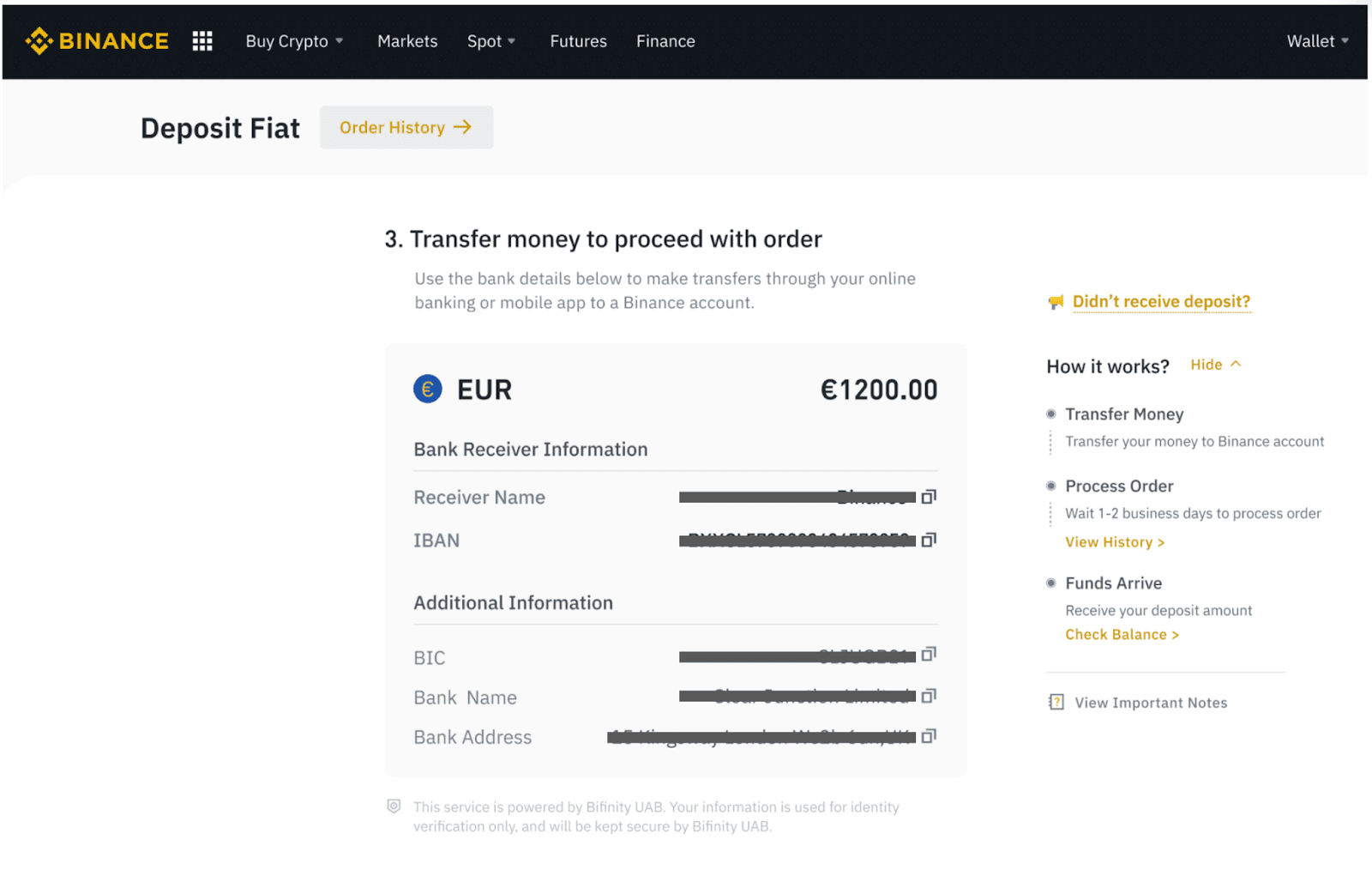
Купите криптовалуте путем СЕПА банковног трансфера
1. Пријавите се на свој Бинанце налог и кликните на [Буи Црипто] - [Банк Трансфер]. Бићете преусмерени на страницу [Купите крипто банковним трансфером] .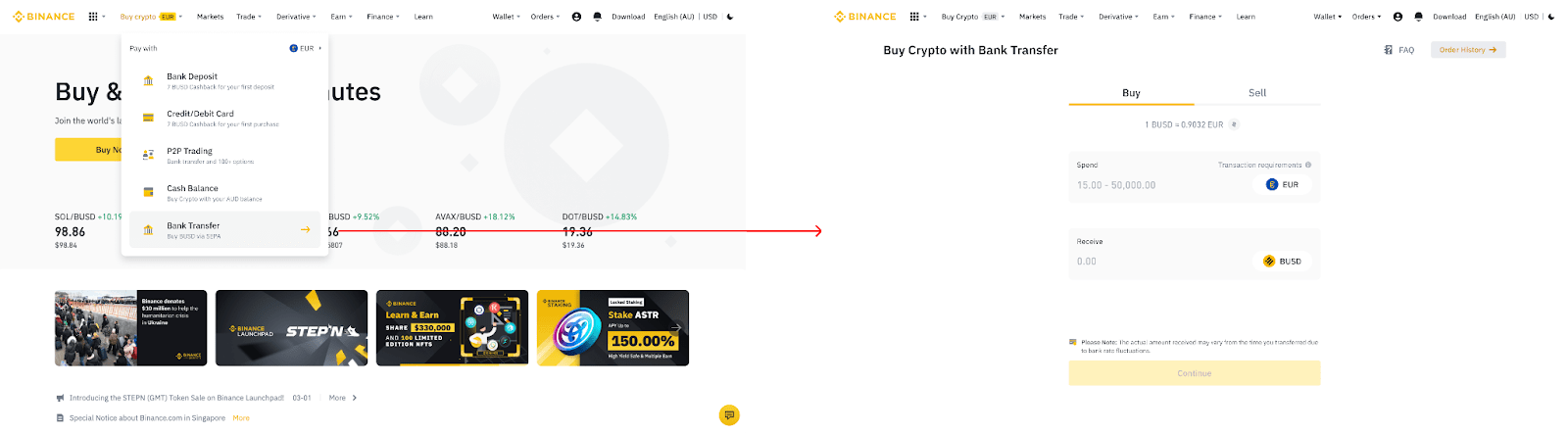
2. Унесите износ фиат валуте који желите да потрошите у ЕУР.

3. Изаберите [Банковни трансфер (СЕПА)] као начин плаћања и кликните на [Настави] .
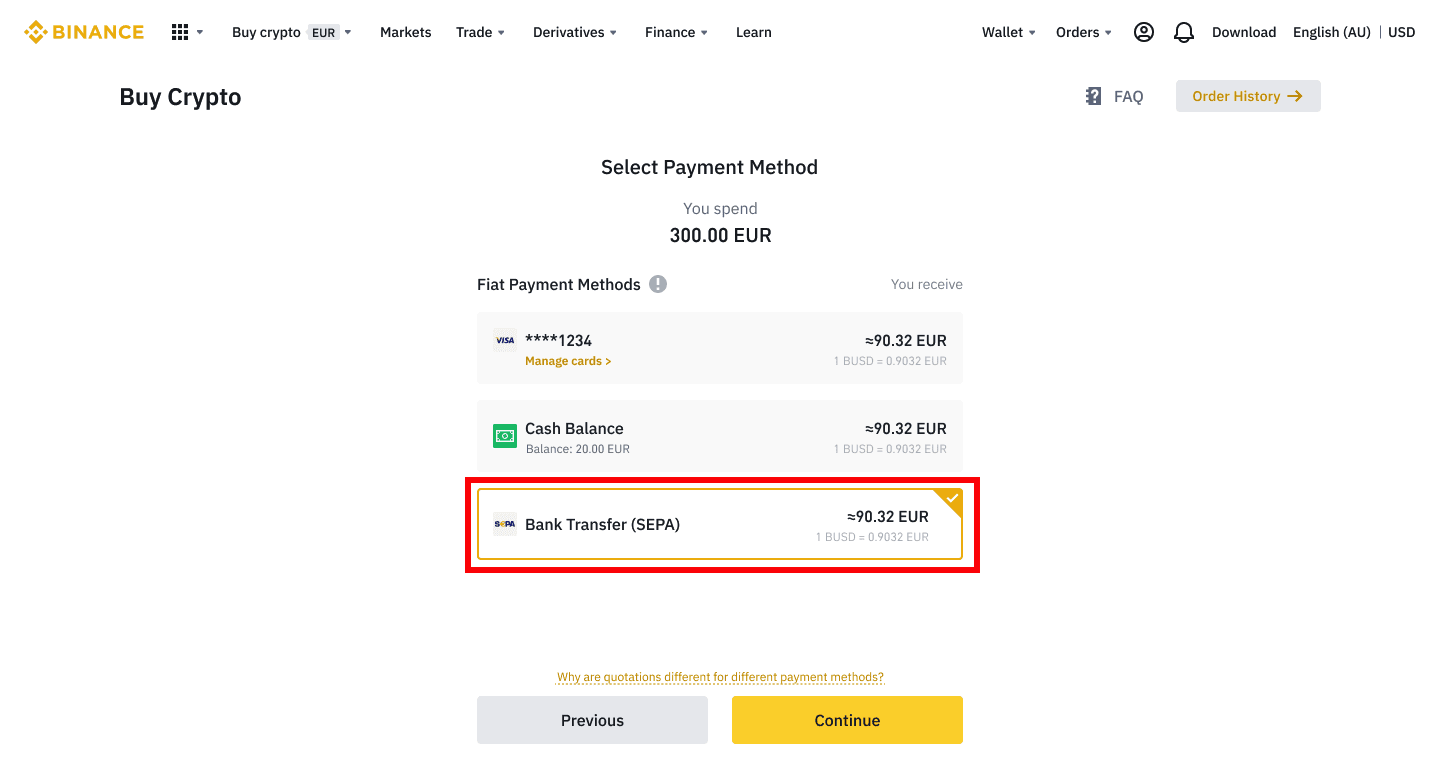
4. Проверите детаље поруџбине и кликните на [Потврди].
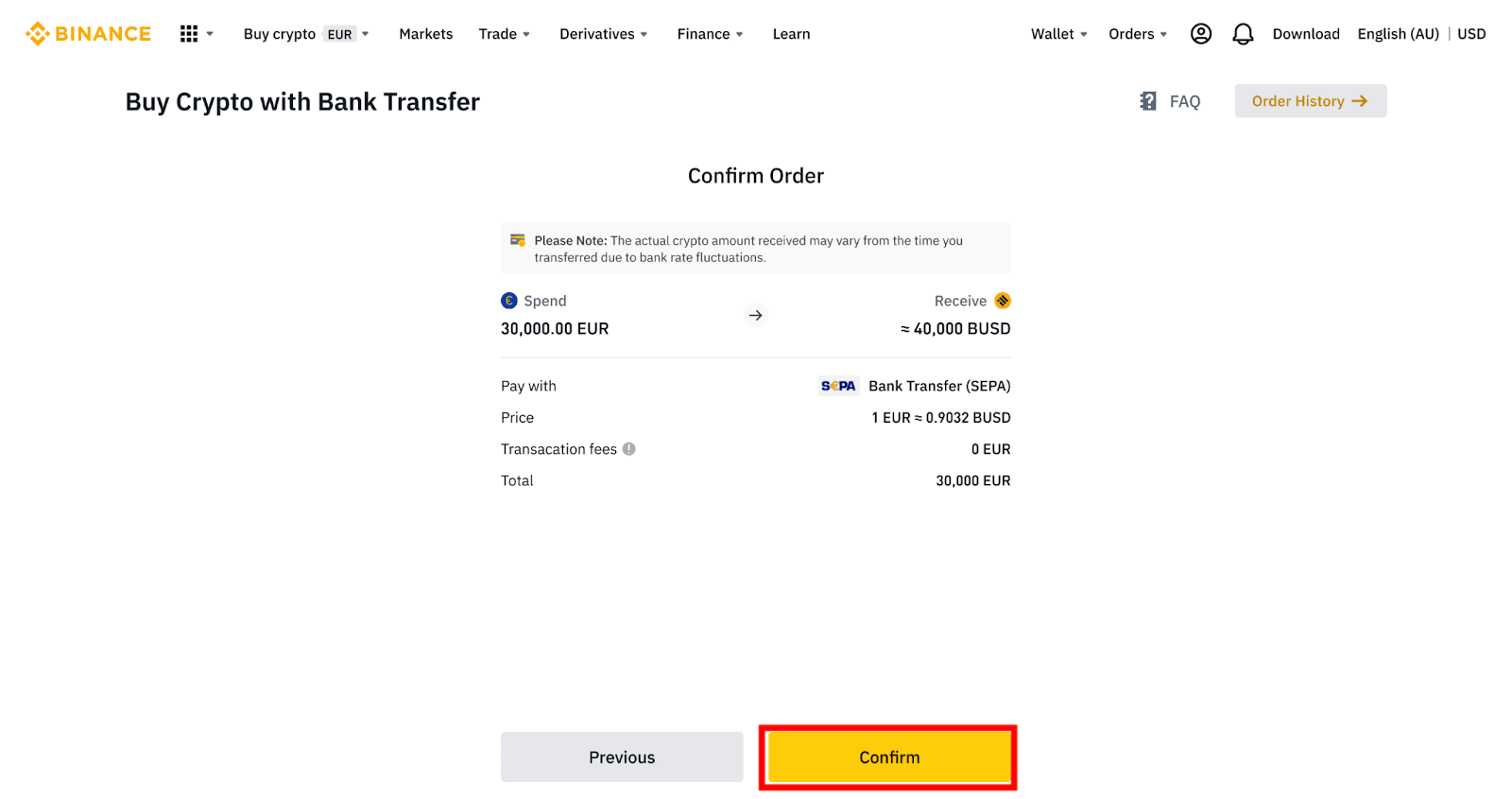
5. Видећете своје банковне податке и упутства за пренос новца са вашег банковног рачуна на Бинанце рачун. Средства обично стижу за 3 радна дана. Молимо сачекајте стрпљиво.
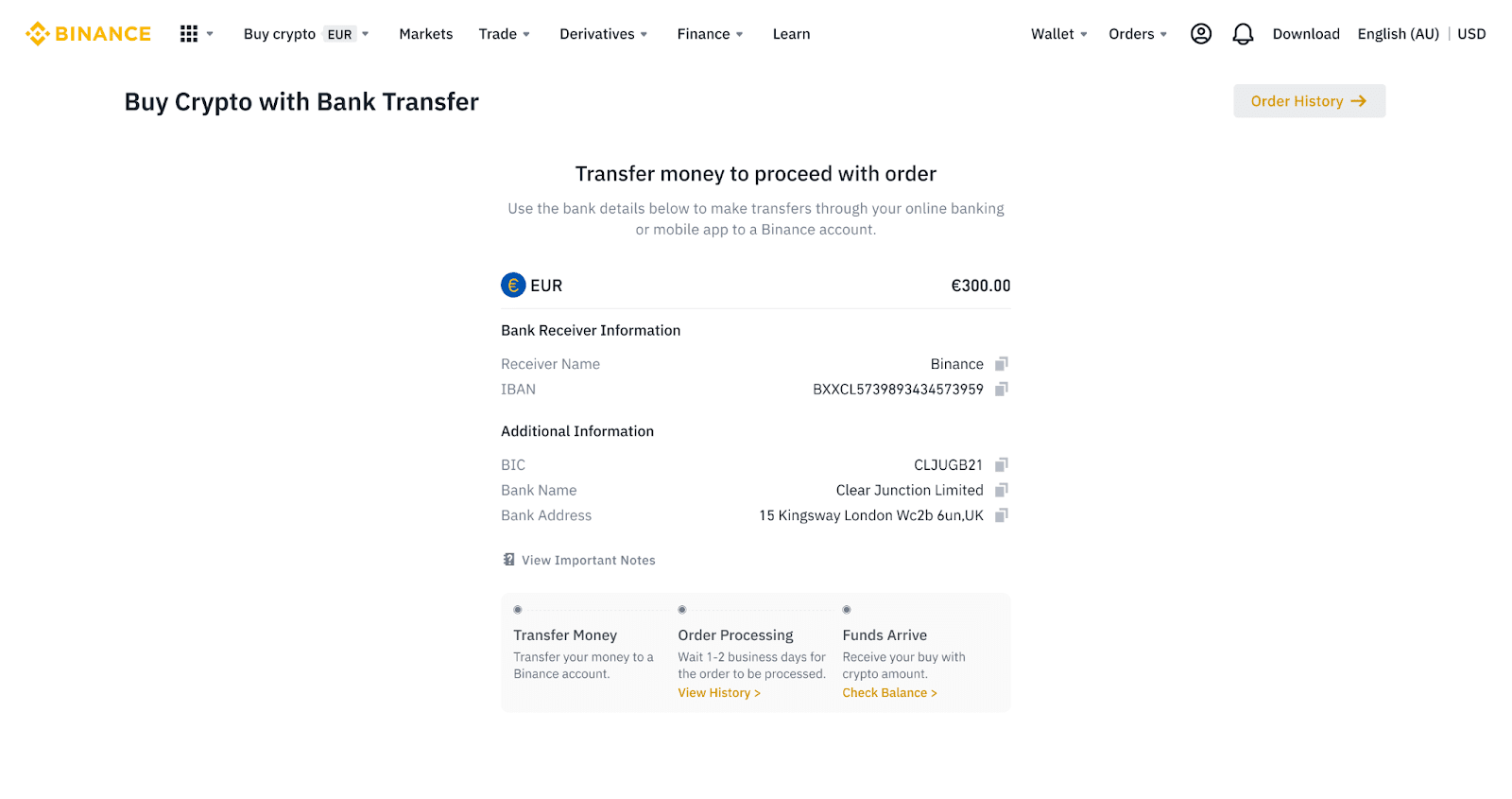
6. Након успешног преноса, можете проверити статус историје под [Хистори].
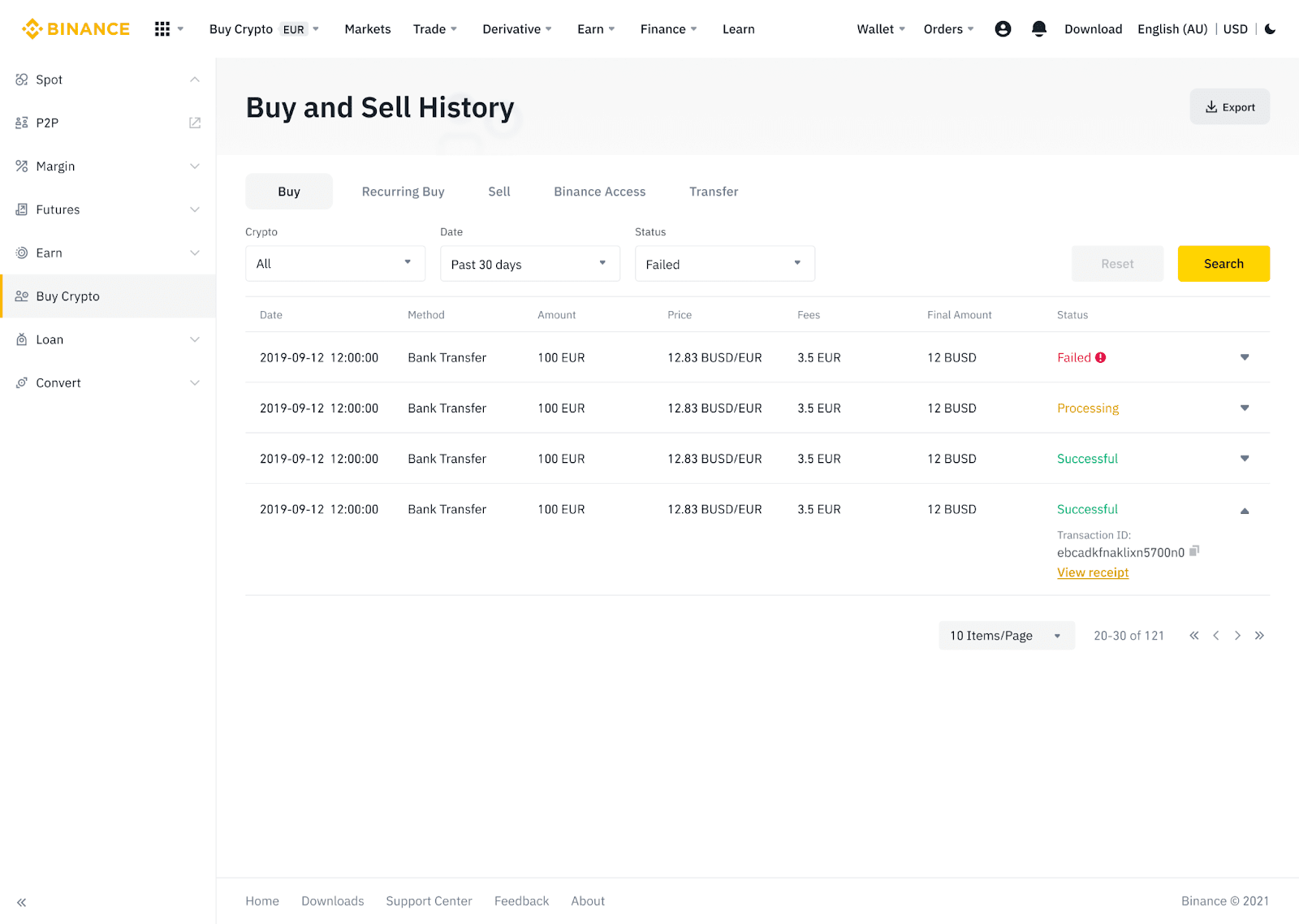
Депонујте фиат валуту на Бинанце преко АдвЦасх-а
Сада можете да депонујете и повлачите фиат валуте, као што су ЕУР, РУБ и УАХ, преко Адвцасх-а. Погледајте корак по корак водич испод за депоновање фиата преко Адвцасх-а.Важне напомене:
- Депозити и повлачења између Бинанце и АдвЦасх новчаника су бесплатни.
- АдвЦасх може применити додатне накнаде за депоновање и повлачење у оквиру свог система.
1. Пријавите се на свој Бинанце налог и кликните на [Купи крипто] - [Депозит на картици] , и бићете преусмерени на страницу [Депозит фиат] .
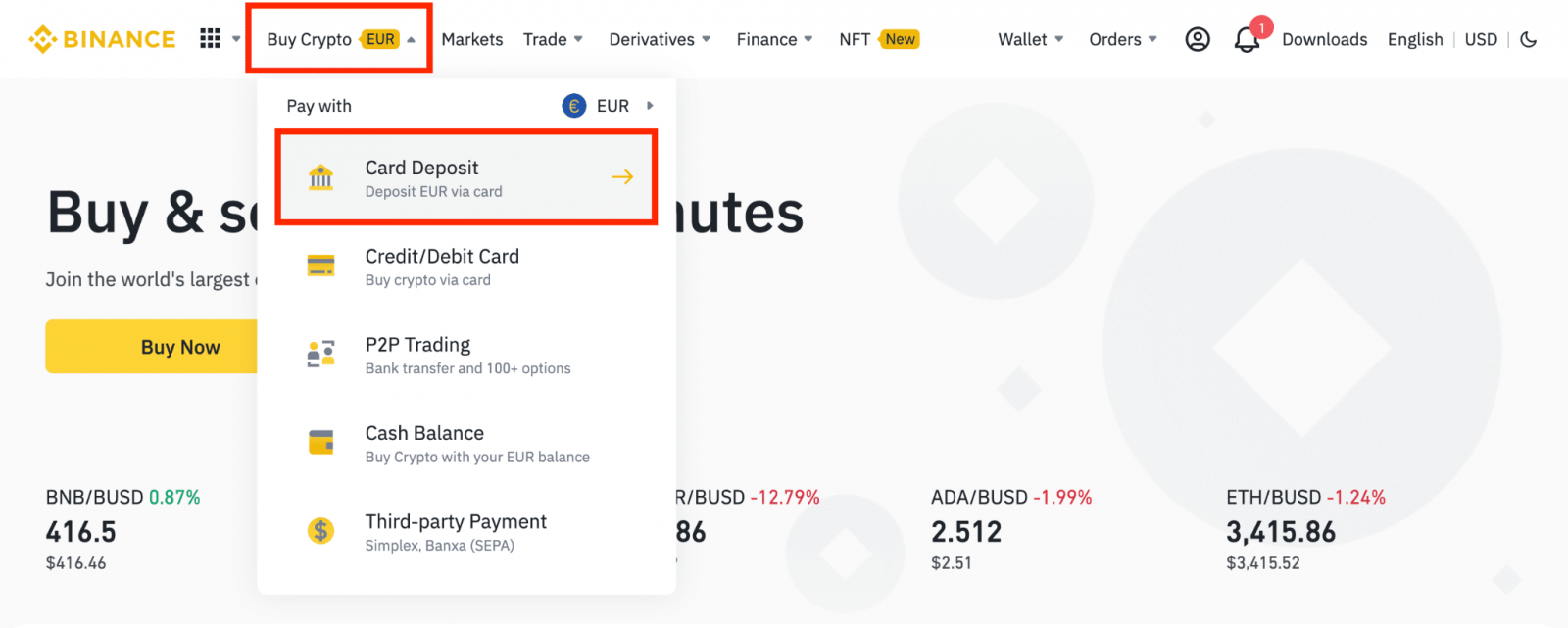
1.1 Алтернативно, кликните на [Купи сада] и унесите фиат износ који желите да потрошите и систем ће аутоматски израчунати износ криптовалута који можете да добијете. Кликните на [Настави].
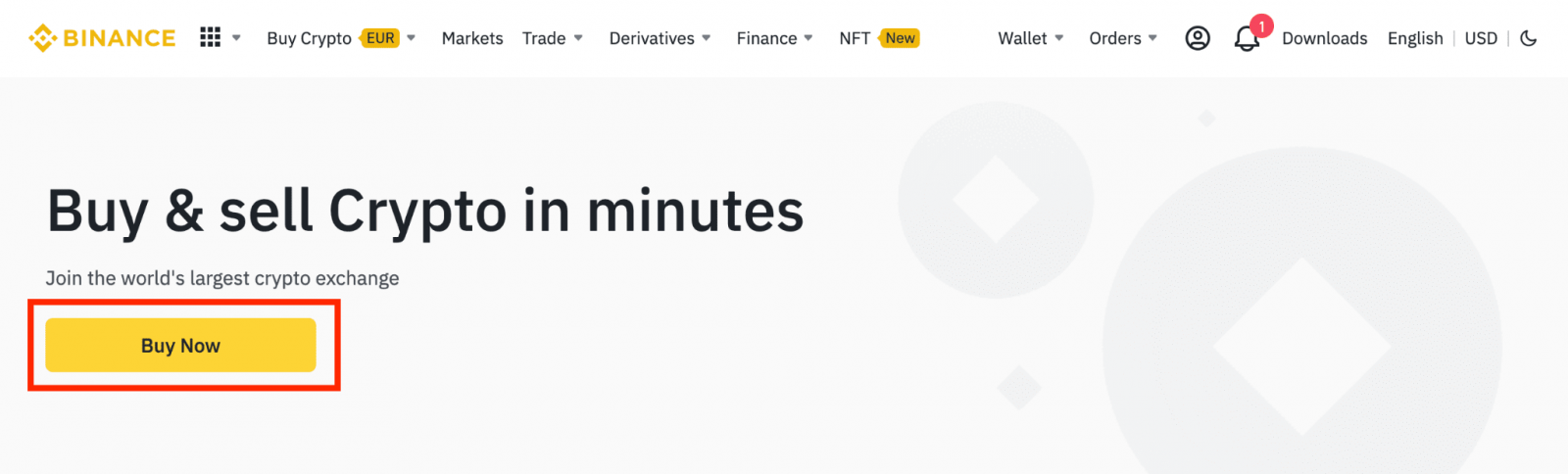
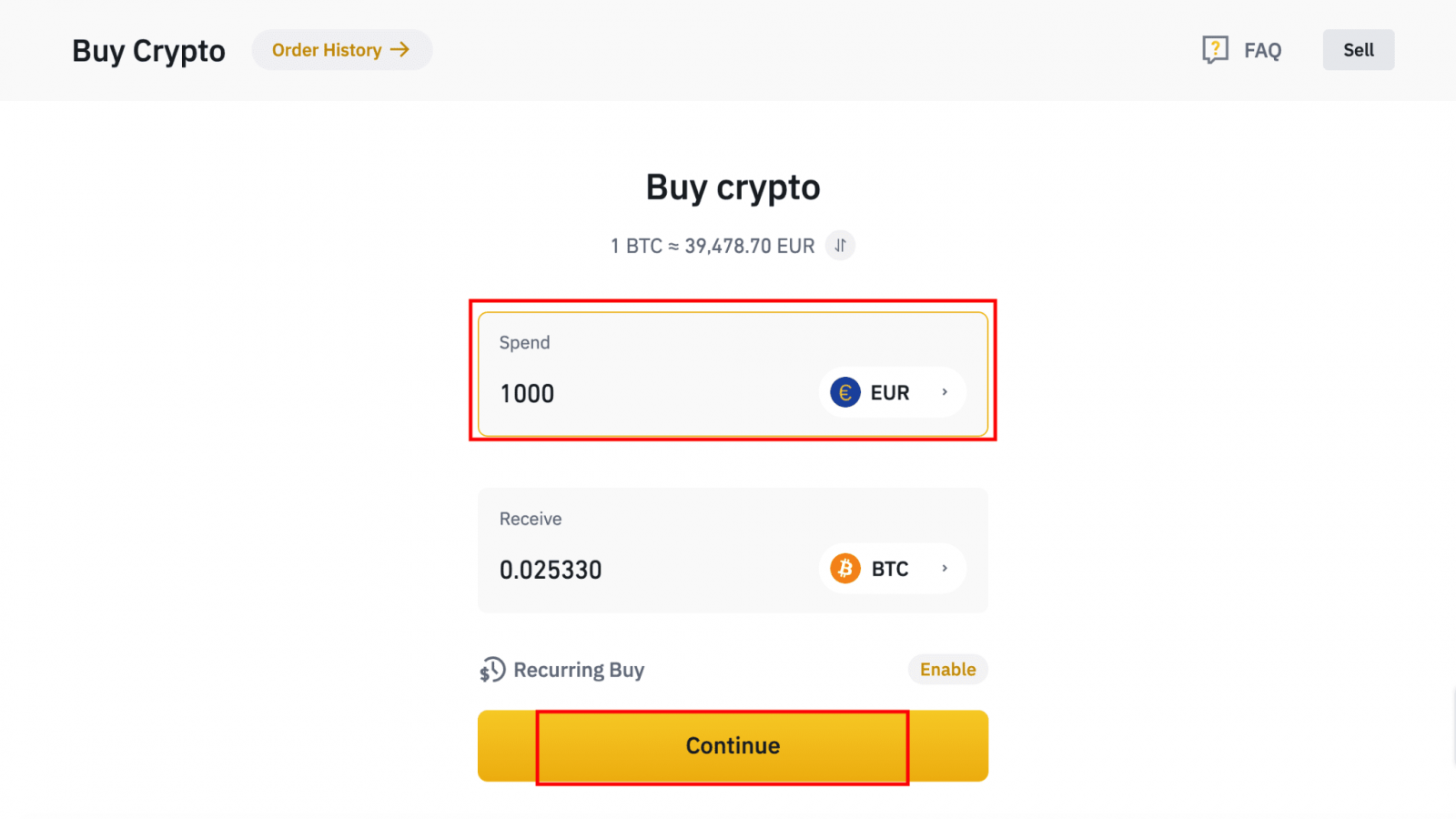
1.2 Кликните на [Допуни стање готовине] и бићете преусмерени на страницу [Депозит фиат] .

2. Изаберите фиат за уплату и [Стање рачуна АдвЦасх] као жељени начин плаћања. Кликните на [Настави].
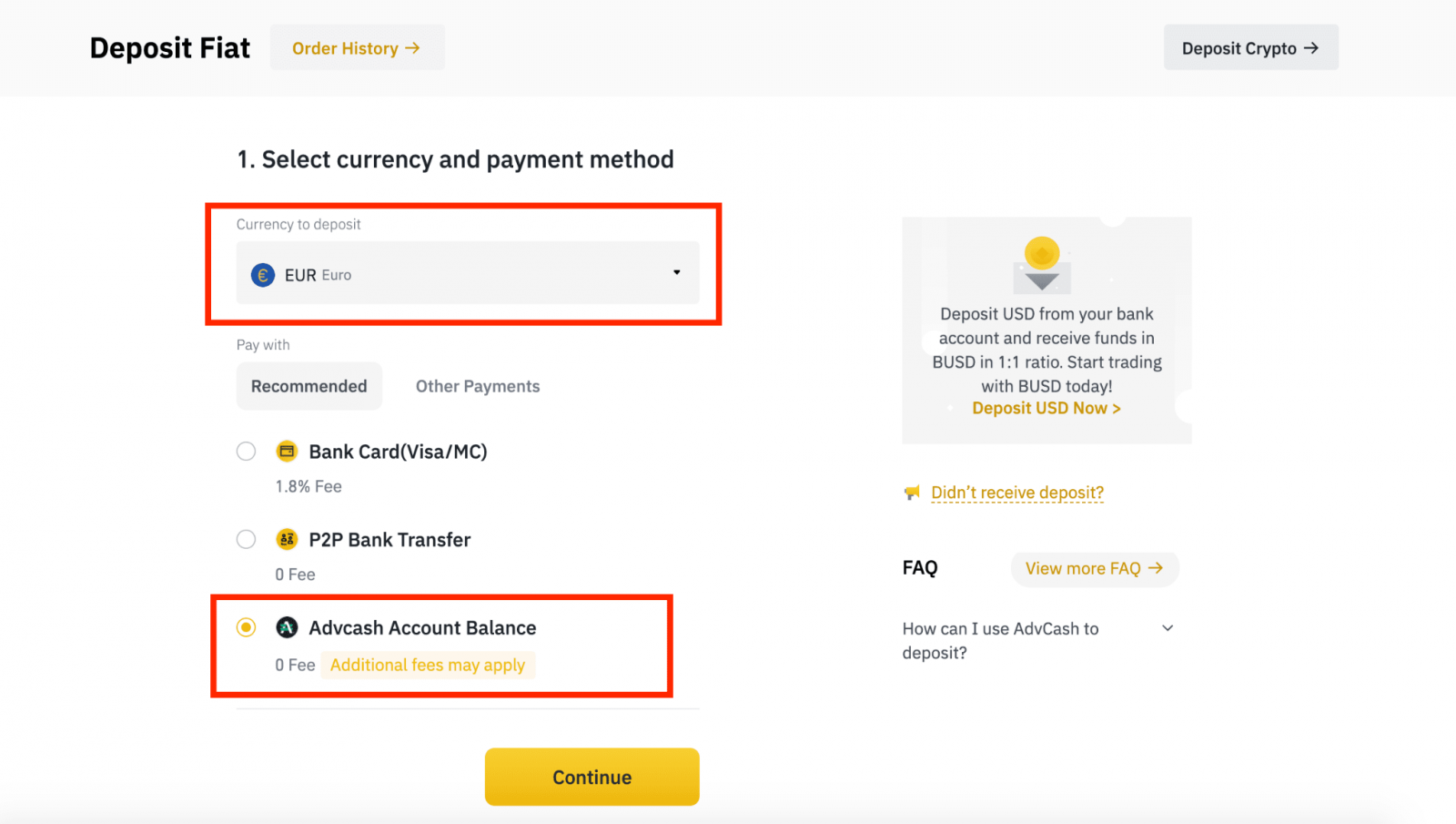
3. Унесите износ депозита и кликните на [Потврди].
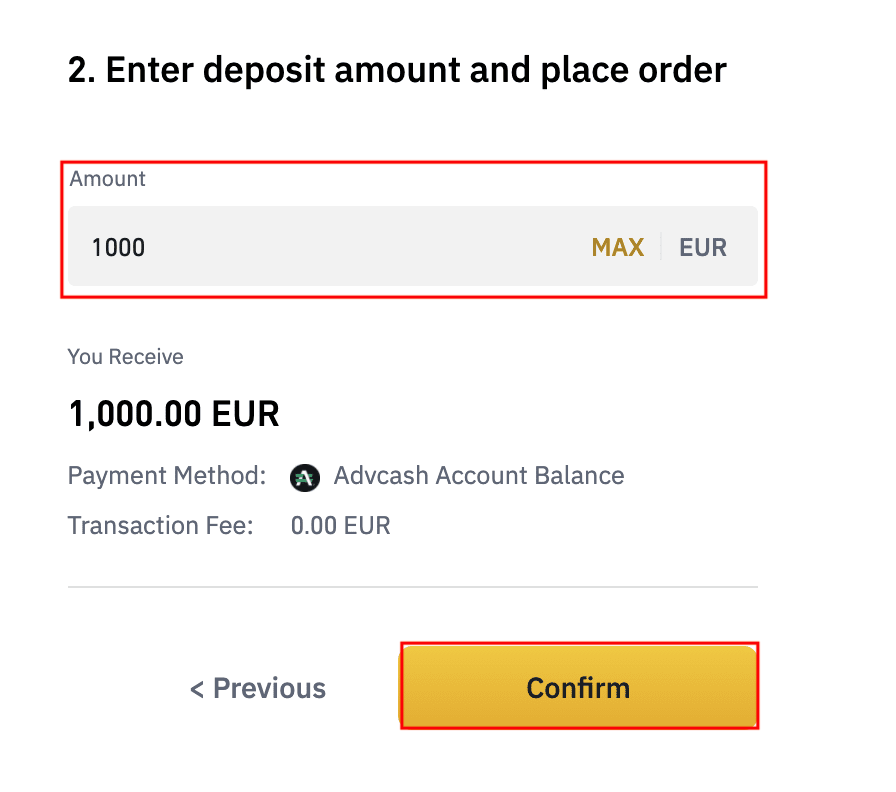
4. Бићете преусмерени на веб локацију АдвЦасх. Унесите своје акредитиве за пријаву или региструјте нови налог.
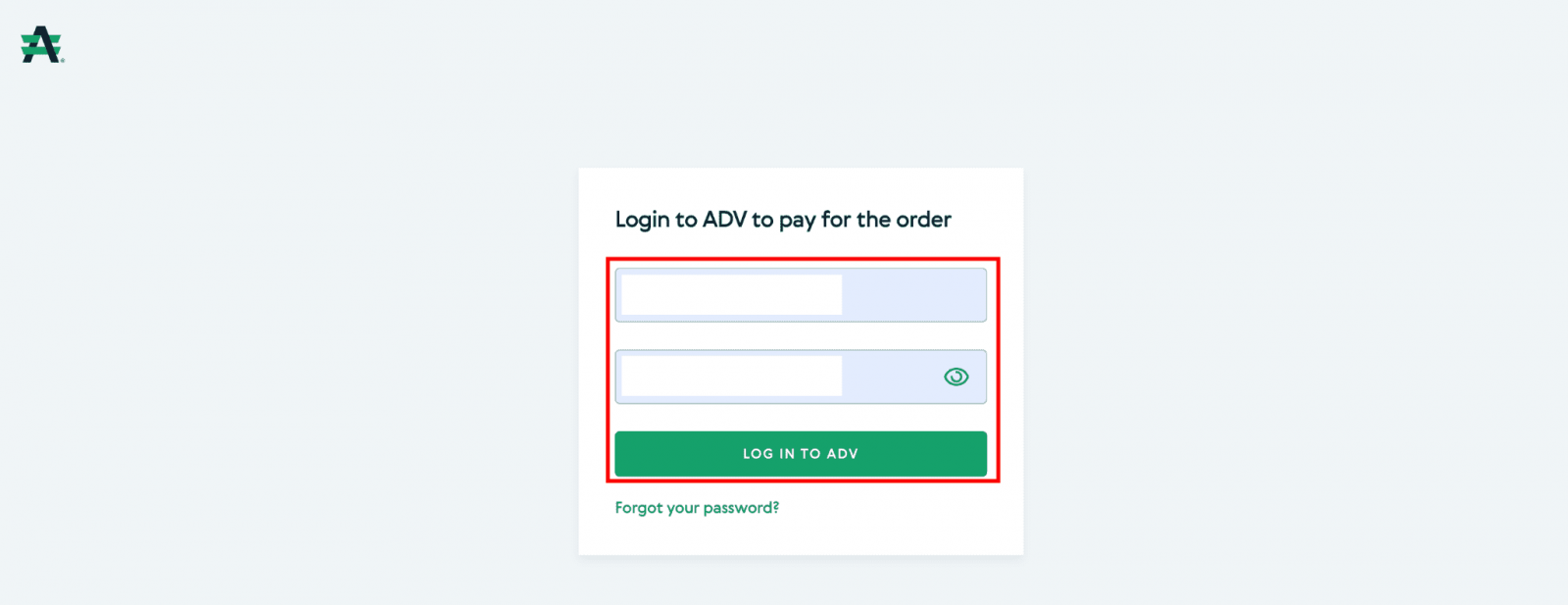
5. Бићете преусмерени на плаћање. Проверите детаље плаћања и кликните на [Настави].
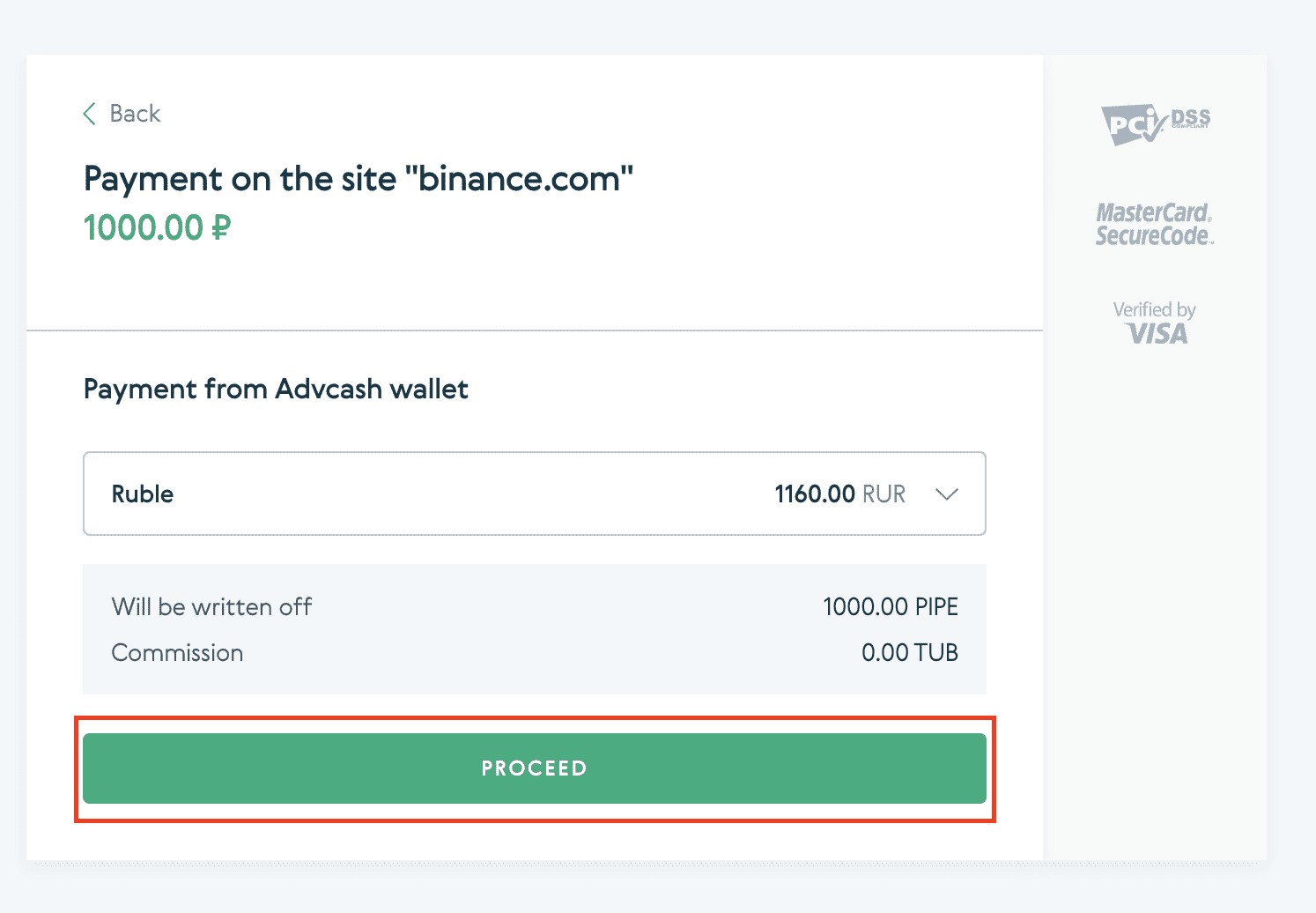
6. Биће затражено да проверите своју е-пошту и потврдите своју платну трансакцију путем е-поште.
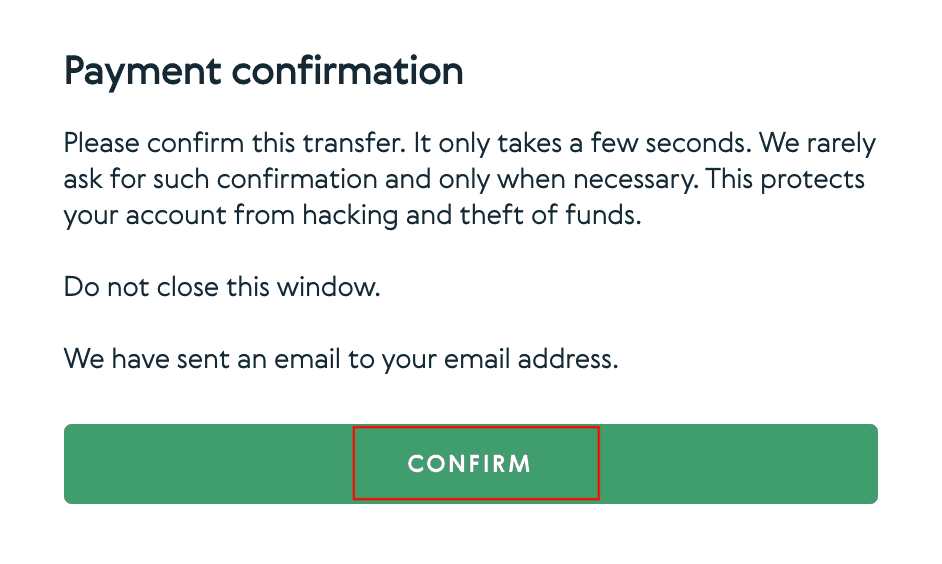
7. Након потврде уплате на е-маил, добићете поруку испод, као и потврду ваше извршене трансакције.
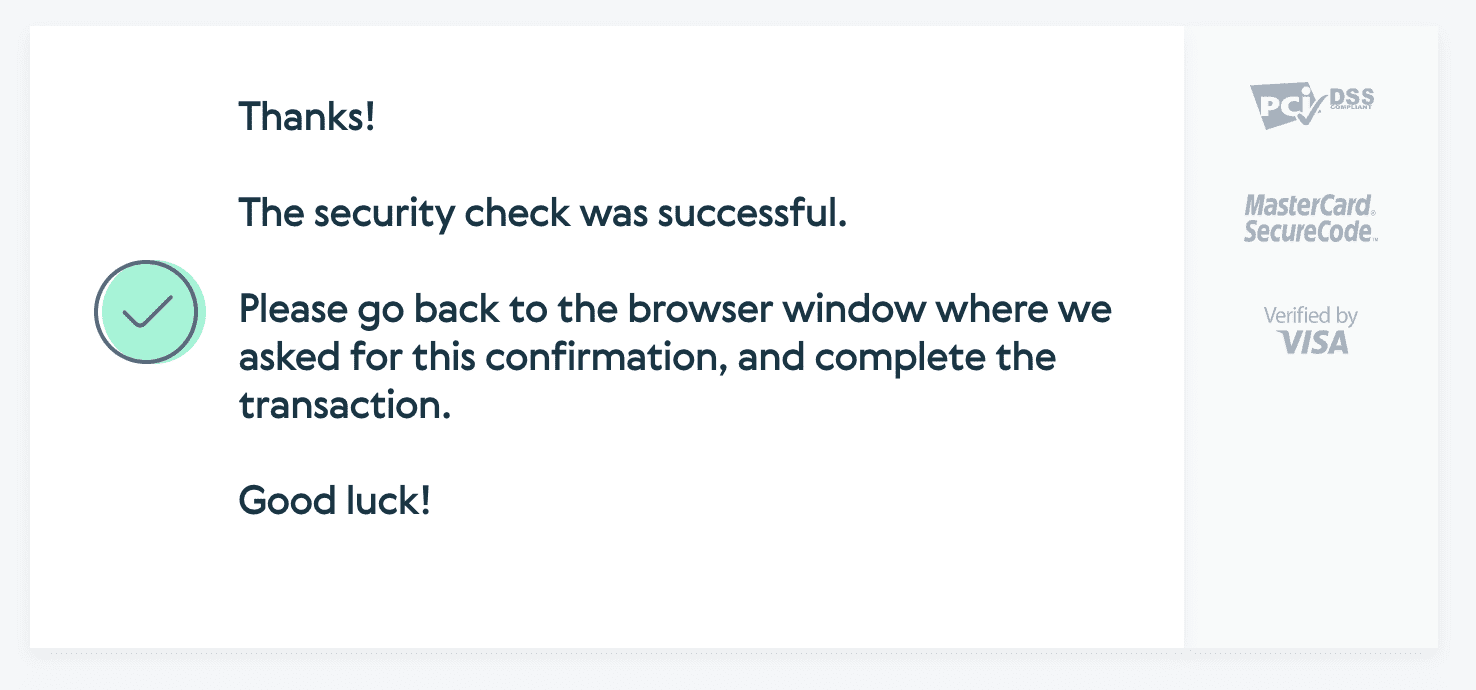
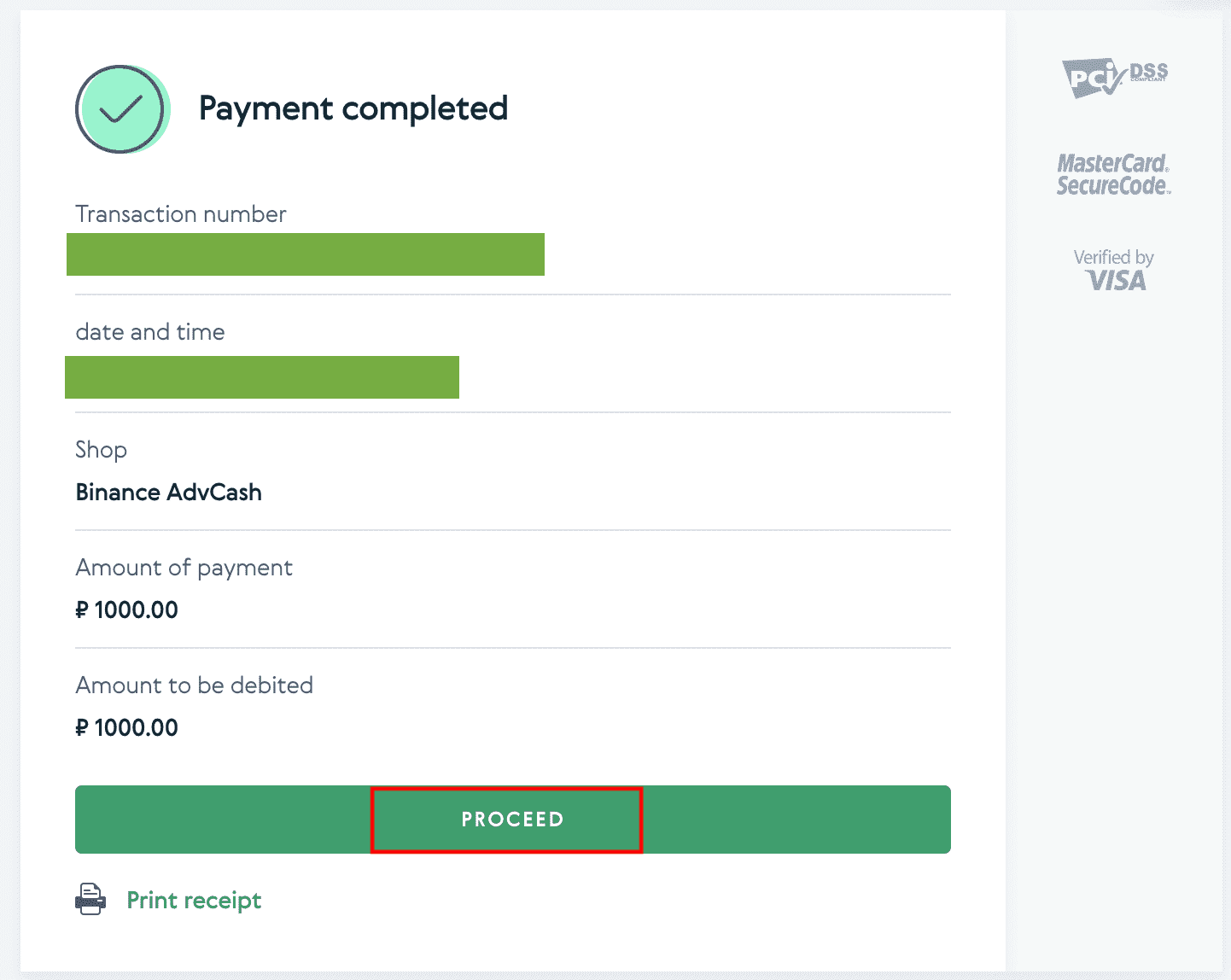
Често постављана питања
Шта је ознака/бележка и зашто је потребно да је унесем када депонујем криптовалуте?
Ознака или белешка је јединствени идентификатор додељен сваком налогу за идентификацију депозита и кредитирање одговарајућег рачуна. Када депонујете одређене криптовалуте, као што су БНБ, КСЕМ, КСЛМ, КСРП, КАВА, АТОМ, БАНД, ЕОС, итд., потребно је да унесете одговарајућу ознаку или белешку да би она била успешно приписана.
Колико је потребно да моја средства стигну? Колика је накнада за трансакцију?
Након потврде вашег захтева на Бинанце-у, потребно је време да се трансакција потврди на блокчејну. Време потврде варира у зависности од блоцкцхаина и његовог тренутног мрежног саобраћаја. На пример, ако депонујете УСДТ, Бинанце подржава мреже ЕРЦ20, БЕП2 и ТРЦ20. Можете да изаберете жељену мрежу са платформе са које повлачите, унесете износ за повлачење и видећете релевантне накнаде за трансакције.
Средства ће бити додељена вашем Бинанце налогу убрзо након што мрежа потврди трансакцију.
Имајте на уму да ако сте унели погрешну адресу депозита или изабрали неподржану мрежу, ваша средства ће бити изгубљена. Увек пажљиво проверите пре него што потврдите трансакцију.
Како да проверим своју историју трансакција?
Статус свог депозита или повлачења можете да проверите у [Новчанику] - [Преглед] - [Историја трансакција].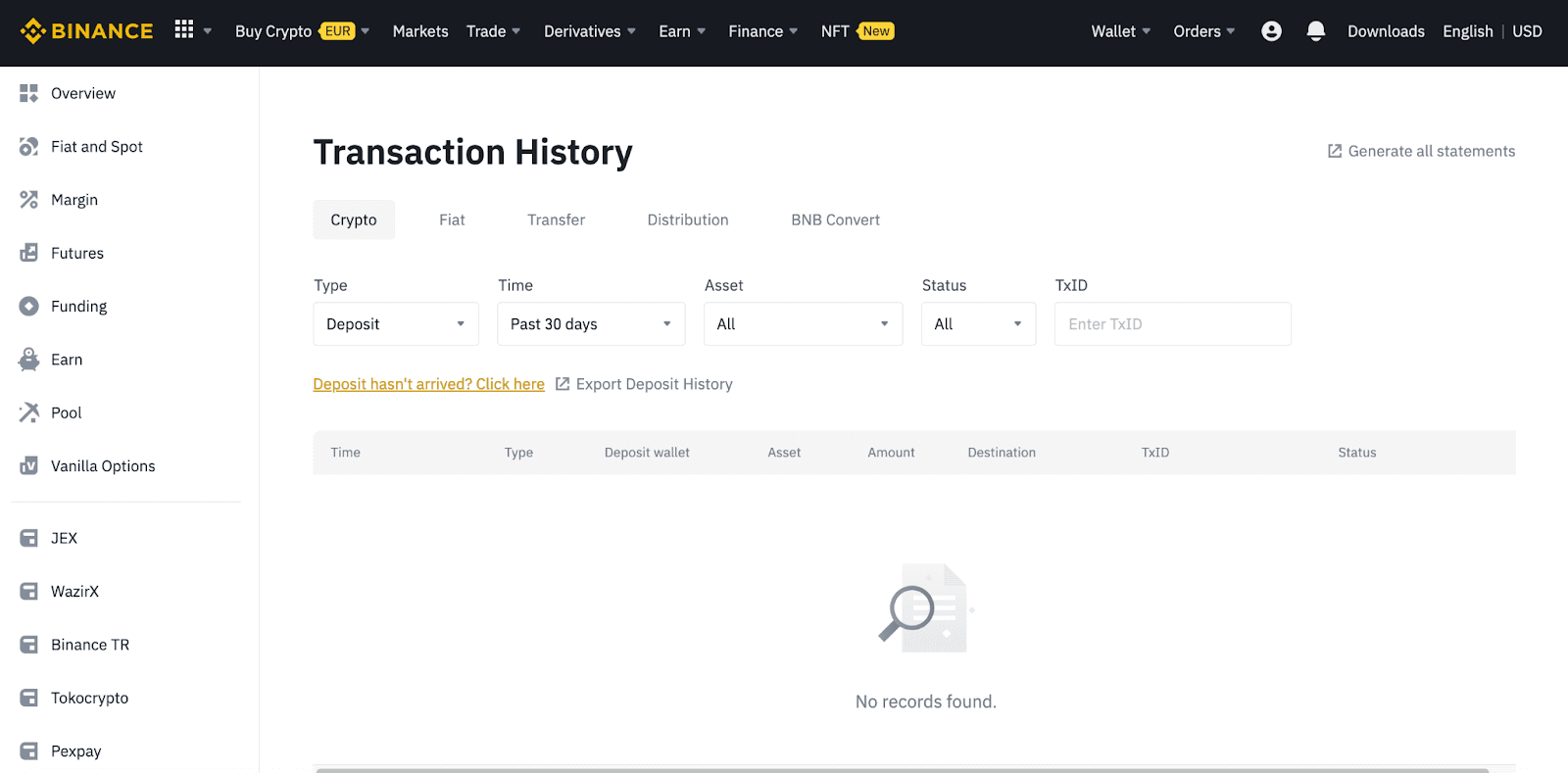
Ако користите апликацију, идите на [ Новчаници ] - [ Преглед ] - [ Спот ] и додирните икону [ Историја трансакција ] са десне стране.
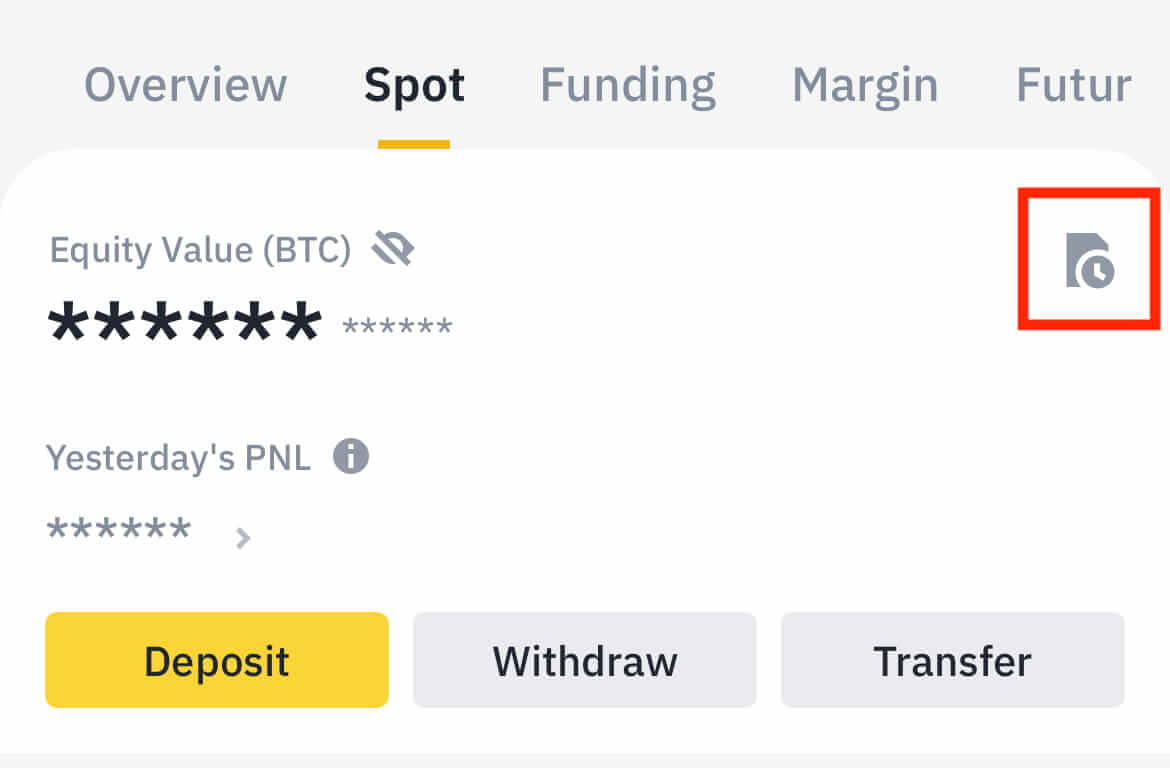
Ако не поседујете ниједну криптовалуту, можете да кликнете на [Купи криптовалуту] да бисте купили од П2П трговања.
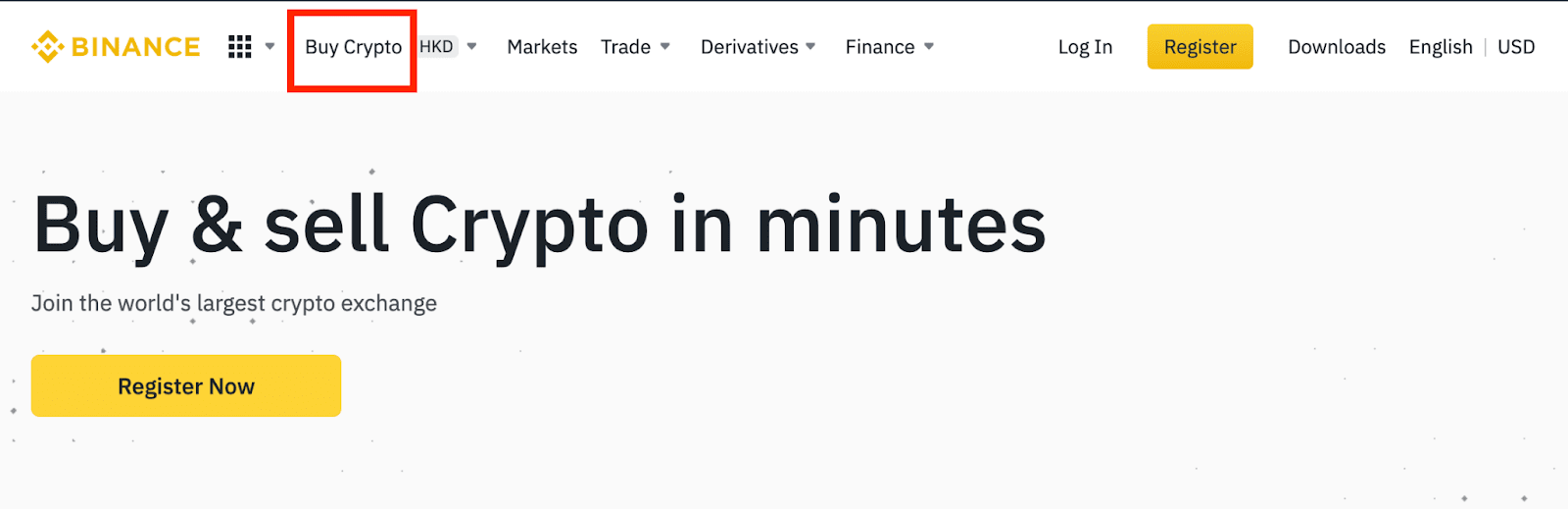
Зашто мој депозит није кредитиран
1. Зашто је мој депозит још кредитиран?
Пренос средстава са спољне платформе на Бинанце укључује три корака:
- Повлачење са спољне платформе
- Потврда мреже Блоцкцхаин
- Бинанце кредитира средства на ваш рачун
Повлачење средстава означено као „завршено“ или „успешно“ на платформи са које повлачите своју криптовалуту значи да је трансакција успешно емитована на блокчејн мрежу. Међутим, можда ће бити потребно неко време да та трансакција буде у потпуности потврђена и приписана платформи на коју повлачите своју криптовалуту. Количина потребних „мрежних потврда“ варира за различите блокчејнове.
на пример:
- Алице жели да положи 2 БТЦ у свој Бинанце новчаник. Први корак је креирање трансакције која ће пребацити средства из њеног личног новчаника у Бинанце.
- Након креирања трансакције, Алице треба да сачека мрежне потврде. Она ће моћи да види депозит на чекању на свом Бинанце налогу.
- Средства ће бити привремено недоступна док се депозит не заврши (1 мрежна потврда).
- Ако Алис одлучи да повуче ова средства, треба да сачека 2 мрежне потврде.
Због могућег загушења мреже, може доћи до значајног кашњења у обради ваше трансакције. Можете да користите ТкИД (ИД трансакције) да бисте потражили статус преноса ваших средстава користећи блоцкцхаин екплорер.
- Ако трансакција још увек није у потпуности потврђена од стране блокчејн мрежних чворова или није достигла минимални износ мрежних потврда који је навео наш систем, стрпљиво сачекајте да се обради. Када је трансакција потврђена, Бинанце ће кредитирати средства на ваш рачун.
- Ако је трансакција потврђена од стране блоцкцхаина, али није приписана вашем Бинанце налогу, можете да проверите статус депозита из Упита статуса депозита. Затим можете пратити упутства на страници да бисте проверили свој налог или послали упит за проблем.
Како да проверим статус трансакције на блокчејну?
Пријавите се на свој Бинанце налог и кликните на [Новач] - [Преглед] - [Историја трансакција] да бисте видели запис о депозиту у криптовалути. Затим кликните на [ТкИД] да проверите детаље трансакције.
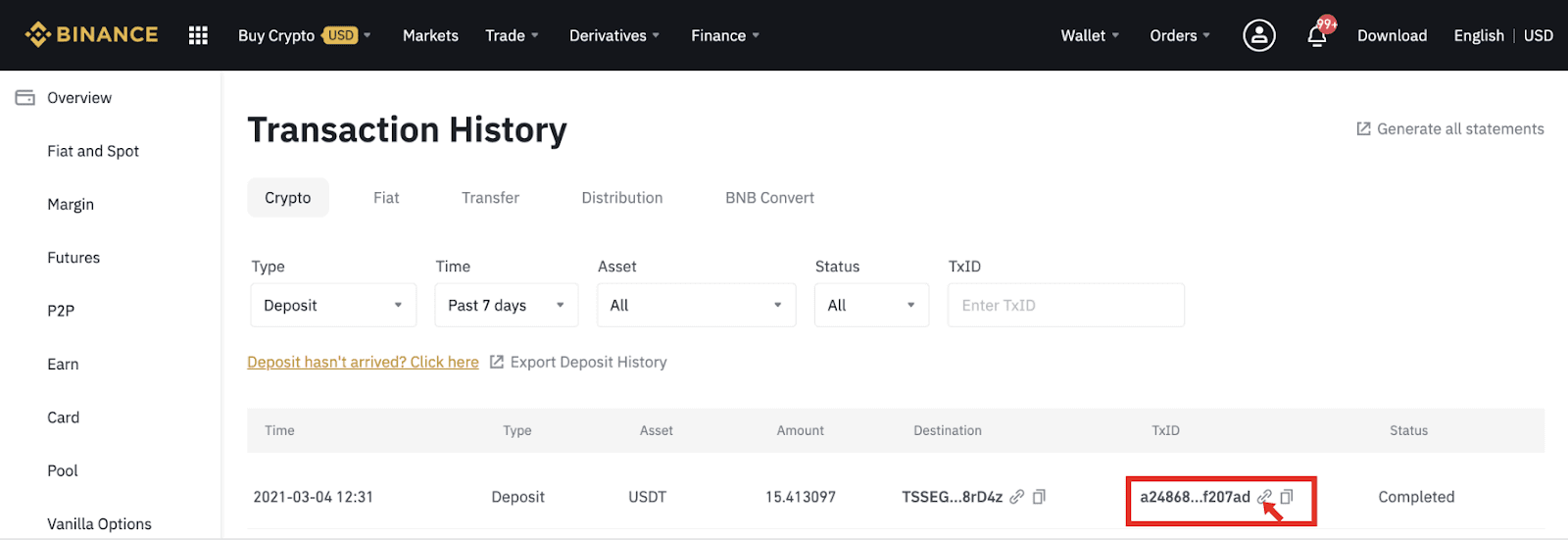
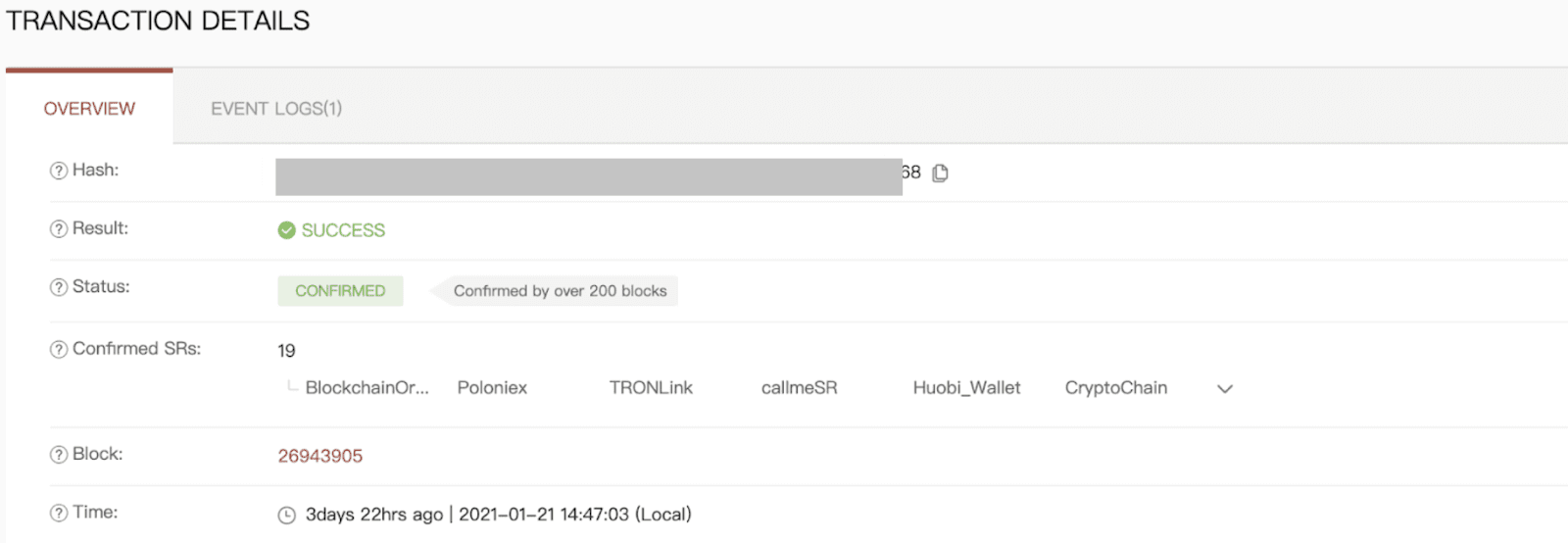
_
Како трговати крипто на Бинанце-у
Како трговати спотом на Бинанце-у (веб)
Спот трговина је једноставна трансакција између купца и продавца за трговину по тренутној тржишној стопи, познатој као спот цена. Трговина се одвија одмах када је налог испуњен.Корисници могу унапред припремити спот трговине како би се покренули када се достигне одређена (боља) спот цена, позната као ограничени налог. Можете направити спот трговине на Бинанце-у преко нашег интерфејса странице за трговање.
1. Посетите нашу Бинанце веб локацију и кликните на [ Пријава ] у горњем десном углу странице да бисте се пријавили на свој Бинанце налог.
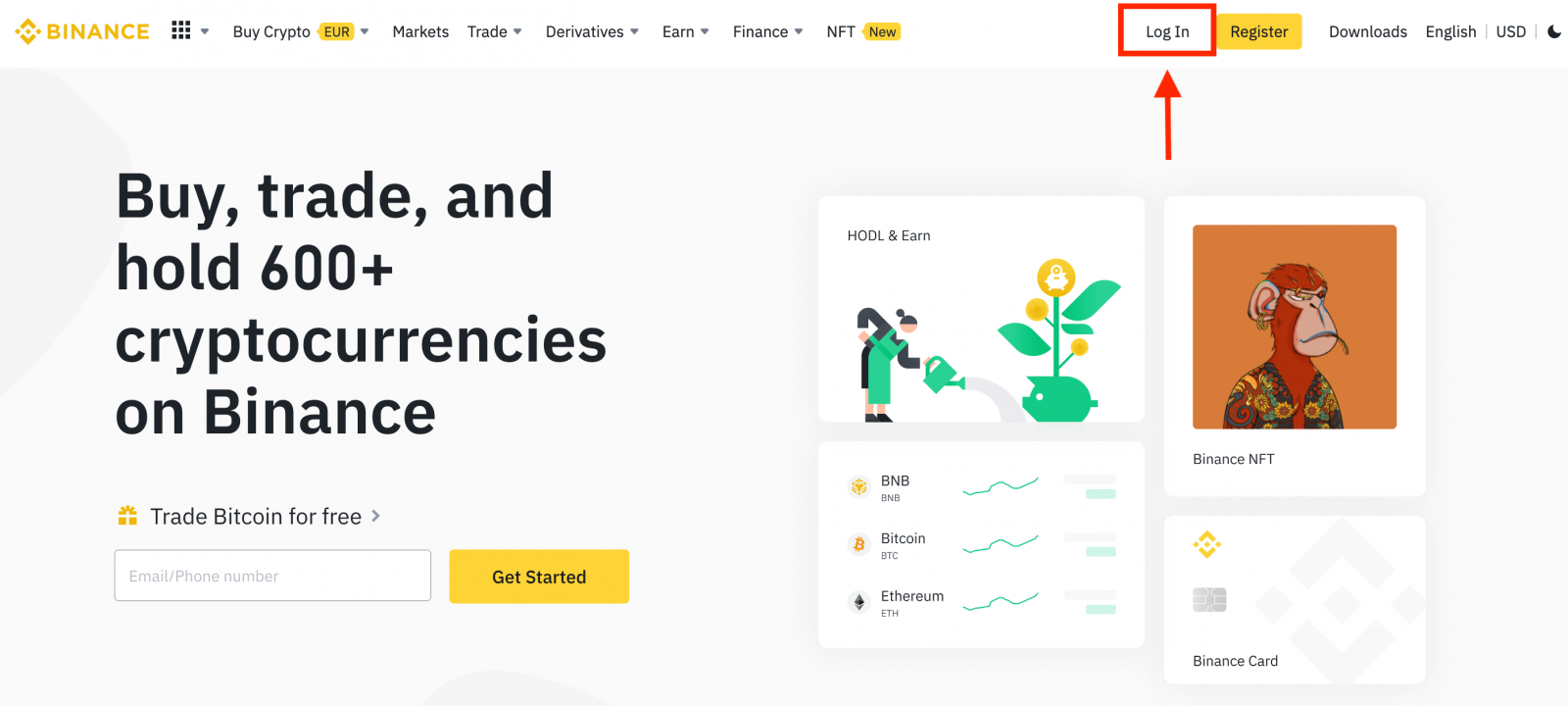
2. Кликните на било коју криптовалуту на почетној страници да бисте прешли директно на одговарајућу страницу за спот трговање.
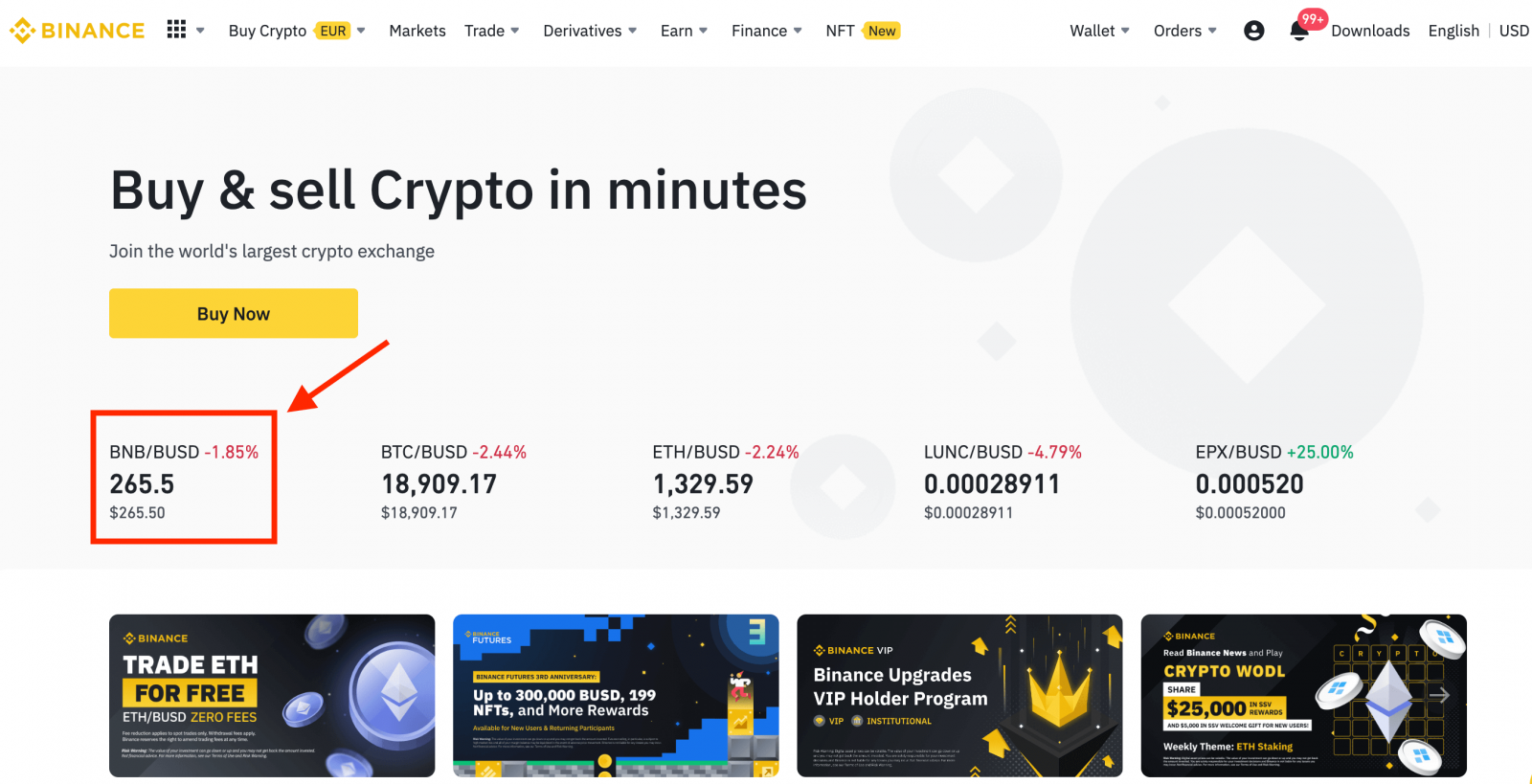
Већи избор можете пронаћи кликом на [ Прикажи више тржишта ] на дну листе.
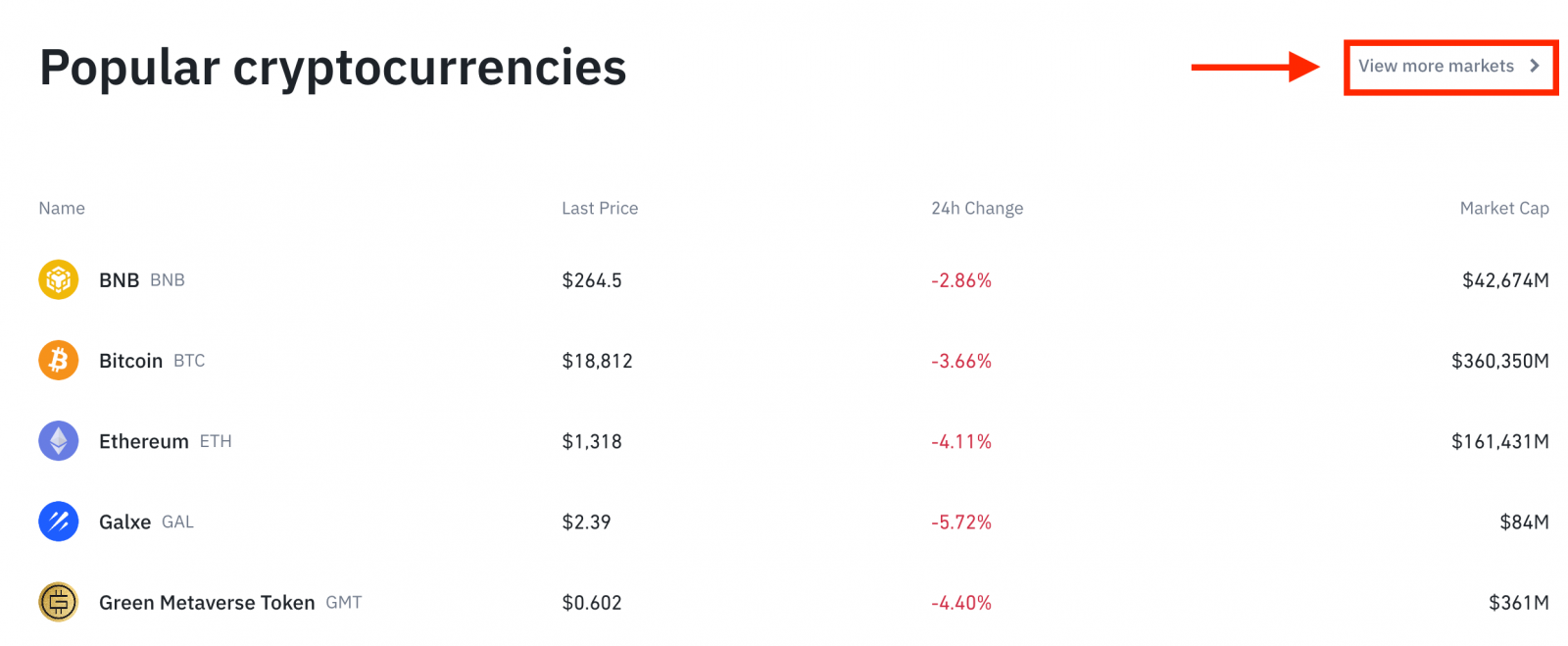
3. Сада ћете се наћи на интерфејсу странице за трговање.
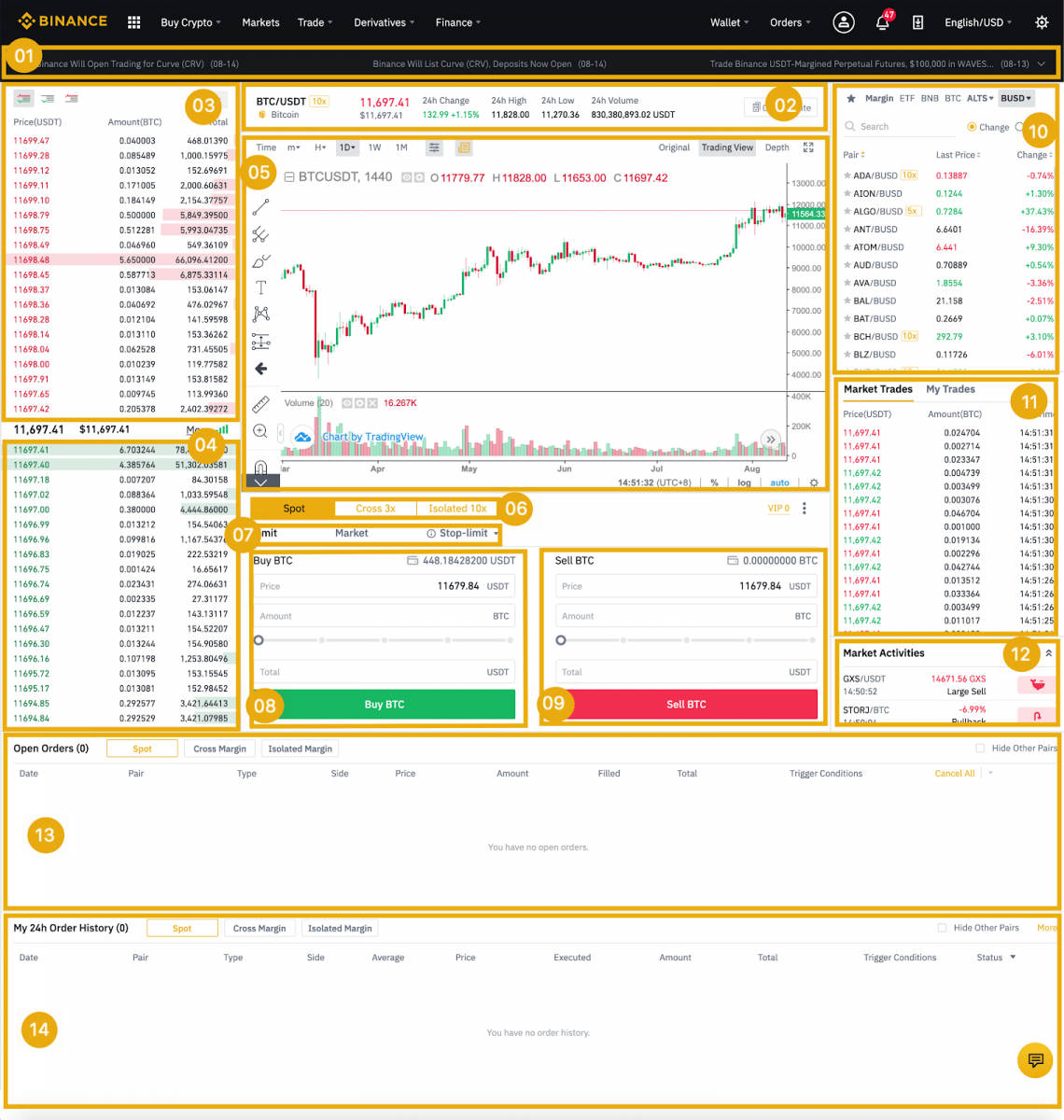
- Бинанце Најаве
- Обим трговања трговачког пара за 24 сата
- Књига налога за продају
- Купите књигу налога
- Графикон свећњака и дубина тржишта
- Тип трговања: Спот/унакрсна маржа/изолована маржа
- Тип налога: Лимит/Маркет/Стоп-лимит/ОЦО(Један-Отказује-други)
- Купите криптовалуту
- Продаја криптовалуте
- Тржишни и трговачки парови.
- Ваша последња обављена трансакција
- Тржишне активности: велике флуктуације/активности у трговању на тржишту
- Отворени налози
- Ваша 24-часовна историја поруџбина
- Бинанце корисничка служба
4. Погледајмо куповину БНБ-а. На врху почетне странице Бинанце кликните на опцију [ Трговина ] и изаберите или [ Класично ] или [ Напредно ].
Идите на одељак за куповину (8) да купите БНБ и унесите цену и износ за вашу наруџбу. Кликните на [Купи БНБ] да завршите трансакцију.
Можете следити исте кораке да бисте продали БНБ.
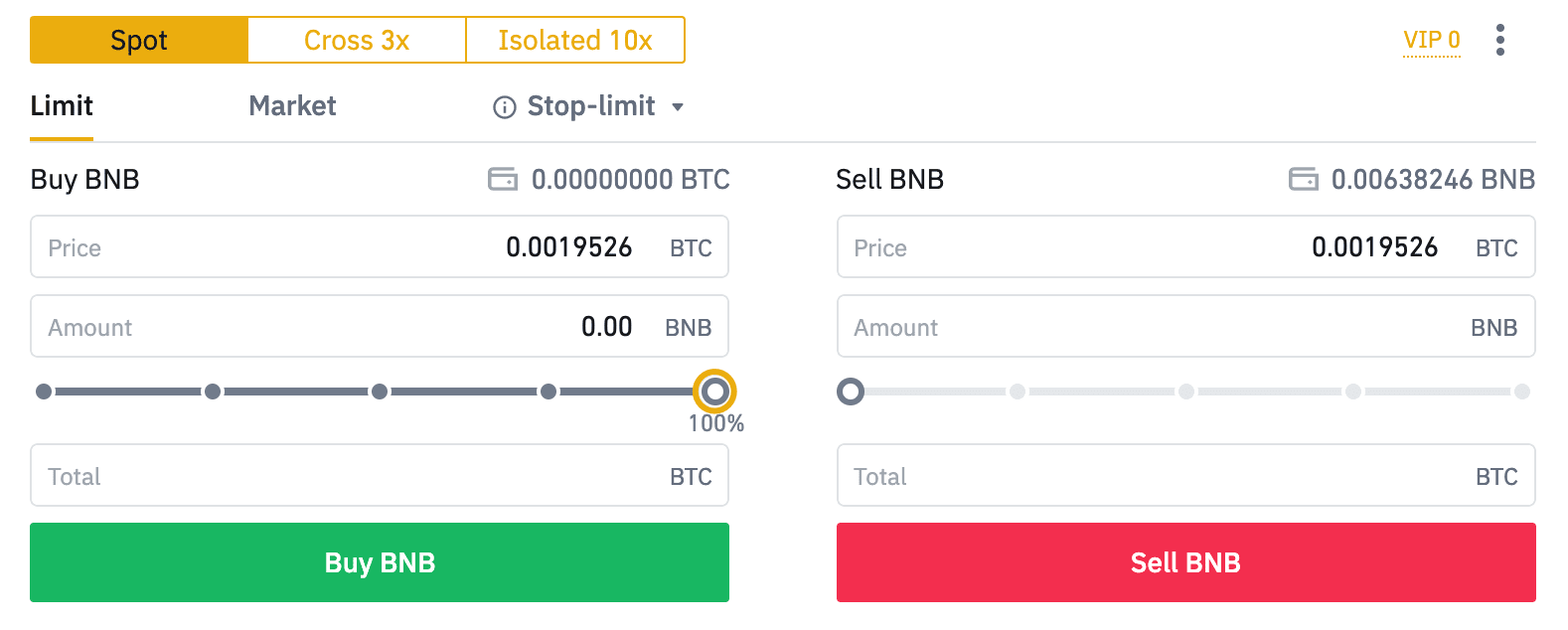
- Подразумевани тип налога је ограничени налог. Ако трговци желе да поставе налог што је пре могуће, могу да пређу на [тржишни] налог. Одабиром тржишног налога, корисници могу тренутно да тргују по тренутној тржишној цени.
- Ако је тржишна цена БНБ/БТЦ на 0,002, али желите да купите по одређеној цени, на пример, 0,001, можете поставити [Лимит] налог. Када тржишна цена достигне вашу задату цену, ваш налог ће бити извршен.
- Проценти приказани испод у пољу БНБ [Износ] односе се на процентуални износ вашег БТЦ-а који желите да тргујете за БНБ. Повуците клизач да бисте променили жељену количину.
Како трговати спотом на Бинанце-у (апликација)
1. Пријавите се на Бинанце апликацију и кликните на [Трговина] да бисте отишли на страницу за промптно трговање.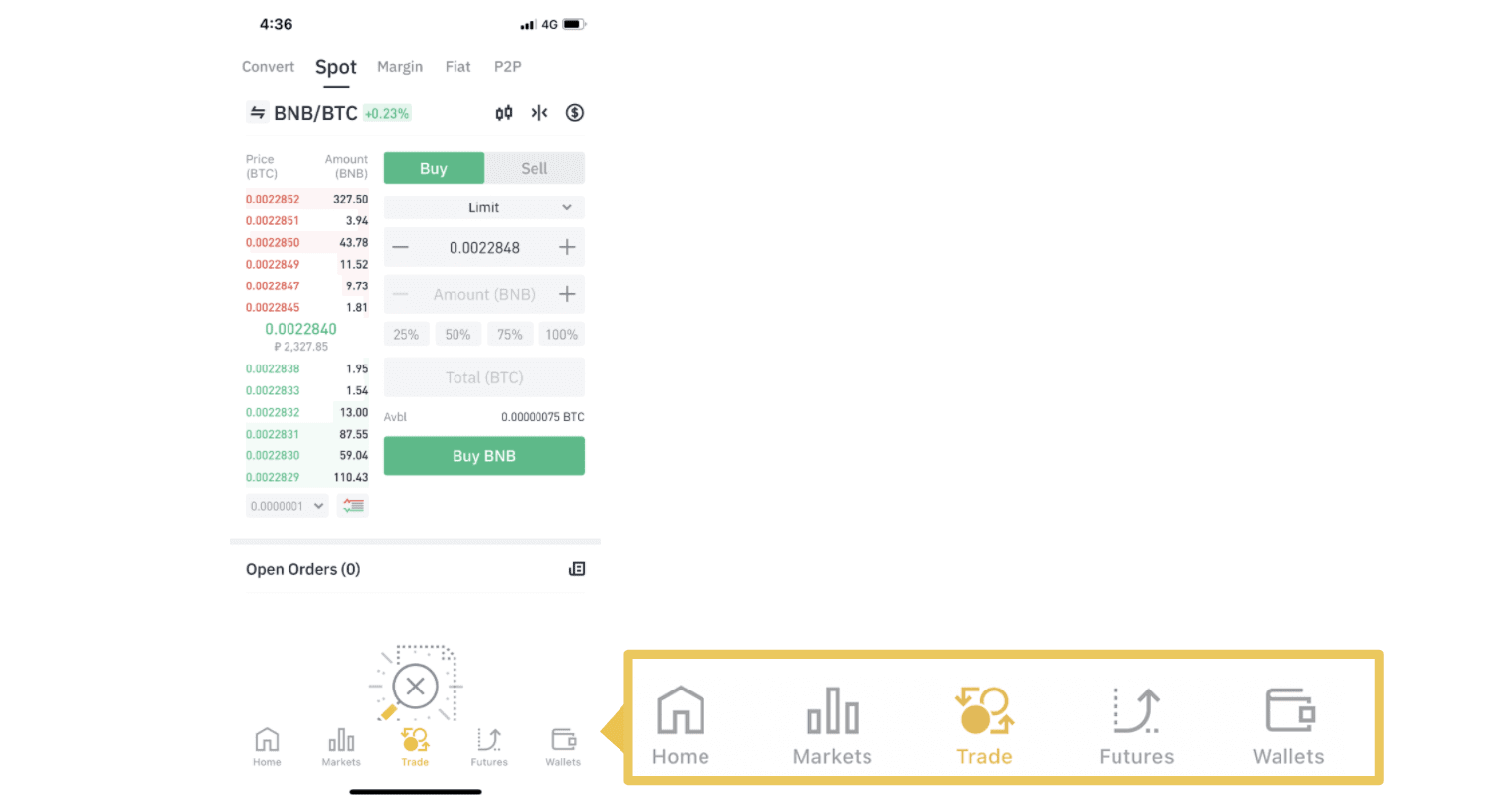
2. Овде је интерфејс странице за трговање.
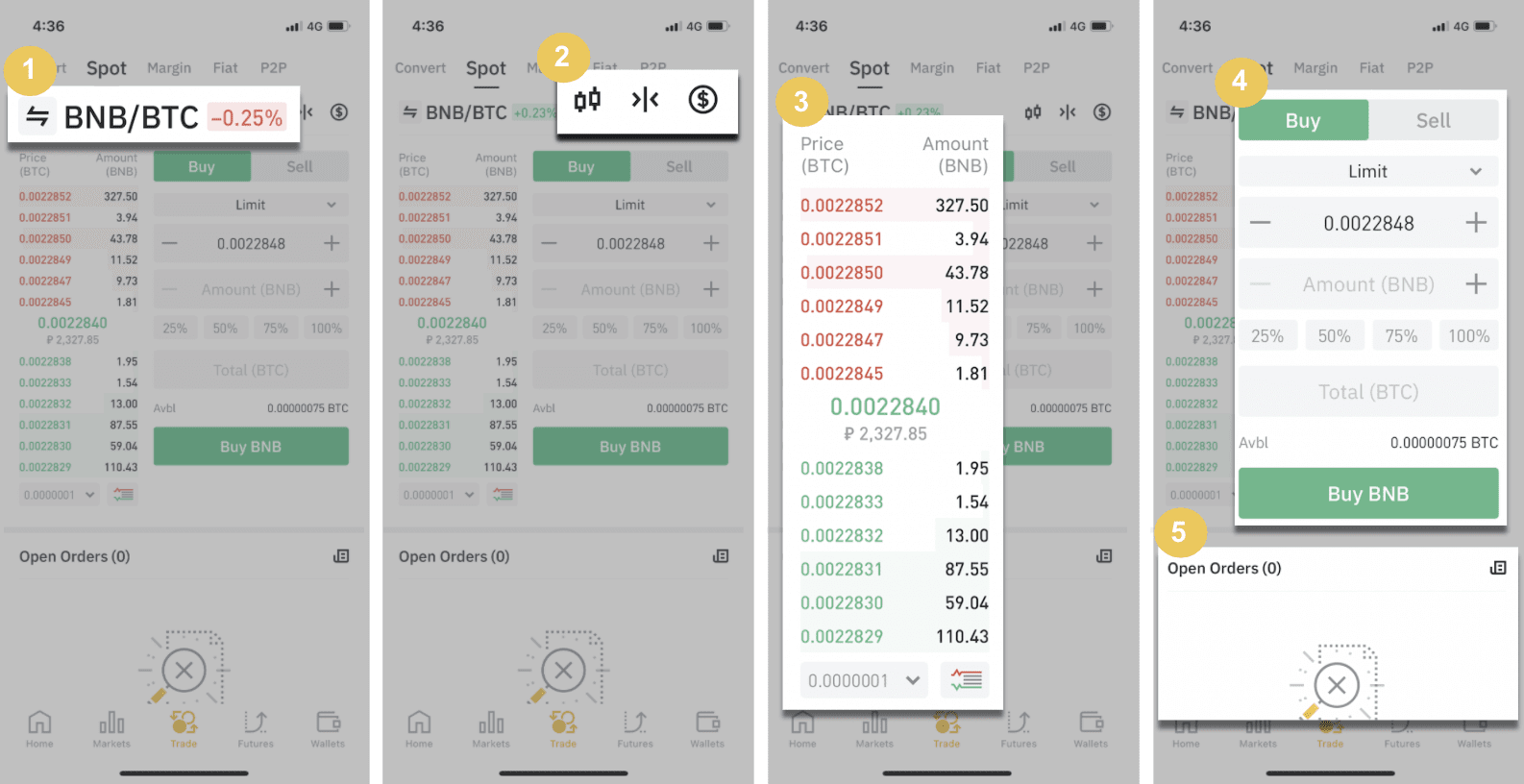
1. Тржишни и трговачки парови.
2. Тржишни свећњак у реалном времену, подржани трговачки парови криптовалуте, одељак „Купите крипто“.
3. Књига налога за продају/куповину.
4. Куповина/продаја криптовалуте.
5. Отворени налози.
Као пример, направићемо трговину "Лимит ордер" за куповину БНБ
(1). Унесите спот цену за коју желите да купите свој БНБ и то ће покренути лимит налог. Ово смо поставили као 0,002 БТЦ по БНБ.
(2). У поље [Износ] унесите износ БНБ који желите да купите. Такође можете да користите проценте испод да бисте изабрали колико свог БТЦ-а желите да користите за куповину БНБ-а.
(3). Када тржишна цена БНБ достигне 0,002 БТЦ, лимит налог ће се покренути и завршити. 1 БНБ ће бити послато на ваш спот новчаник.
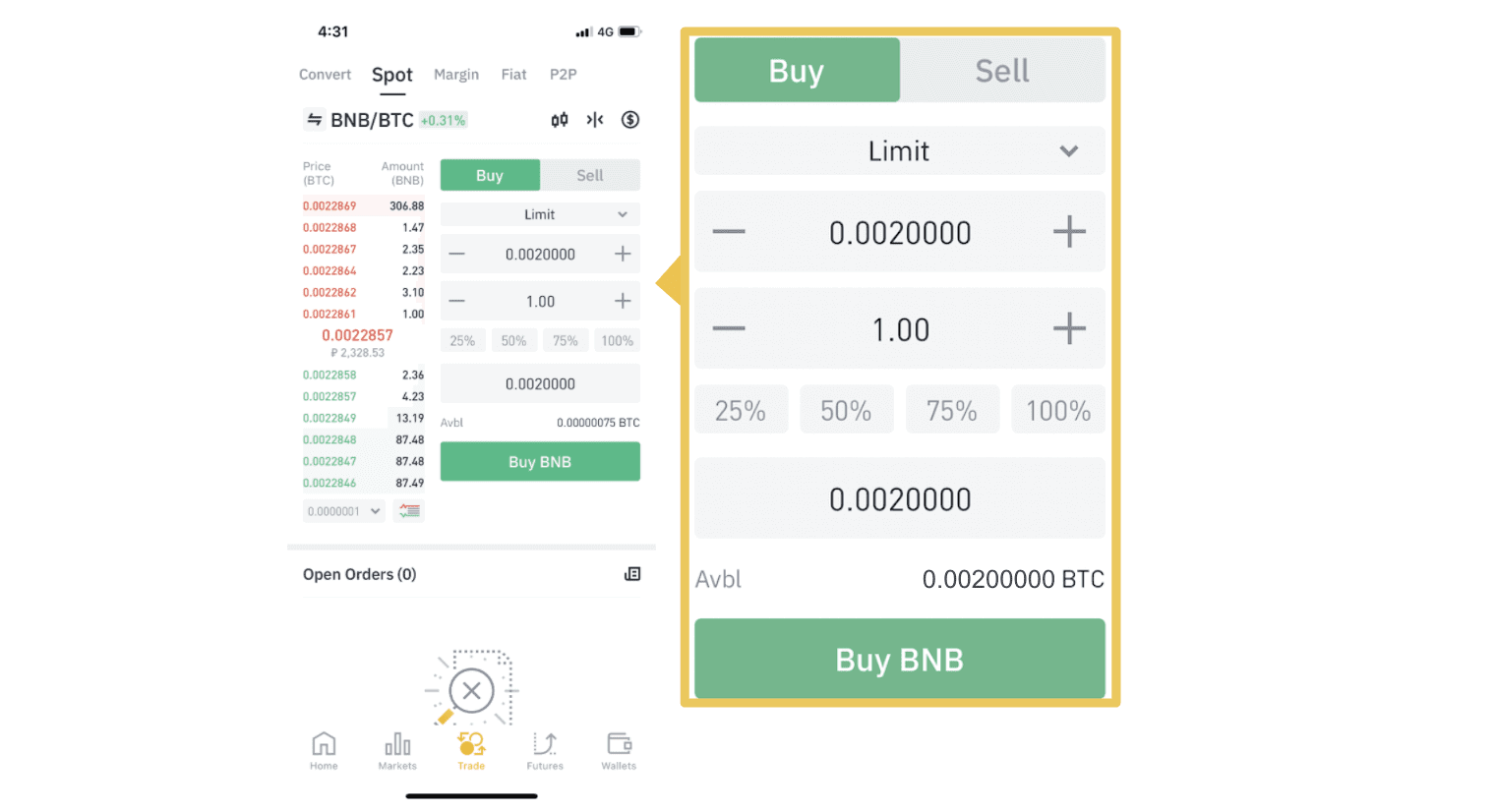 Можете пратити исте кораке за продају БНБ-а или било које друге одабране криптовалуте тако што ћете изабрати картицу [Продај].
Можете пратити исте кораке за продају БНБ-а или било које друге одабране криптовалуте тако што ћете изабрати картицу [Продај]. НАПОМЕНА :
- Подразумевани тип налога је ограничени налог. Ако трговци желе да поставе налог што је пре могуће, могу да пређу на [тржишни] налог. Одабиром тржишног налога, корисници могу тренутно да тргују по тренутној тржишној цени.
- Ако је тржишна цена БНБ/БТЦ на 0,002, али желите да купите по одређеној цени, на пример, 0,001, можете поставити [Лимит] налог. Када тржишна цена достигне вашу задату цену, ваш налог ће бити извршен.
- Проценти приказани испод у пољу БНБ [Износ] односе се на процентуални износ вашег БТЦ-а који желите да тргујете за БНБ. Повуците клизач да бисте променили жељену количину.
Шта је Стоп-Лимит функција и како је користити
Шта је стоп-лимит налог
Стоп-лимит налог је ограничени налог који има ограничену цену и стоп цену. Када се достигне стоп цена, лимит налог ће бити стављен у књигу налога. Када се достигне лимит цена, лимит налог ће бити извршен.
- Стоп цена: Када цена средства достигне стоп цену, извршава се стоп-лимит налог за куповину или продају средства по лимитираној цени или бољој.
- Ограничена цена: Изабрана (или потенцијално боља) цена по којој се извршава стоп-лимит налог.
Можете поставити стоп цену и лимит цену по истој цени. Међутим, препоручује се да стоп цена за продајне налоге буде нешто виша од граничне цене. Ова разлика у цени ће омогућити сигурносни јаз у цени између времена када је налог покренут и када је испуњен. Можете поставити стоп цену нешто нижу од граничне цене за налоге куповине. Ово ће такође смањити ризик да ваша поруџбина не буде испуњена.
Имајте на уму да након што тржишна цена достигне вашу граничну цену, ваш налог ће бити извршен као ограничени налог. Ако поставите ограничење стоп-лосс превисоко или лимит профита прениско, ваш налог можда никада неће бити испуњен јер тржишна цена не може да достигне граничну цену коју сте поставили.
Како креирати стоп-лимит налог
Како функционише стоп-лимит налог?
Тренутна цена је 2.400 (А). Можете поставити стоп цену изнад тренутне цене, као што је 3.000 (Б), или испод тренутне цене, као што је 1.500 (Ц). Када цена порасте до 3,000 (Б) или падне на 1,500 (Ц), стоп-лимит налог ће се покренути, а лимит налог ће аутоматски бити стављен у књигу налога.
Напомена
Ограничена цена се може поставити изнад или испод стоп цене и за куповне и за продајне налоге. На пример, стоп цена Б се може поставити заједно са нижом граничном ценом Б1 или вишом граничном ценом Б2.
Ограничени налог је неважећи пре него што се активира стоп цена, укључујући и када је лимит цена достигнута испред стоп цене.
Када се достигне стоп цена, то само указује да је лимит налог активиран и да ће бити достављен у књигу налога, уместо да се лимитни налог одмах попуни. Лимит налог ће се извршити по сопственим правилима.
Како поставити стоп-лимит налог на Бинанце?
1. Пријавите се на свој Бинанце налог и идите на [ Трговина ] - [ Спот ]. Изаберите или [ Купи ] или [ Продати ], а затим кликните на [ Стоп-лимит ].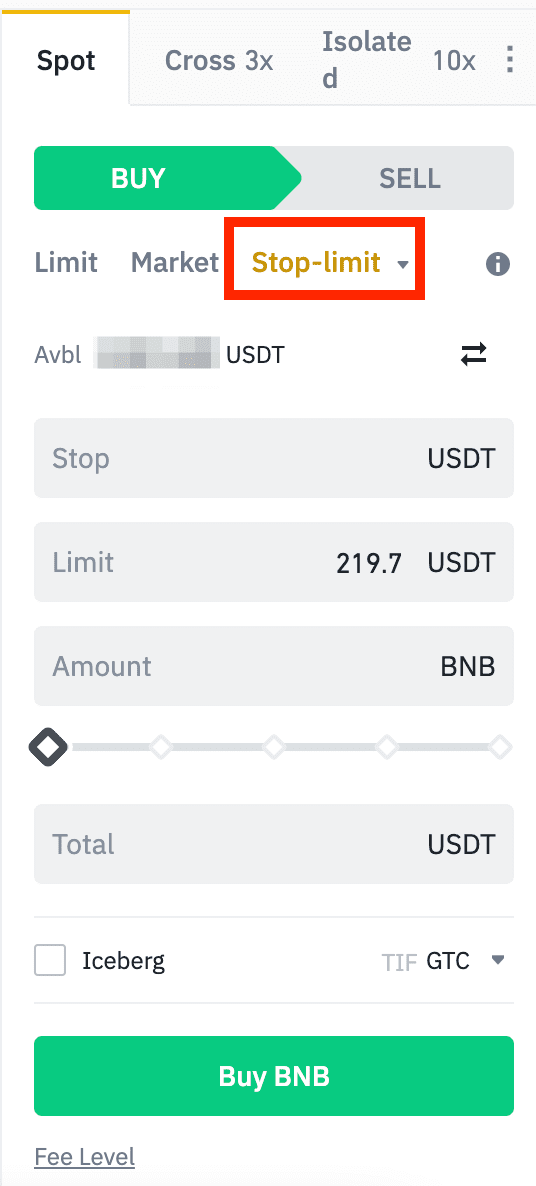
2. Унесите стоп цену, лимит цену и износ криптовалута који желите да купите. Кликните на [Купи БНБ] да бисте потврдили детаље трансакције.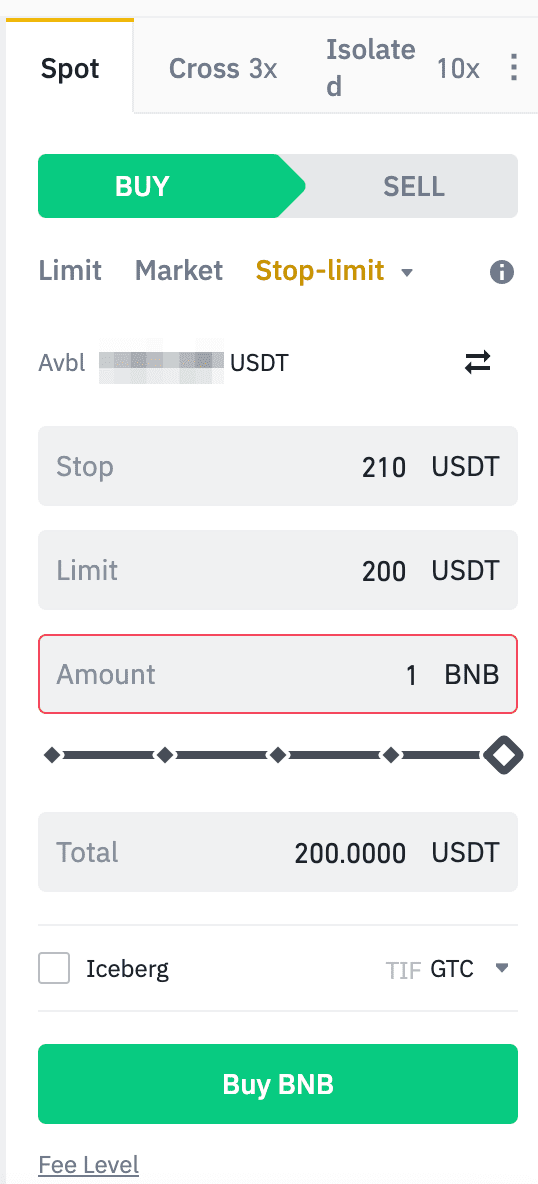
Како да видим моје стоп-лимит налоге?
Када пошаљете налоге, можете да прегледате и измените своје стоп-лимит налоге под [ Опен Ордерс ].
Да видите извршене или отказане налоге, идите на картицу [ Историја поруџбина ].
Често постављана питања (ФАК)
Шта је ограничени налог
Лимитирани налог је налог који постављате у књигу налога са одређеном ограниченом ценом. Неће се извршити одмах као тржишни налог. Уместо тога, ограничени налог ће бити извршен само ако тржишна цена достигне вашу ограничену цену (или бољу). Стога, можете користити ограничене налоге за куповину по нижој цени или продају по вишој цени од тренутне тржишне цене.
На пример, постављате ограничени налог куповине за 1 БТЦ на 60.000 долара, а тренутна БТЦ цена је 50.000. Ваш ограничени налог ће бити одмах испуњен на 50.000 УСД, јер је то боља цена од оне коју сте поставили (60.000 УСД).
Слично томе, ако поставите ограничени налог за продају за 1 БТЦ на 40.000 УСД, а тренутна БТЦ цена је 50.000 УСД. Наруџбина ће бити испуњена одмах на 50.000 долара јер је то боља цена од 40.000 долара.
| Маркет Ордер | Лимит Ордер |
| Купује средство по тржишној цени | Купује средство по одређеној цени или бољој |
| Одмах се пуни | Испуњава се само по цени ограниченог налога или боље |
| Мануал | Може се подесити унапред |
Шта је тржишни налог
Тржишни налог се извршава по тренутној тржишној цени што је пре могуће када пошаљете налог. Можете га користити за постављање налога за куповину и продају.
Можете да изаберете [Износ] или [Укупно] да бисте поставили тржишни налог за куповину или продају. На пример, ако желите да купите одређену количину БТЦ-а, можете директно да унесете износ. Али ако желите да купите БТЦ са одређеним износом средстава, као што је 10.000 УСДТ, можете користити [Укупно] да поставите налог за куповину.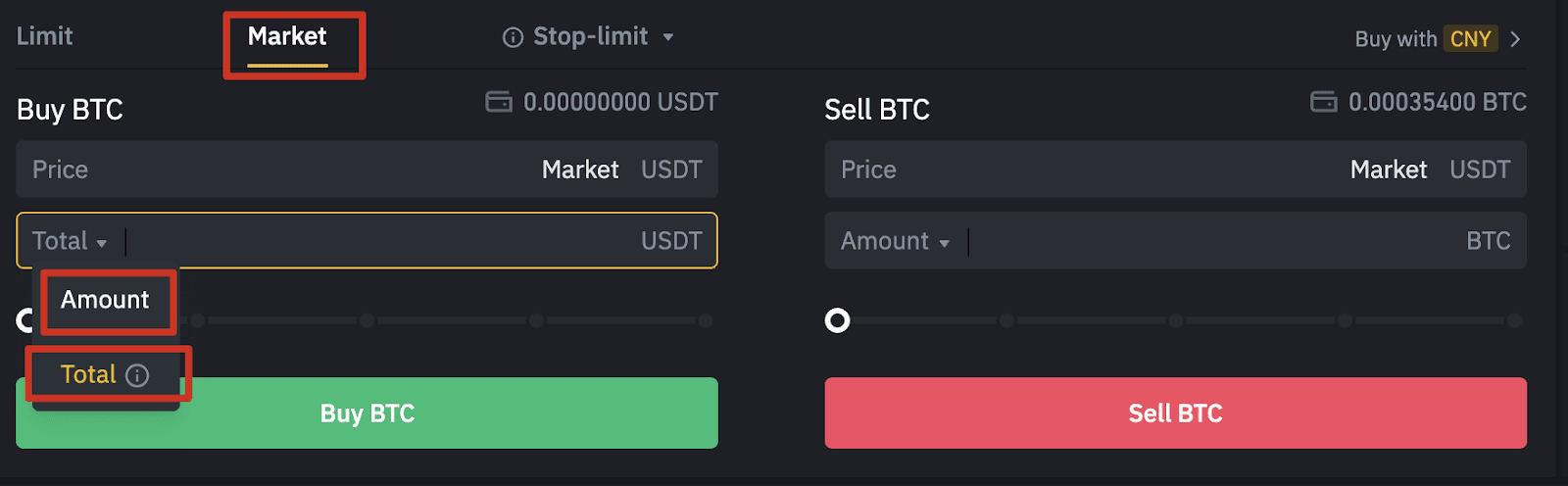
Како да погледате моју спот трговачку активност
Можете да видите своје спот трговачке активности на панелу Налози и позиције на дну интерфејса за трговање. Једноставно прелазите између картица да бисте проверили статус отворених налога и претходно извршене налоге.
1. Отворени налози
На картици [Отворене поруџбине] можете да видите детаље отворених налога, укључујући:- Датум наруџбе
- Трговачки пар
- Врста налога
- Цена наруџбе
- Износ поруџбине
- % попуњених
- Укупан износ
- Услови покретача (ако их има)

Да бисте приказали само тренутне отворене налоге, означите поље [Сакриј друге парове] . 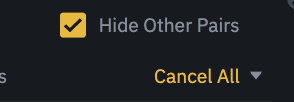
Да бисте отказали све отворене налоге на тренутној картици, кликните на [Откажи све] и изаберите тип налога за отказивање.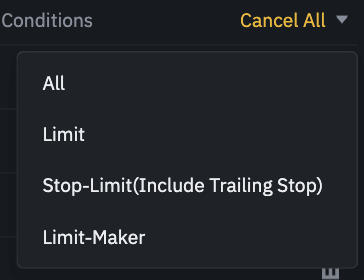
2. Историја поруџбина
Историја поруџбина приказује евиденцију ваших испуњених и неиспуњених поруџбина током одређеног периода. Можете видети детаље поруџбине, укључујући:- Датум наруџбе
- Трговачки пар
- Врста налога
- Цена наруџбе
- Попуњен износ поруџбине
- % попуњених
- Укупан износ
- Услови покретача (ако их има)

3. Историја трговине
Историја трговине приказује евиденцију ваших испуњених налога током датог периода. Такође можете да проверите трансакционе накнаде и своју улогу (маркет мејкер или преузимач).Да бисте видели историју трговине, користите филтере да бисте прилагодили датуме и кликните на [Претражи] .
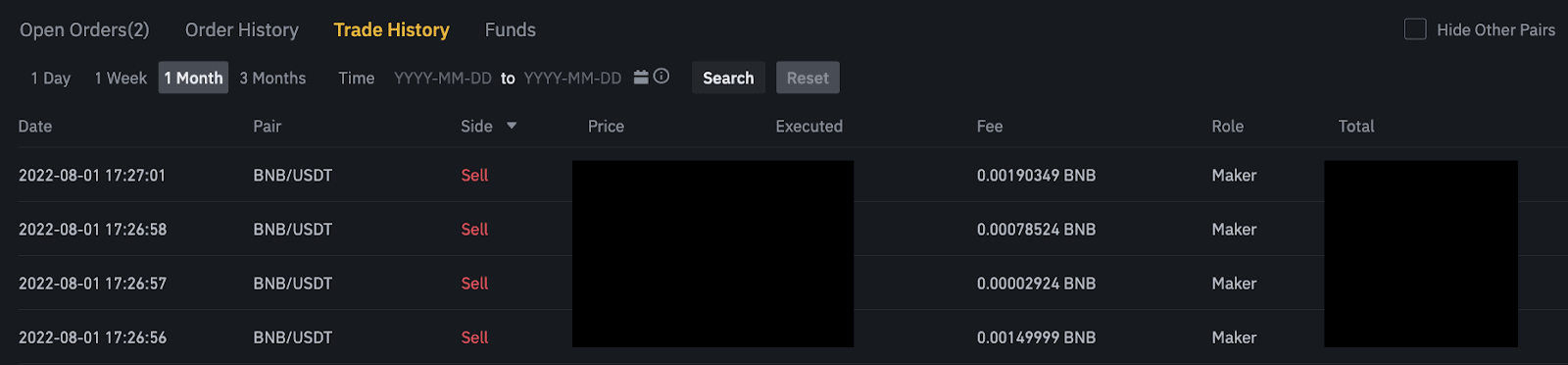
4. Средства
Можете да видите детаље о расположивој имовини у вашем Спот Валлет-у, укључујући новчић, укупан салдо, расположиво стање, средства по реду и процењену вредност БТЦ/фиат.
Имајте на уму да се расположиви салдо односи на износ средстава који можете користити за поруџбину.

Закључак: Беспрекорно депоновање и трговање на Бинанце-у
Депоновање и трговање криптовалутама на Бинанце-у је једноставан процес који омогућава корисницима да ефикасно купују, продају и управљају својом дигиталном имовином. Пратећи горе наведене кораке, можете безбедно да финансирате свој Бинанце налог и са поверењем обављате трговине. Било да сте почетник или напредни трговац, Бинанце пружа алате и ресурсе потребне за беспрекорно искуство трговања. Увек се уверите да користите исправне детаље о депозиту и примените стратегије управљања ризиком за безбедно и профитабилно трговање.